Page 1
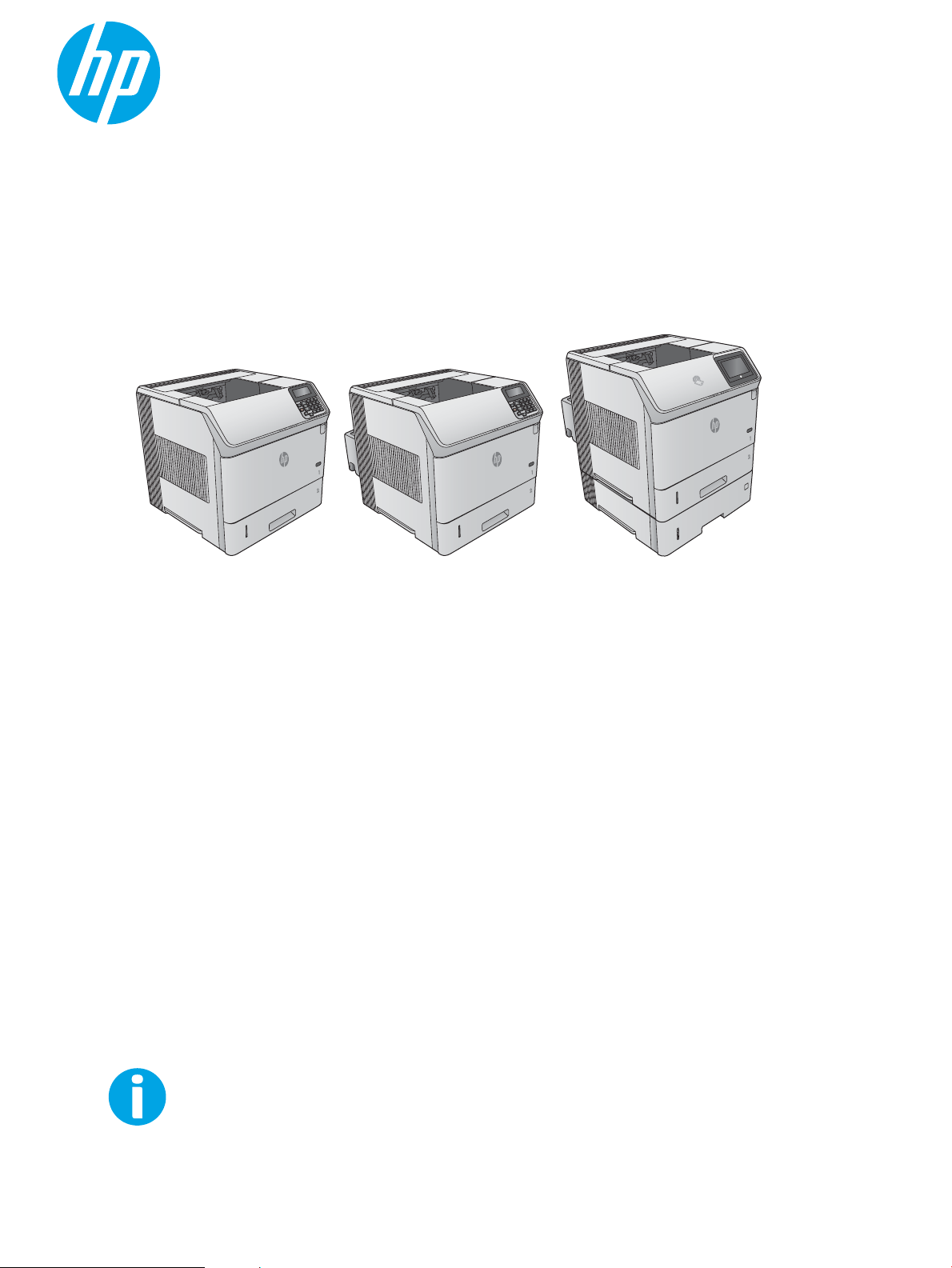
Guida dell'utente
LaserJet Enterprise M604, M605, M606
www.hp.com/support/ljM604
www.hp.com/support/ljM605
www.hp.com/support/ljM606
M604n
M605n
M604dn
M605dn
M606dn
M605x
M606x
3
Page 2
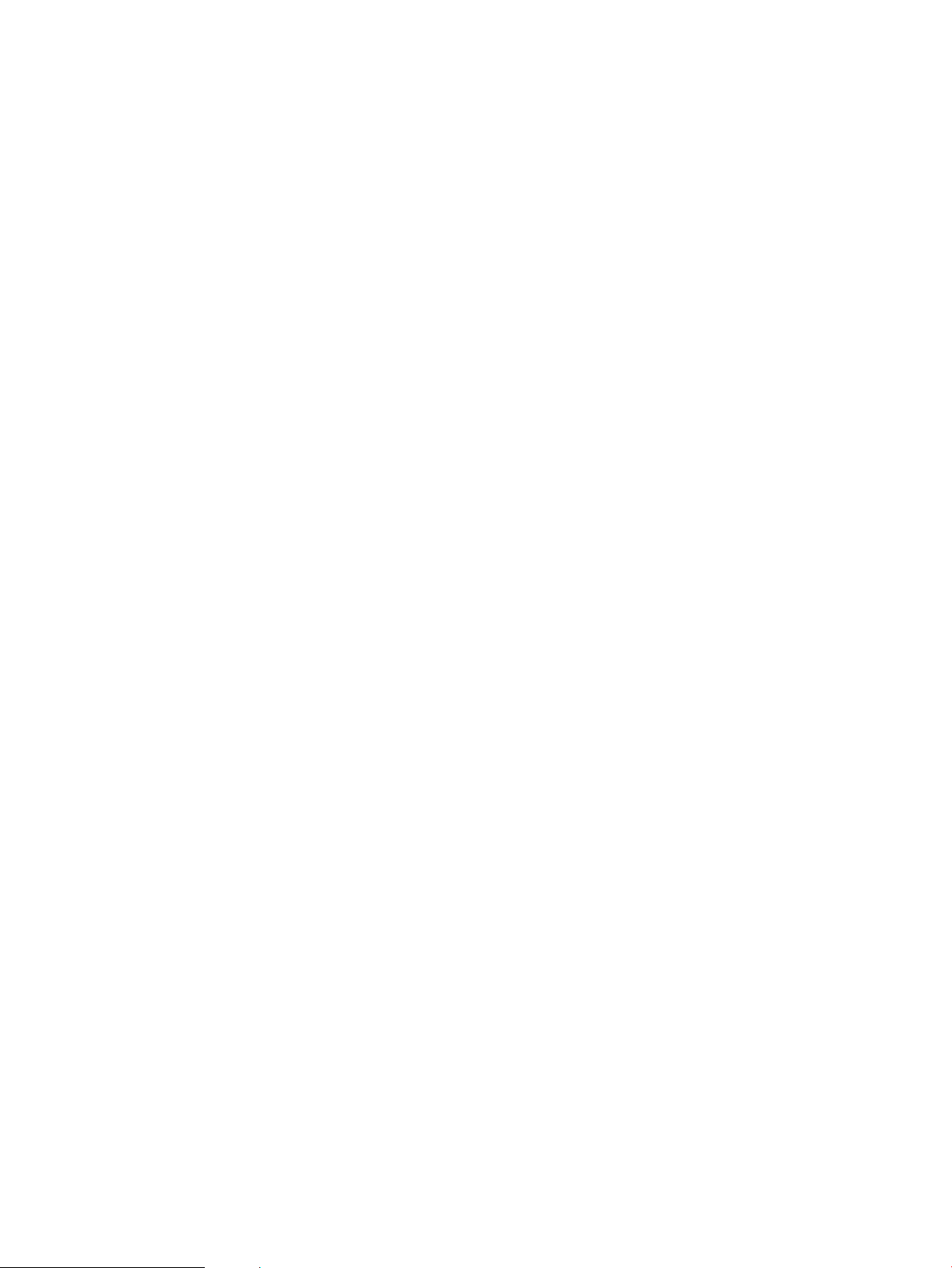
Page 3
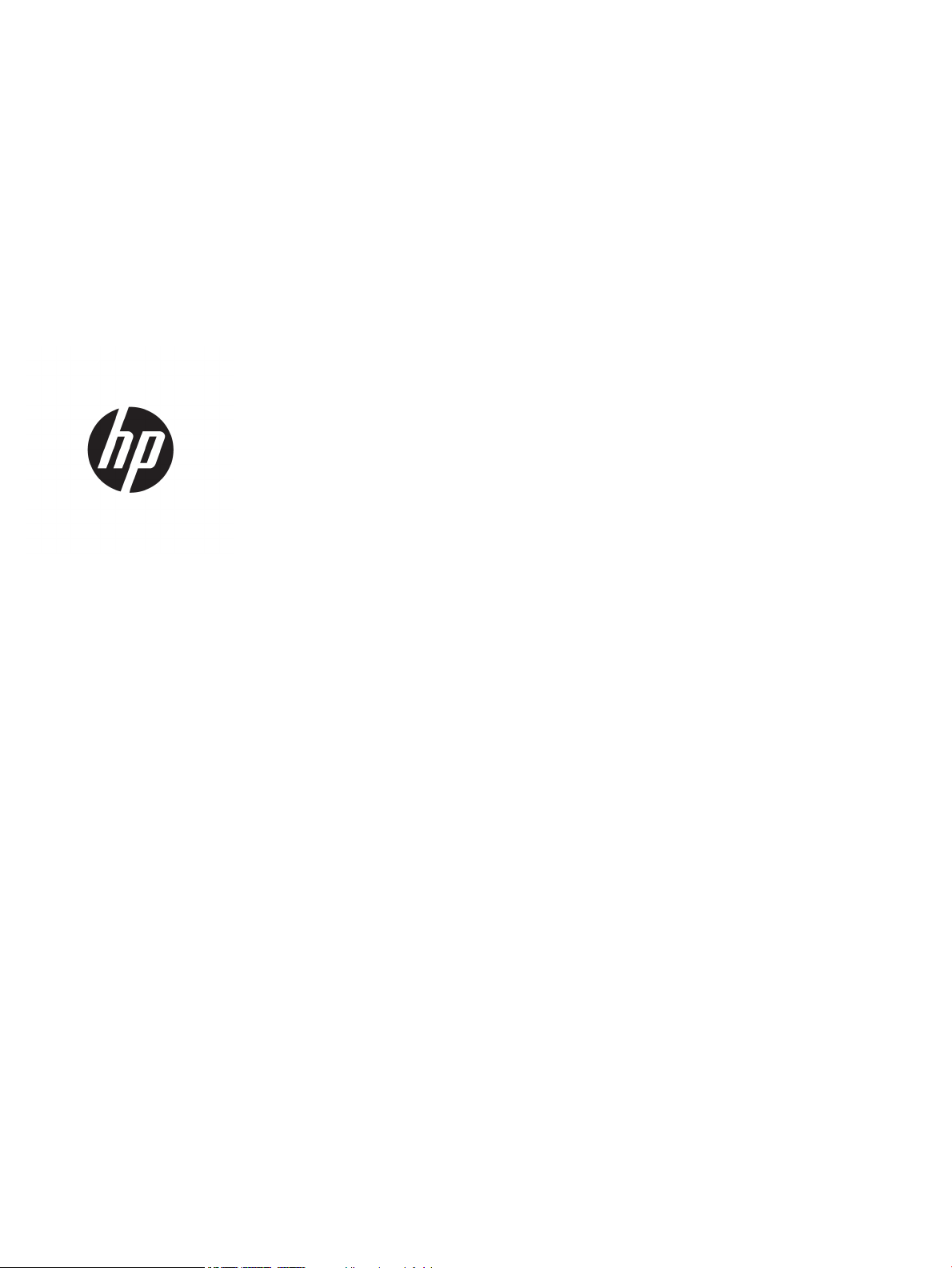
HP LaserJet Enterprise M604, M605, M606
Guida dell'utente
Page 4
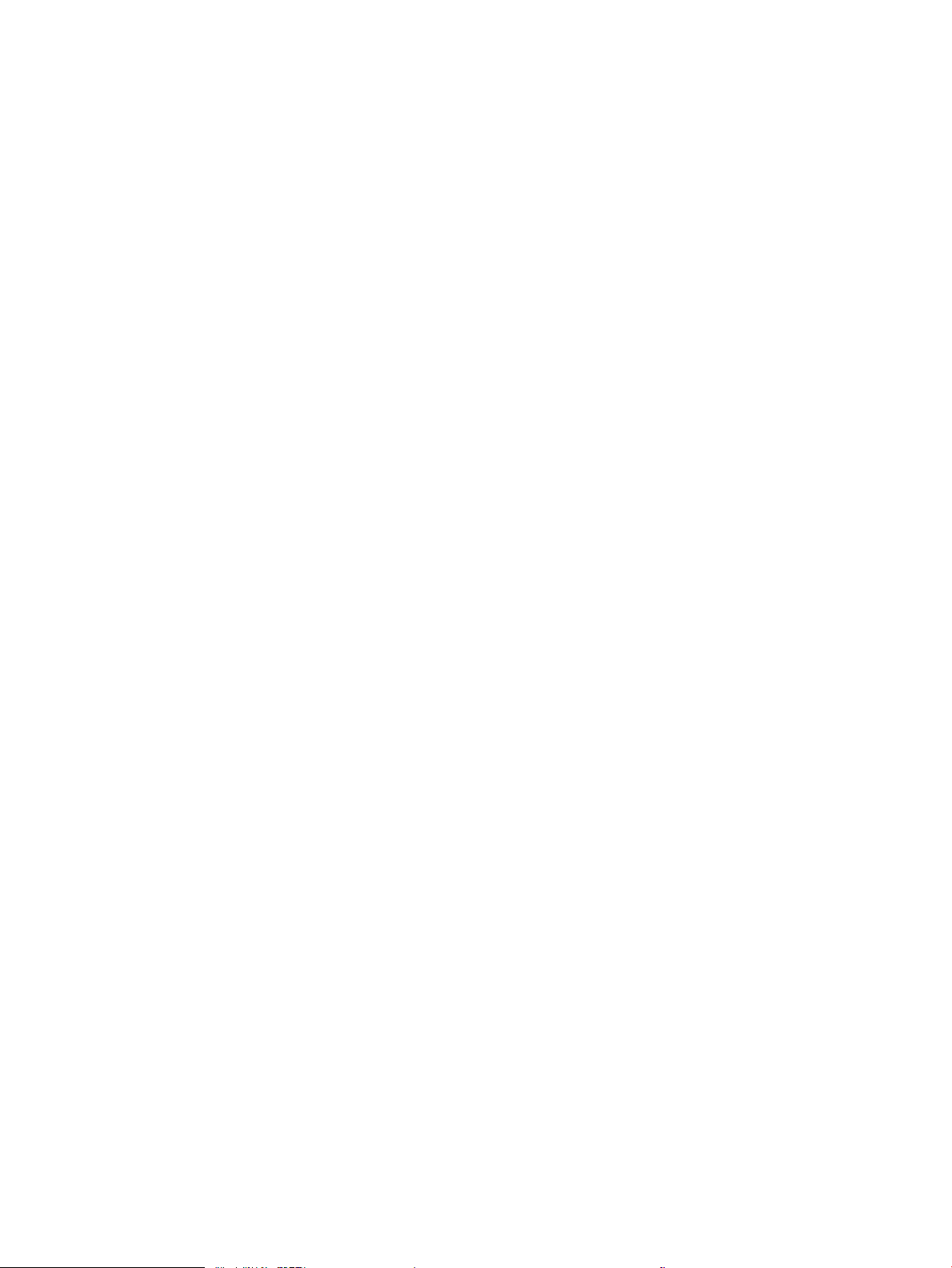
Copyright e licenza
Marchi
© Copyright 2017 HP Development Company,
L.P.
Sono vietati la riproduzione, l'adattamento e la
traduzione senza previo consenso scritto, ad
eccezione dei casi previsti dalle leggi sui diritti
d'autore.
Le informazioni contenute nel presente
documento sono soggette a modica senza
preavviso.
Le uniche garanzie per i prodotti e i servizi HP
sono presentate nelle dichiarazioni esplicite di
garanzia fornite in accompagnamento a tali
prodotti e servizi. Nessuna disposizione del
presente documento dovrà essere interpretata
come garanzia aggiuntiva. HP non sarà
responsabile per omissioni o errori tecnici ed
editoriali contenuti nel presente documento.
Edition 2, 8/2017
Adobe®, Adobe Photoshop®, Acrobat®, e
PostScript
®
sono marchi registrati di Adobe
Systems Incorporated.
Apple e il logo Apple sono marchi registrati di
Apple Computer, Inc., negli Stati Uniti e in altri
paesi/regioni. iPod è un marchio di Apple
Computer, Inc. iPod è solo per la copia di
detentori di diritti legali o autorizzati. Non rubare
la musica.
Microsoft®, Windows®, Windows® XP e Windows
Vista® sono marchi di Microsoft Corporation
registrati negli Stati Uniti.
UNIX® è un marchio registrato di The Open
Group.
Page 5
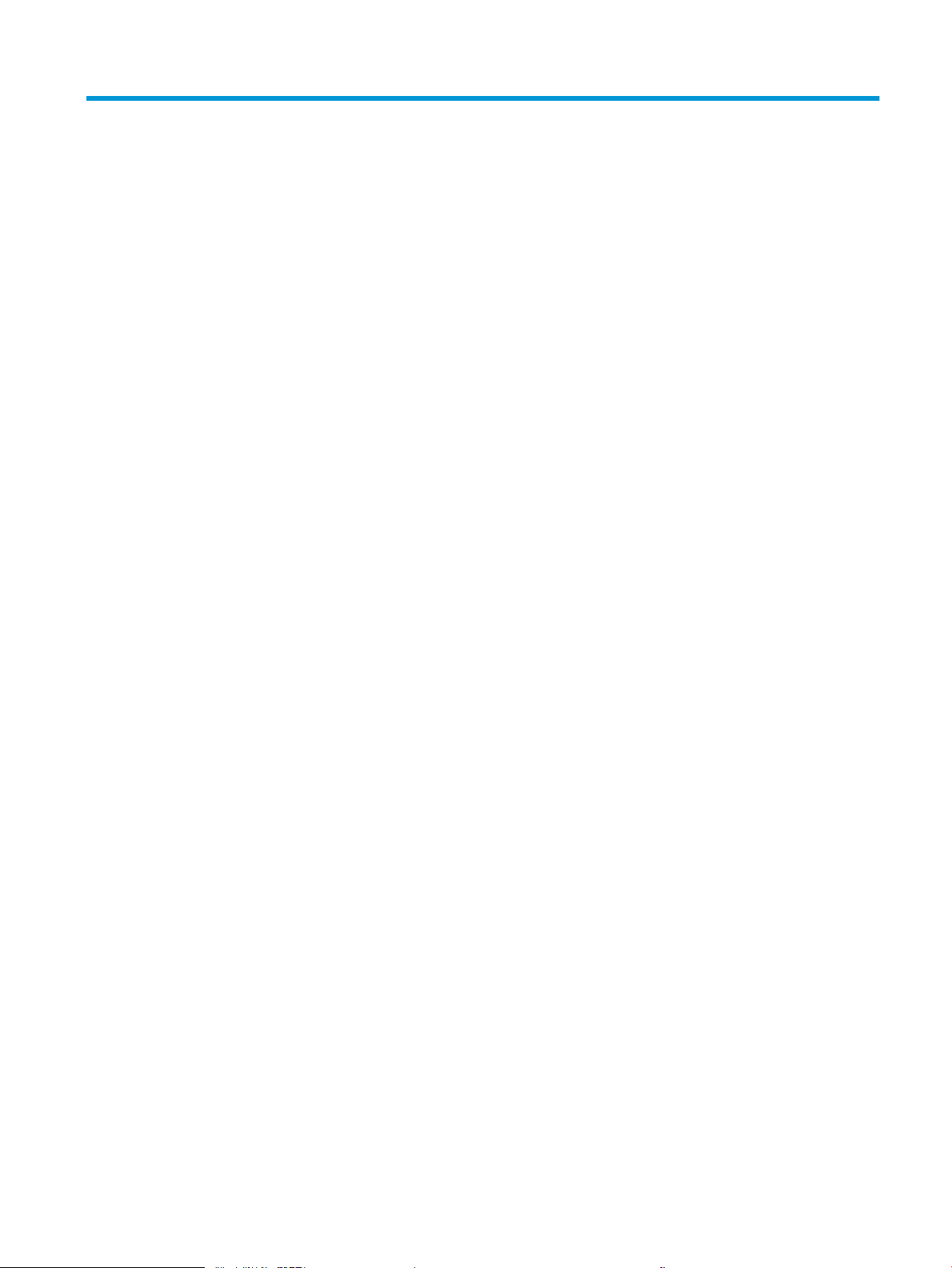
Sommario
1 Informazioni generali sul prodotto ........................................................................................................................................................ 1
Viste del prodotto ..................................................................................................................................................................... 1
Vista anteriore del prodotto ............................................................................................................................... 2
Vista posteriore del prodotto ............................................................................................................................. 3
Porte interfaccia ................................................................................................................................................... 4
Vista del pannello di controllo (pannello di controllo a 4 righe, solo modelli n e dn) ................................ 4
Vista del pannello di controllo (pannello di controllo touch screen, solo modelli x) ................................. 5
Speciche del prodotto ............................................................................................................................................................ 8
Speciche tecniche .............................................................................................................................................. 8
Sistemi operativi supportati ............................................................................................................................. 10
Soluzioni di stampa mobile .............................................................................................................................. 12
Dimensioni del dispositivo ............................................................................................................................... 12
Dimensioni per i prodotti venduti ............................................................................................... 13
Dimensioni per gli accessori di alimentazione e uscita .......................................................... 15
Dimensioni per combinazioni di esempio di prodotti e accessori opzionali ........................ 18
Combinazione 1 ........................................................................................................ 19
Combinazione 2 ........................................................................................................ 19
Combinazione 3 ........................................................................................................ 20
Consumo energetico, speciche elettriche ed emissioni acustiche .......................................................... 21
Intervallo dell'ambiente di funzionamento .................................................................................................... 22
Congurazione dell'hardware del prodotto e installazione del software ..................................................................... 23
2 Vassoi carta ............................................................................................................................................................................................. 25
Caricamento del vassoio 1 .................................................................................................................................................... 26
Introduzione ....................................................................................................................................................... 26
Vassoio 1, orientamento carta ........................................................................................................................ 28
Caricamento del vassoio 2 e dei vassoi da 500 fogli ........................................................................................................ 29
Introduzione ....................................................................................................................................................... 29
Orientamento della carta nel vassoio 2 e nei vassoi da 500 fogli ............................................................. 31
Caricamento del vassoio ad alta capacità da 1.500 fogli opzionale .............................................................................. 32
Introduzione ....................................................................................................................................................... 32
Caricare il vassoio .............................................................................................................................................. 32
ITWW iii
Page 6
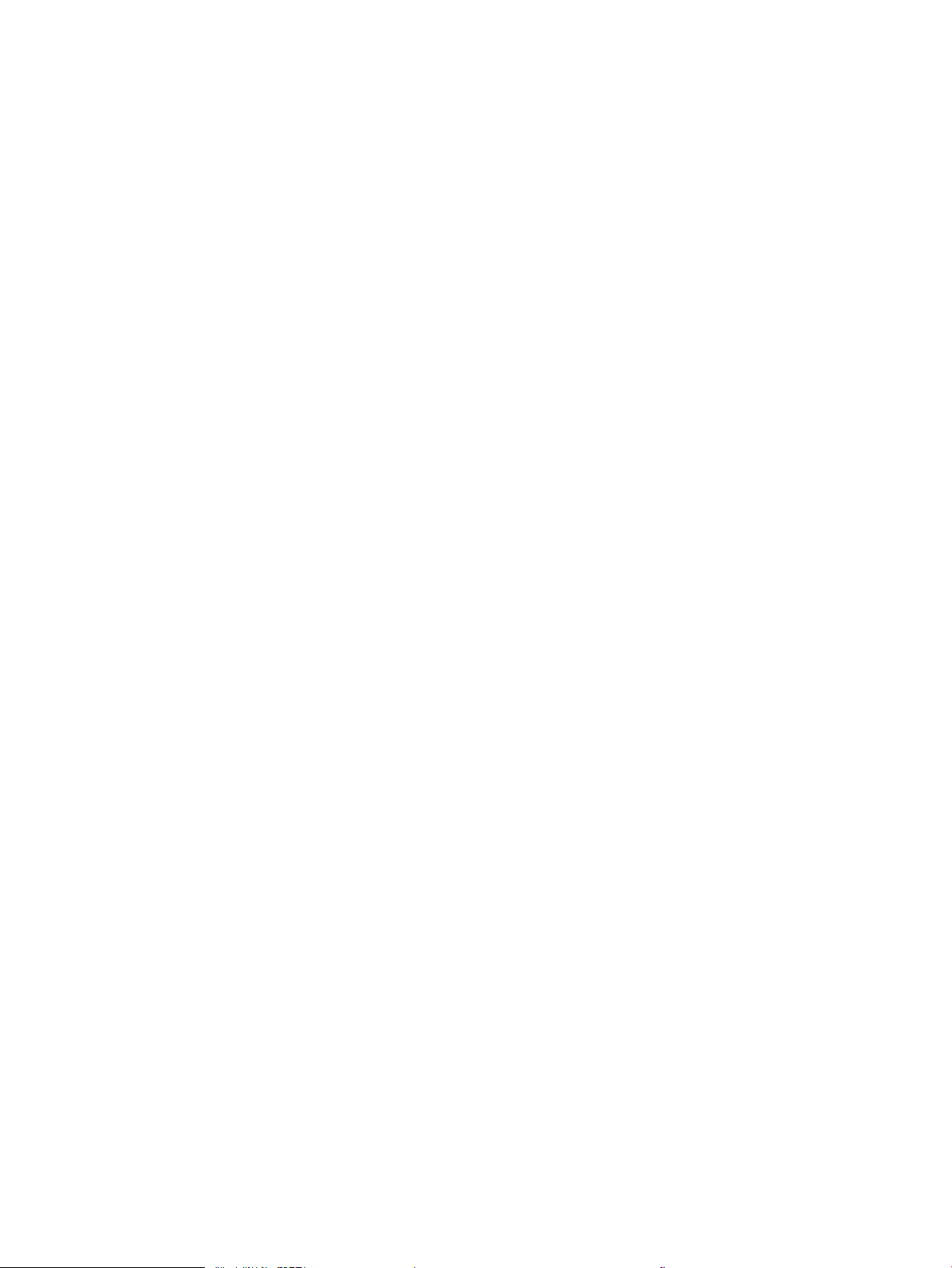
Caricamento del vassoio per supporti personalizzati opzionali ..................................................................................... 34
Introduzione ....................................................................................................................................................... 34
Congurazione del prodotto per il vassoio per supporti personalizzati .................................................. 34
Caricare la carta nel vassoio per supporti personalizzati ........................................................................... 35
Orientamento della carta nel vassoio per supporti personalizzati ........................................................... 36
Caricamento delle buste ....................................................................................................................................................... 37
Introduzione ....................................................................................................................................................... 37
Orientamento della busta ................................................................................................................................ 38
3 Materiali di consumo, accessori e parti ............................................................................................................................................... 39
Ordine di materiali di consumo, accessori e parti .............................................................................................................. 40
Ordini ................................................................................................................................................................... 40
Materiali di consumo e accessori .................................................................................................................... 40
Parti di ricambio CSR (Customer Self-Repair) ............................................................................................... 41
Sostituire la cartuccia di toner. ............................................................................................................................................. 44
Introduzione ....................................................................................................................................................... 44
Informazioni sulle cartucce di toner ............................................................................................................... 44
Rimozione e sostituzione della cartuccia ...................................................................................................... 45
Sostituzione della cartuccia della cucitrice. ....................................................................................................................... 49
Introduzione ....................................................................................................................................................... 49
Rimozione e sostituzione della cartuccia della cucitrice ............................................................................. 49
4 Stampa ..................................................................................................................................................................................................... 51
Operazioni di stampa (Windows) ......................................................................................................................................... 52
Modalità di stampa (Windows) ........................................................................................................................ 52
Stampa automatica su entrambi i lati (Windows) ........................................................................................ 53
Stampa manualmente su entrambi i lati (Windows) ................................................................................... 53
Stampa di più pagine per foglio (Windows) ................................................................................................... 54
Selezione del tipo di carta (Windows) ............................................................................................................ 54
Altre attività di stampa ..................................................................................................................................... 55
Operazioni di stampa (OS X) ................................................................................................................................................. 56
Modalità di stampa (Mac OS X) ........................................................................................................................ 56
Stampa automatica su entrambi i lati (Mac OS X) ........................................................................................ 56
Stampa manuale su entrambi i lati (Mac OS X) ............................................................................................. 56
Stampa di più pagine per foglio (Mac OS X) .................................................................................................. 56
Selezione del tipo di carta (Mac OS X) ............................................................................................................ 57
Altre attività di stampa ..................................................................................................................................... 57
Memorizzazione dei processi di stampa sul prodotto per stamparli in seguito .......................................................... 58
Introduzione ....................................................................................................................................................... 58
Creazione di un processo memorizzato (Windows) ..................................................................................... 58
Creazione di un processo memorizzato (OS X) ............................................................................................. 59
iv ITWW
Page 7
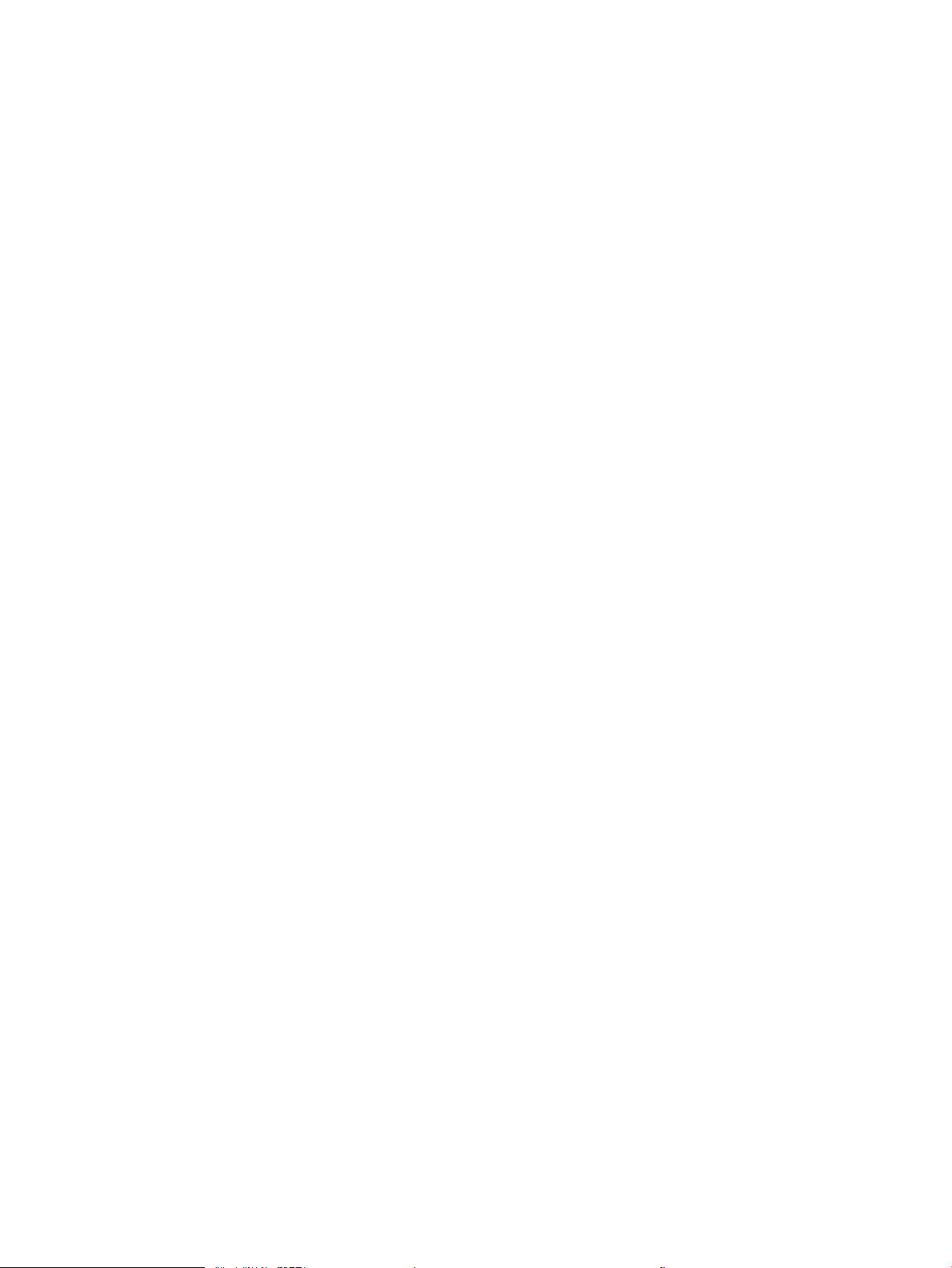
Stampa di un processo memorizzato ............................................................................................................ 60
Eliminazione di un processo memorizzato ................................................................................................... 60
Stampa mobile ....................................................................................................................................................................... 62
Introduzione ....................................................................................................................................................... 62
Stampa Wi-Fi Direct e NFC ............................................................................................................................... 62
HP ePrint via e-mail .......................................................................................................................................... 62
Software HP ePrint ............................................................................................................................................ 63
AirPrint ................................................................................................................................................................. 63
Stampa integrata Android ................................................................................................................................ 64
Stampa tramite la porta USB ............................................................................................................................................... 65
Introduzione ....................................................................................................................................................... 65
Abilitazione della porta USB per la stampa ................................................................................................... 65
Stampa di documenti selezionati ................................................................................................................... 66
5 Gestione del prodotto ............................................................................................................................................................................ 67
Congurazione avanzata con il server Web HP incorporato (EWS) ................................................................................ 68
Introduzione ....................................................................................................................................................... 68
Accesso al server Web HP incorporato (EWS) ............................................................................................... 68
Funzioni del server Web incorporato HP ....................................................................................................... 69
Scheda Informazioni ..................................................................................................................... 69
Scheda Generale ........................................................................................................................... 70
Scheda Stampa ............................................................................................................................. 71
Scheda Risoluzione dei problemi ............................................................................................... 71
Scheda Sicurezza .......................................................................................................................... 72
Scheda Servizi Web HP ................................................................................................................ 72
Scheda Rete ................................................................................................................................... 72
Elenco Altri collegamenti ............................................................................................................. 74
Congurazione avanzata con Utility HP per OS X ............................................................................................................. 75
Accesso all'utility HP .......................................................................................................................................... 75
Funzioni dell'utility HP ...................................................................................................................................... 75
Congurazione delle impostazioni di rete IP ..................................................................................................................... 77
Dichiarazione di non responsabilità sulla condivisione stampante ........................................................... 77
Visualizzazione o modica delle impostazioni di rete ................................................................................. 77
Ridenominazione del prodotto sulla rete ...................................................................................................... 77
Congurazione manuale dei parametri TCP/IP di IPv4 dal pannello di controllo .................................... 78
Congurazione manuale dei parametri TCP/IP di IPv6 dal pannello di controllo .................................... 78
Impostazioni velocità collegamento e duplex .............................................................................................. 79
Funzioni di sicurezza del prodotto ...................................................................................................................................... 81
Introduzione ....................................................................................................................................................... 81
Dichiarazioni sulla protezione ......................................................................................................................... 81
Sicurezza IP ........................................................................................................................................................ 81
ITWW v
Page 8
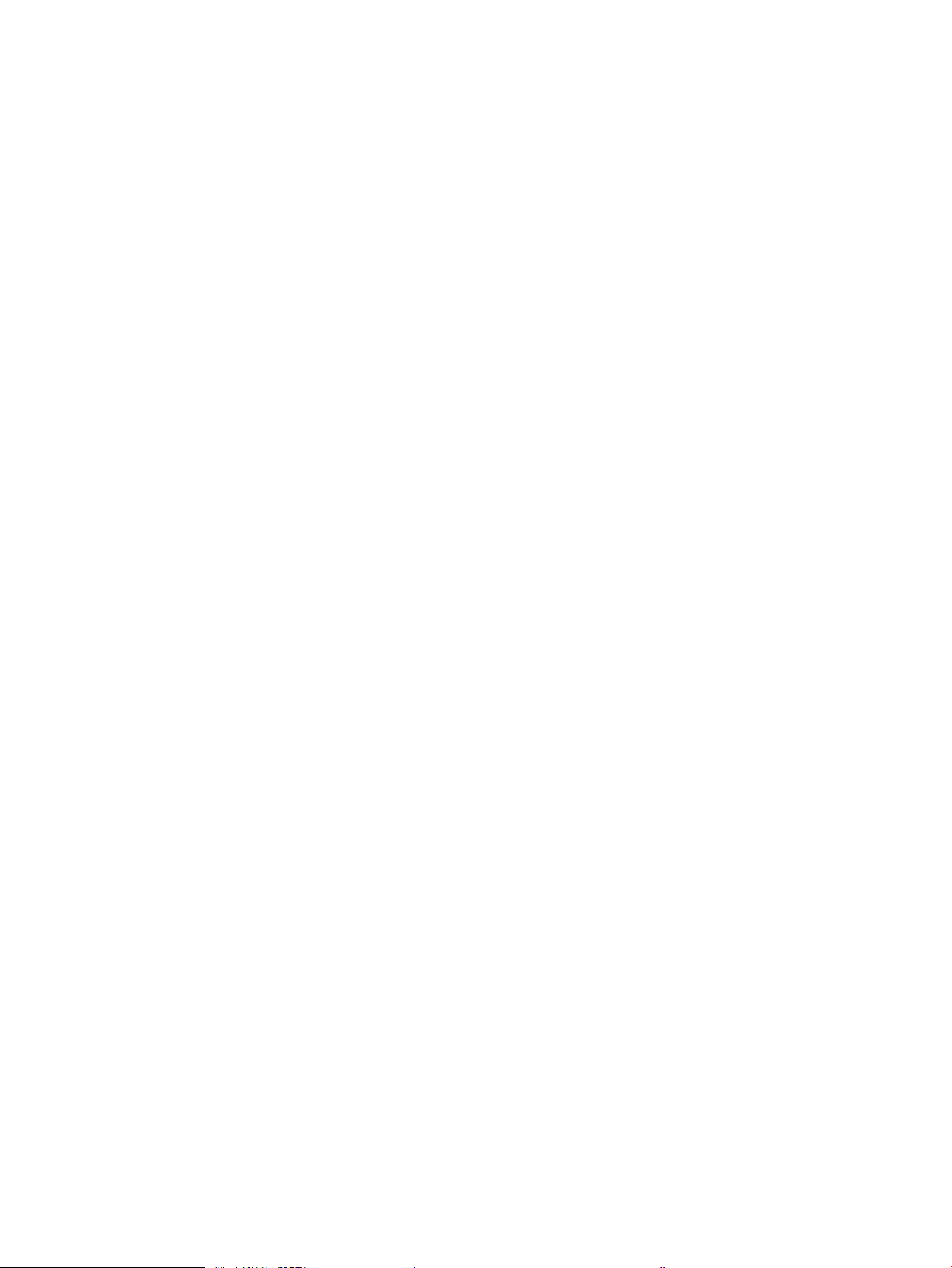
Assegnare o modicare la password di sistema utilizzando il server Web incorporato ........................ 81
Accesso al prodotto ........................................................................................................................................... 82
Supporto crittograa: disco rigido protetto ad alte prestazioni HP ........................................................... 82
Blocco del formatter ......................................................................................................................................... 83
Impostazioni di EconoMode ................................................................................................................................................. 84
Introduzione ....................................................................................................................................................... 84
Stampa con EconoMode ................................................................................................................................... 84
Impostare il timer per la pausa e congurare il prodotto in modo da utilizzare massimo 1 watt
di potenza
HP Web Jetadmin ................................................................................................................................................................... 86
Aggiornamenti software e rmware ................................................................................................................................... 87
6 Risoluzione dei problemi ....................................................................................................................................................................... 89
Assistenza clienti .................................................................................................................................................................... 90
Guida del pannello di controllo ............................................................................................................................................. 91
Ripristino dei valori predeniti ............................................................................................................................................. 92
Introduzione ....................................................................................................................................................... 92
Ripristinare le impostazioni di fabbrica dal panello di controllo del prodotto ......................................... 92
Ripristinare le impostazioni di fabbrica dal server Web incorporato HP (solo prodotti connessi
alla rete) .............................................................................................................................................................. 92
Viene visualizzato un messaggio "Cartuccia in esaurimento" o "Cartuccia quasi esaurita" sul pannello di
controllo della stampante ..................................................................................................................................................... 93
Modica delle impostazioni "Quasi esaurita" ................................................................................................ 93
Ord. materiali ...................................................................................................................................................... 94
Il prodotto non preleva la carta o si vericano inceppamenti ......................................................................................... 95
Introduzione ....................................................................................................................................................... 95
Il prodotto non preleva la carta ....................................................................................................................... 95
Il prodotto preleva più fogli di carta ................................................................................................................ 95
Eliminazione degli inceppamenti della carta ..................................................................................................................... 96
Introduzione ....................................................................................................................................................... 96
Individuazione degli inceppamenti ................................................................................................................. 97
Navigazione automatica per la rimozione degli inceppamenti .................................................................. 97
Si vericano inceppamenti della carta frequenti o ricorrenti? .................................................................... 98
Rimozione degli inceppamenti di carta nel Vassoio 1 ................................................................................. 98
Rimozione degli inceppamenti di carta nel Vassoio 2 e nei vassoi da 500 fogli ..................................... 98
Rimozione degli inceppamenti di carta nel vassoio ad alta capacità da 1.500 fogli opzionale ......... 100
Rimozione degli inceppamenti di carta nell'area della cartuccia di toner .............................................. 102
Rimozione degli inceppamenti di carta nello scomparto di uscita posteriore ...................................... 106
Rimozione degli inceppamenti di carta nell'area del fusore .................................................................... 106
Rimozione degli inceppamenti di carta nello scomparto di uscita .......................................................... 111
........................................................................................................................................................... 84
Per prodotti con funzionalità fax ................................................................................................ 93
vi ITWW
Page 9
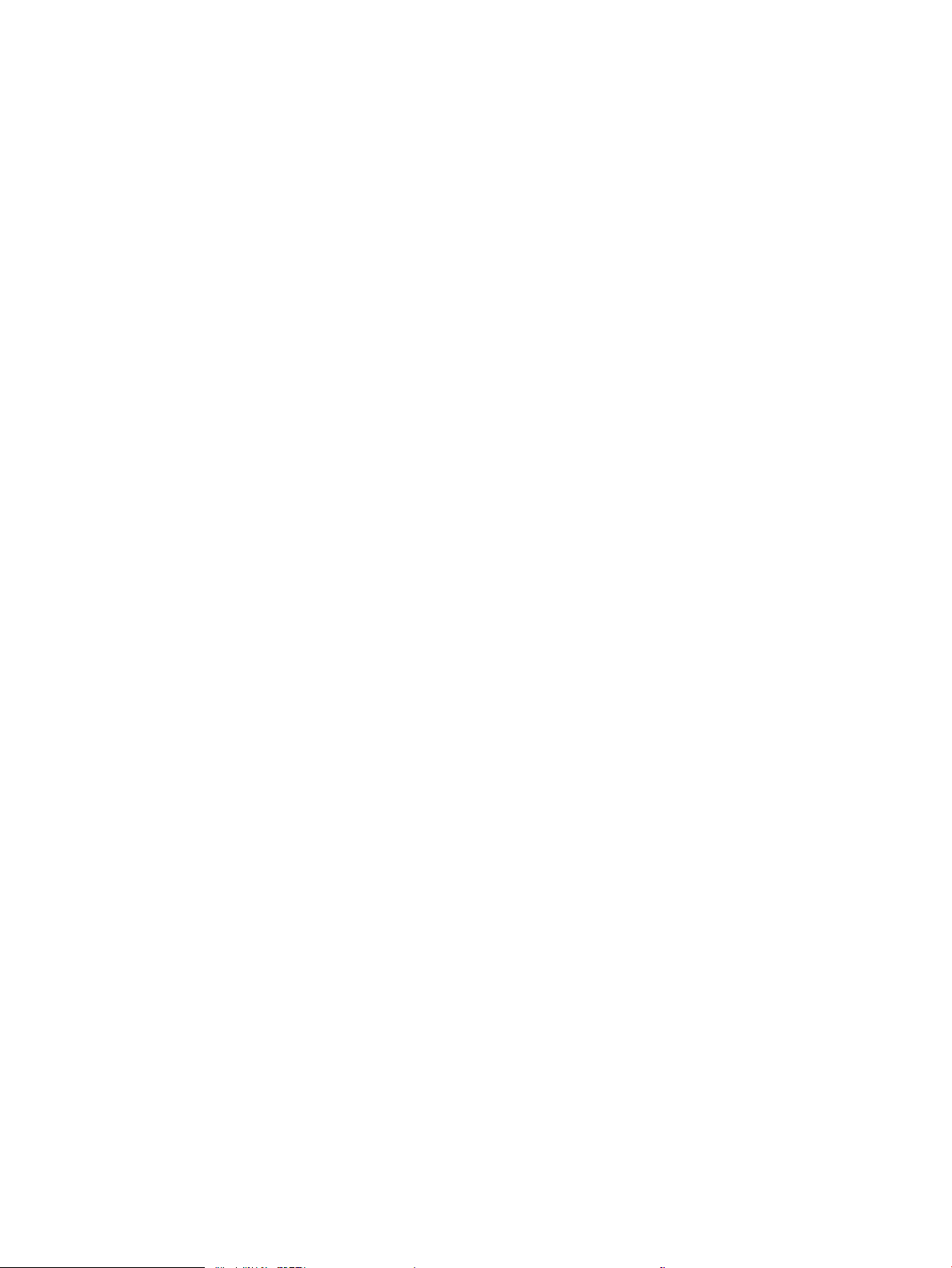
Rimozione degli inceppamenti di carta nell'unità fronte/retro ................................................................ 111
Rimozione degli inceppamenti di carta nell'alimentatore buste ............................................................. 113
Rimozione degli inceppamenti di carta nella mailbox a 5 scomparti ..................................................... 114
Rimuovere gli inceppamenti dal raccoglitore o dalla cucitrice/raccoglitore .......................................... 116
Rimuovere gli inceppamenti di carta dal raccoglitore o dalla cucitrice/raccoglitore ....... 116
Eliminare gli inceppamenti nella cucitrice nella cucitrice/raccoglitore ............................... 118
Migliorare la qualità di stampa .......................................................................................................................................... 120
Introduzione ..................................................................................................................................................... 120
Stampa da un programma software dierente ......................................................................................... 120
Controllare l'impostazione relativa al tipo di carta per il processo di stampa ....................................... 120
Modica dell'impostazione del tipo di carta (Windows) ....................................................... 120
Controllo dell'impostazione del tipo di carta (Mac OS X) ...................................................... 120
Controllo dello stato della cartuccia di toner .............................................................................................. 121
Pulizia del prodotto ......................................................................................................................................... 121
Stampa di una pagina di pulizia ............................................................................................... 121
Ispezione visiva della cartuccia di toner ...................................................................................................... 122
Controllo della carta e dell'ambiente di stampa ......................................................................................... 122
Passaggio 1: Uso di carta conforme alle speciche consigliate da HP .............................. 122
Passaggio due: Controllo dell'ambiente .................................................................................. 122
Passaggio tre: Impostazione dell'allineamento del singolo vassoio .................................. 123
Tentativo con un altro driver di stampa ....................................................................................................... 123
Risoluzione dei problemi di rete cablata .......................................................................................................................... 125
Introduzione ..................................................................................................................................................... 125
Problemi di collegamento .............................................................................................................................. 125
Il computer utilizza un indirizzo IP errato per il prodotto ......................................................................... 125
Il computer non è in grado di comunicare con il prodotto ........................................................................ 125
Il prodotto utilizza un collegamento errato e impostazioni duplex non corrette per la rete .............. 126
Nuovi programmi software potrebbero provocare problemi di compatibilità ....................................... 126
Il computer o la workstation potrebbe non essere impostata correttamente ...................................... 126
Il prodotto è disattivato o altre impostazioni di rete non sono corrette ................................................ 126
Indice analitico .......................................................................................................................................................................................... 127
ITWW vii
Page 10
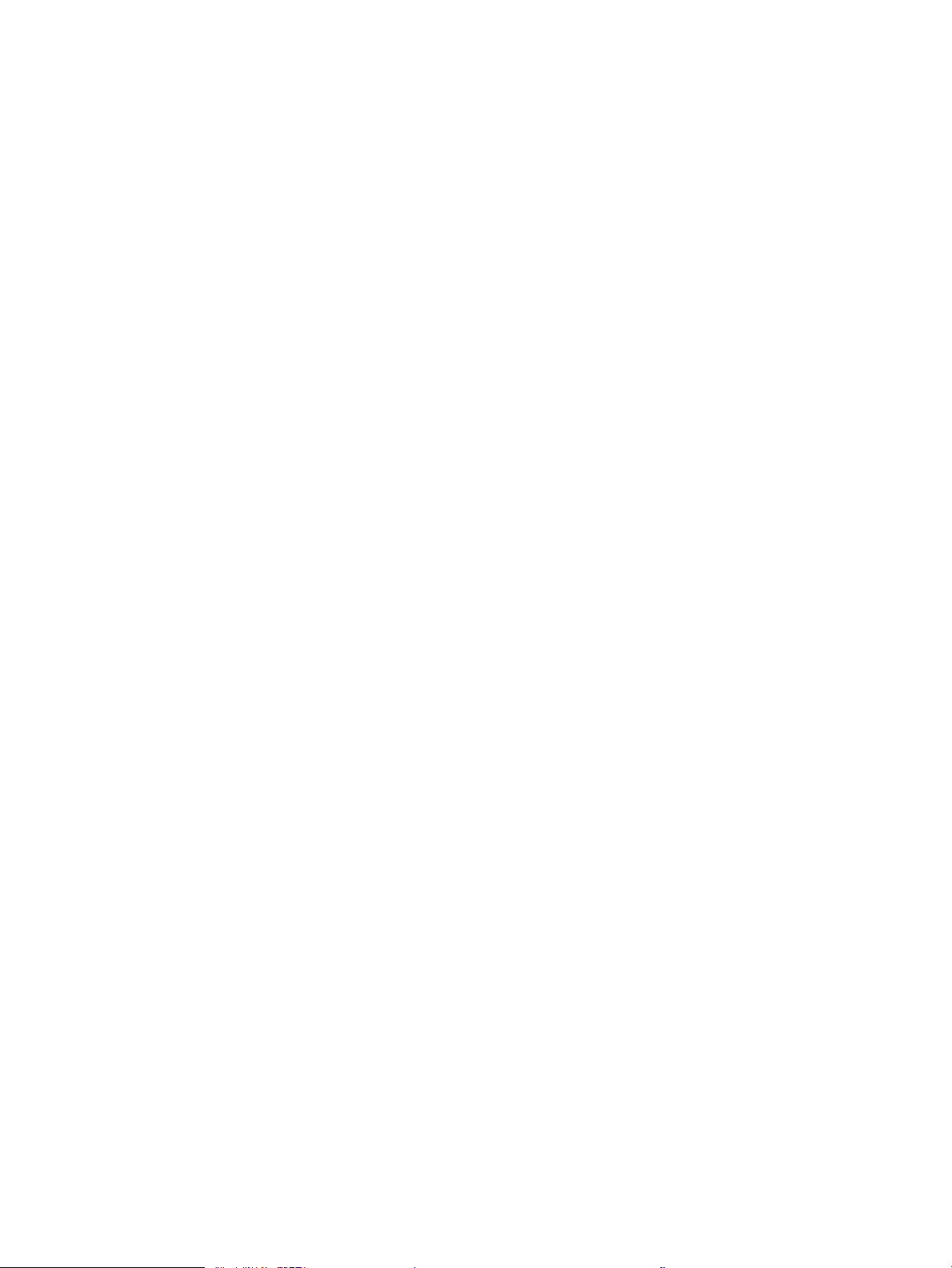
viii ITWW
Page 11
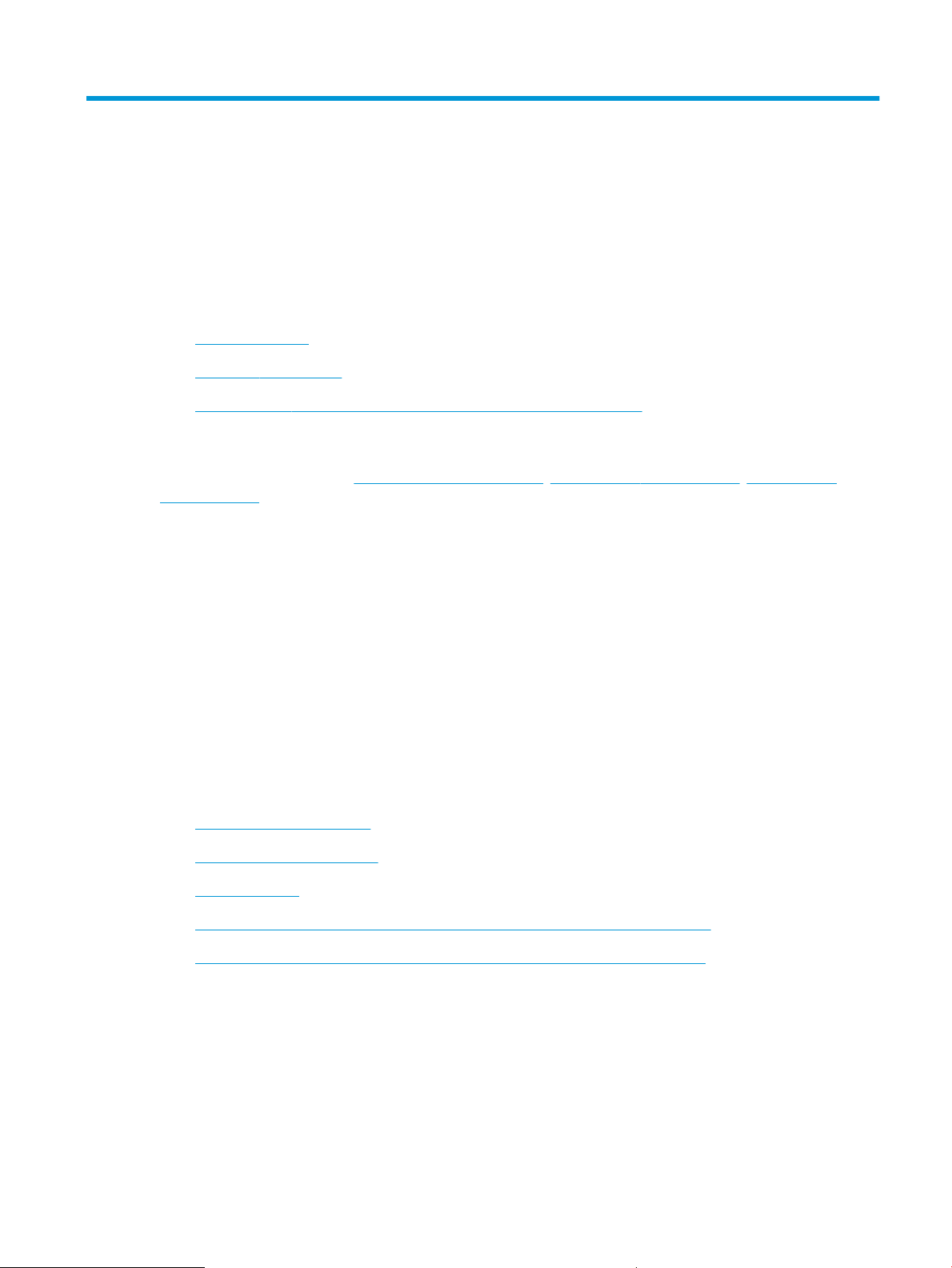
1 Informazioni generali sul prodotto
●
Viste del prodotto
●
Speciche del prodotto
●
Congurazione dell'hardware del prodotto e installazione del software
Per ulteriori informazioni:
Visitare il sito Web all'indirizzo www.hp.com/support/ljM604, www.hp.com/support/ljM605, www.hp.com/
support/ljM606.
La guida completa di HP per il prodotto include le seguenti informazioni:
●
Installazione e congurazione
●
Istruzioni e uso
●
Risoluzione dei problemi
●
Download di aggiornamenti software
●
Registrazione al forum di supporto
●
Ricerca di informazioni sulla garanzia e le normative
Viste del prodotto
●
Vista anteriore del prodotto
●
Vista posteriore del prodotto
●
Porte interfaccia
●
Vista del pannello di controllo (pannello di controllo a 4 righe, solo modelli n e dn)
●
Vista del pannello di controllo (pannello di controllo touch screen, solo modelli x)
ITWW Viste del prodotto 1
Page 12
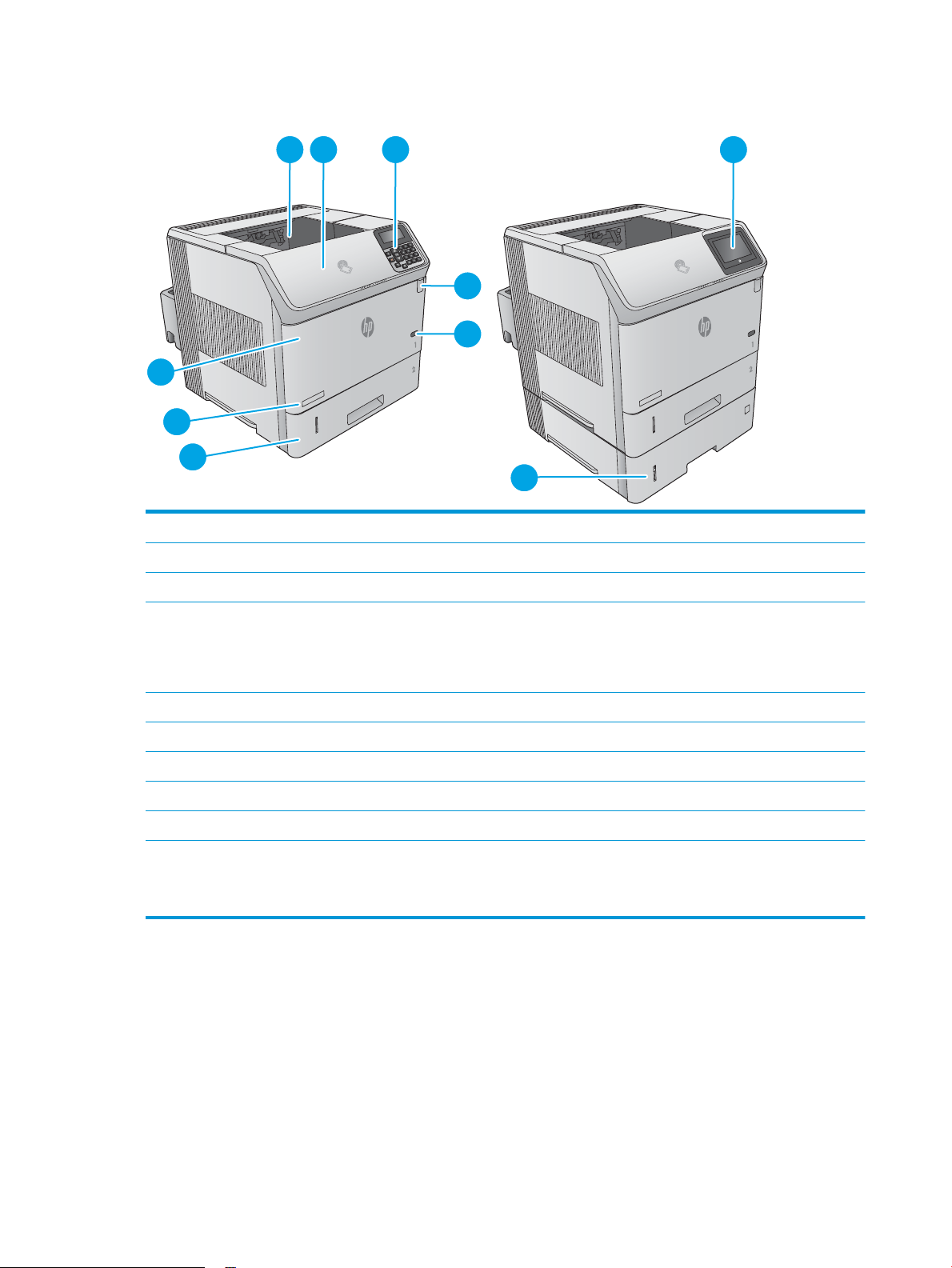
Vista anteriore del prodotto
3
1 2 3 9
4
5
7
8
6
10
1 Scomparto di uscita standard
2 Coperchio superiore (accesso alla cartuccia di toner)
3 Pannello di controllo LCD a 4 righe con tastierino numerico (solo modelli n e dn)
4 Porta USB diretta
Inserire un'unità ash USB per la stampa senza l'utilizzo di un computer o per l'aggiornamento del rmware del prodotto.
NOTA: È necessario che un amministratore attivi questa porta prima dell'uso.
5 Pulsante di accensione/spegnimento
6 Vassoio 2
7 Nome modello
8 Vassoio 1
9 Pannello di controllo con display dello schermo a touch screen a colori (solo modelli x)
10 1 alimentatore carta da 500 fogli (incluso con il modello x, opzionale per gli altri modelli)
NOTA: Il prodotto ospita no a quattro alimentatori carta da 500 fogli ciascuno o tre alimentatori carta da 500 fogli ciascuno
e un vassoio di alimentazione ad alta capacità da 1.500 fogli.
2 Capitolo 1 Informazioni generali sul prodotto ITWW
Page 13
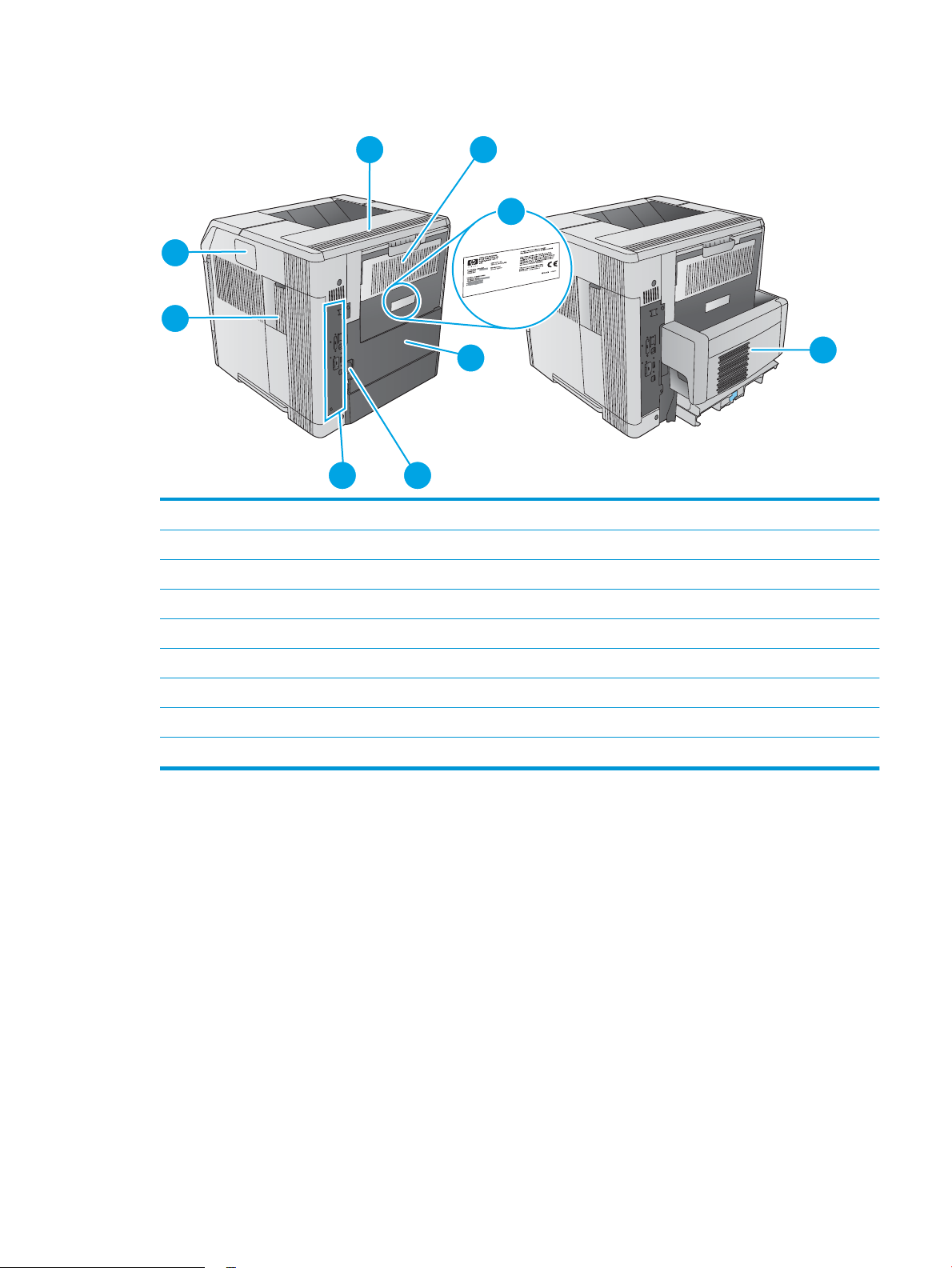
Vista posteriore del prodotto
1 2
4
9
7
8
56
3
1 Coperchio accessorio di uscita
2 Scomparto di uscita posteriore
3 Etichetta del numero di serie e del codice del prodotto
4 Coperchio accessorio per la stampa fronte/retro (solo modello n)
5 Connettore di alimentazione
6 Formatter (contiene le porte di interfaccia)
7 Coperchio formatter
8 Hardware integration pocket (per il collegamento di accessori e dispositivi di terze parti)
9 Accessorio per la stampa fronte/retro automatica (incluso con i modelli dn e x, opzionale per il modello n)
ITWW Viste del prodotto 3
Page 14
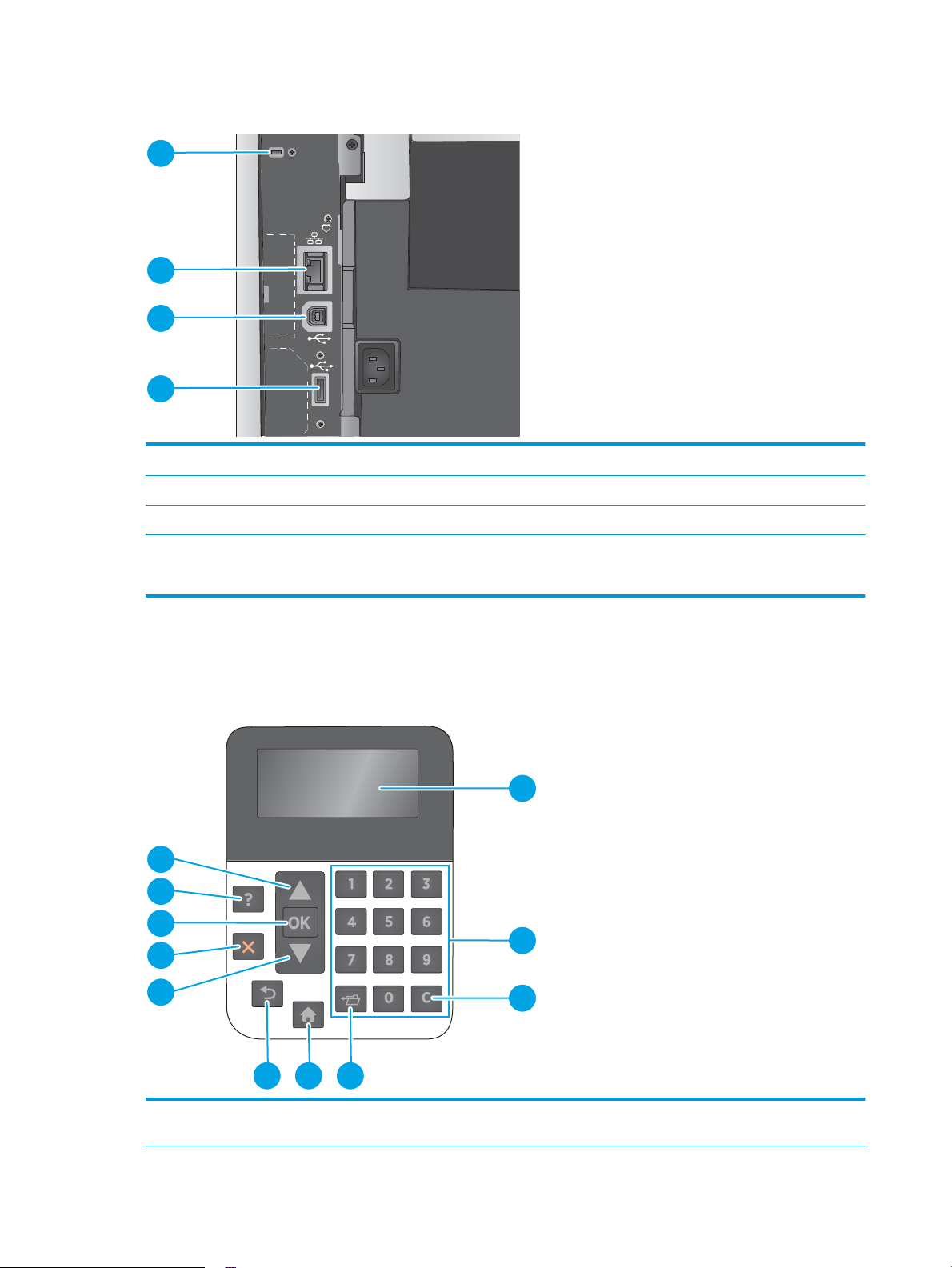
Porte interfaccia
1
2
3
4
1
2
7
8
9
10
11
3
456
1 Alloggiamento per cavo di sicurezza con lucchetto
2 Porta di rete (RJ-45) Ethernet LAN (Local area network)
3 Porta di stampa USB 2.0 Hi-speed
4 Porta USB per il collegamento di dispositivi USB esterni (questa porta può essere chiusa)
NOTA: per la stampa USB diretta, utilizzare la porta USB accanto al pannello di controllo.
Vista del pannello di controllo (pannello di controllo a 4 righe, solo modelli n e dn)
Il pannello di controllo consente di ottenere informazioni sullo stato del prodotto e dei processi e di congurare il
prodotto.
1 Display del pannello di
controllo
Mostra le informazioni sullo stato, i menu, le informazioni di aiuto e i messaggi di errore
4 Capitolo 1 Informazioni generali sul prodotto ITWW
Page 15
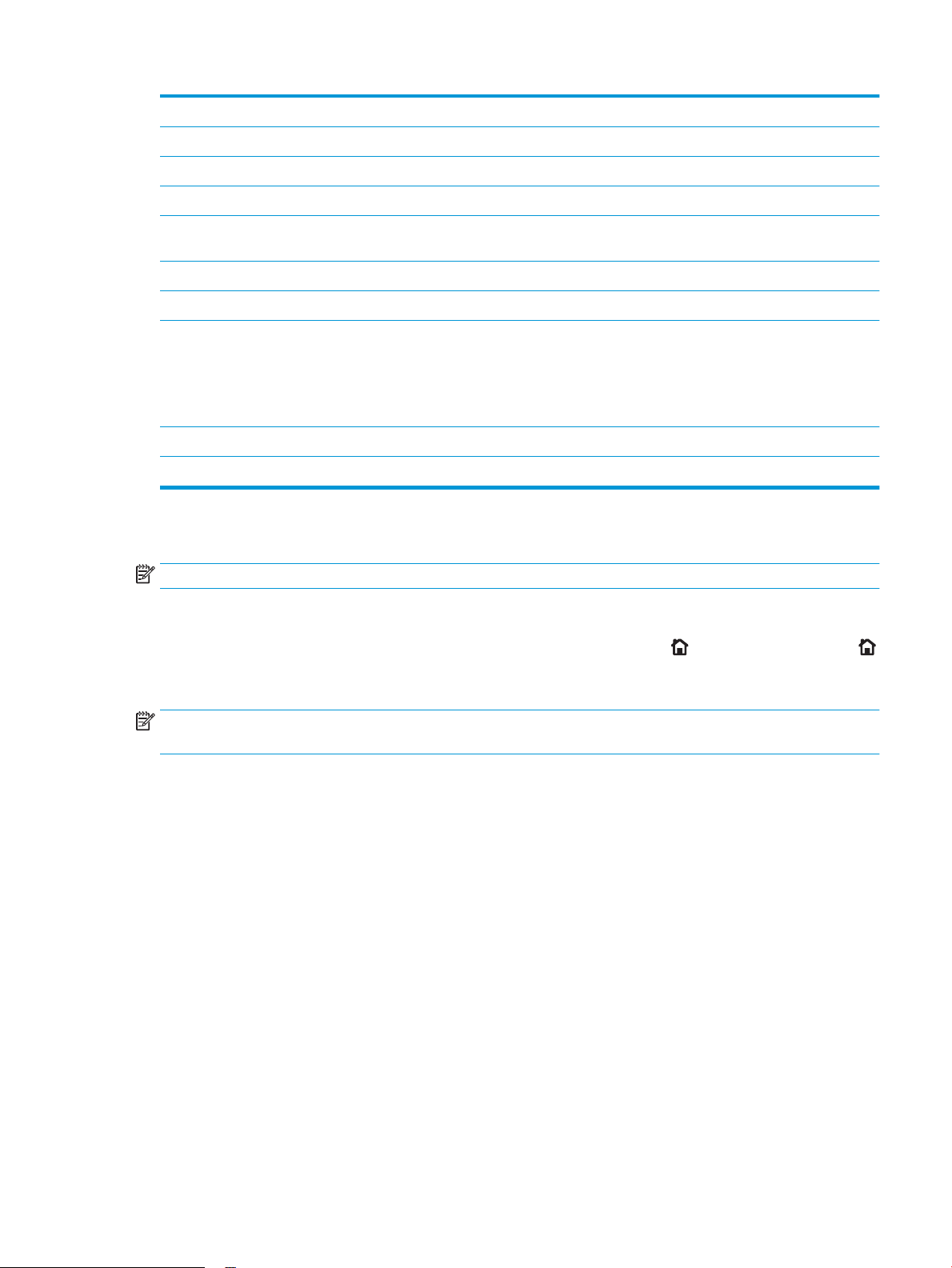
2 Tastierino numerico Consente di immettere valori numerici
3 Pulsante Cancella Consente di ripristinare i valori predeniti e di uscire dalla schermata Guida
4 Pulsante Cartella Fornisce accesso rapido al menu Recupera processo
5 Pulsante Inizio Apre e chiude i menu
6 Pulsante Indietro Consente di tornare indietro di un livello nella struttura di menu o di passare al valore numerico
precedente di una voce numerica
7 Freccia giù Consente di passare alla voce successiva dell'elenco o decrementa il valore di voci numeriche
8 Pulsante Stop Consente di annullare il processo di stampa corrente e di eliminare le pagine nel prodotto
9 Pulsante OK
10 Pulsante Guida Consente di visualizzare informazioni sul messaggio mostrato sul display del pannello di controllo
11 Freccia su Consente di passare alla voce precedente dell'elenco o incrementa il valore di voci numeriche
●
Consente di salvare il valore selezionato per una voce
●
Consente di eseguire la funzione associata con l'elemento evidenziato sul display del pannello di
controllo
●
Consente di eliminare una condizione di errore (se si tratta di un errore cancellabile)
Vista del pannello di controllo (pannello di controllo touch screen, solo modelli x)
NOTA: Inclinare il pannello di controllo per una più facile visualizzazione.
La schermata iniziale consente di accedere alle funzioni del prodotto e indica lo stato attuale del prodotto.
Tornare alla schermata iniziale in qualsiasi momento toccando il pulsante Home . Toccare il pulsante Home
nel bordo inferiore del pannello di controllo del prodotto oppure toccare il pulsante Home nell'angolo in alto a
sinistra della maggior parte delle schermate.
NOTA: Le funzioni visualizzate sulla schermata iniziale possono variare a seconda della congurazione del
prodotto.
ITWW Viste del prodotto 5
Page 16
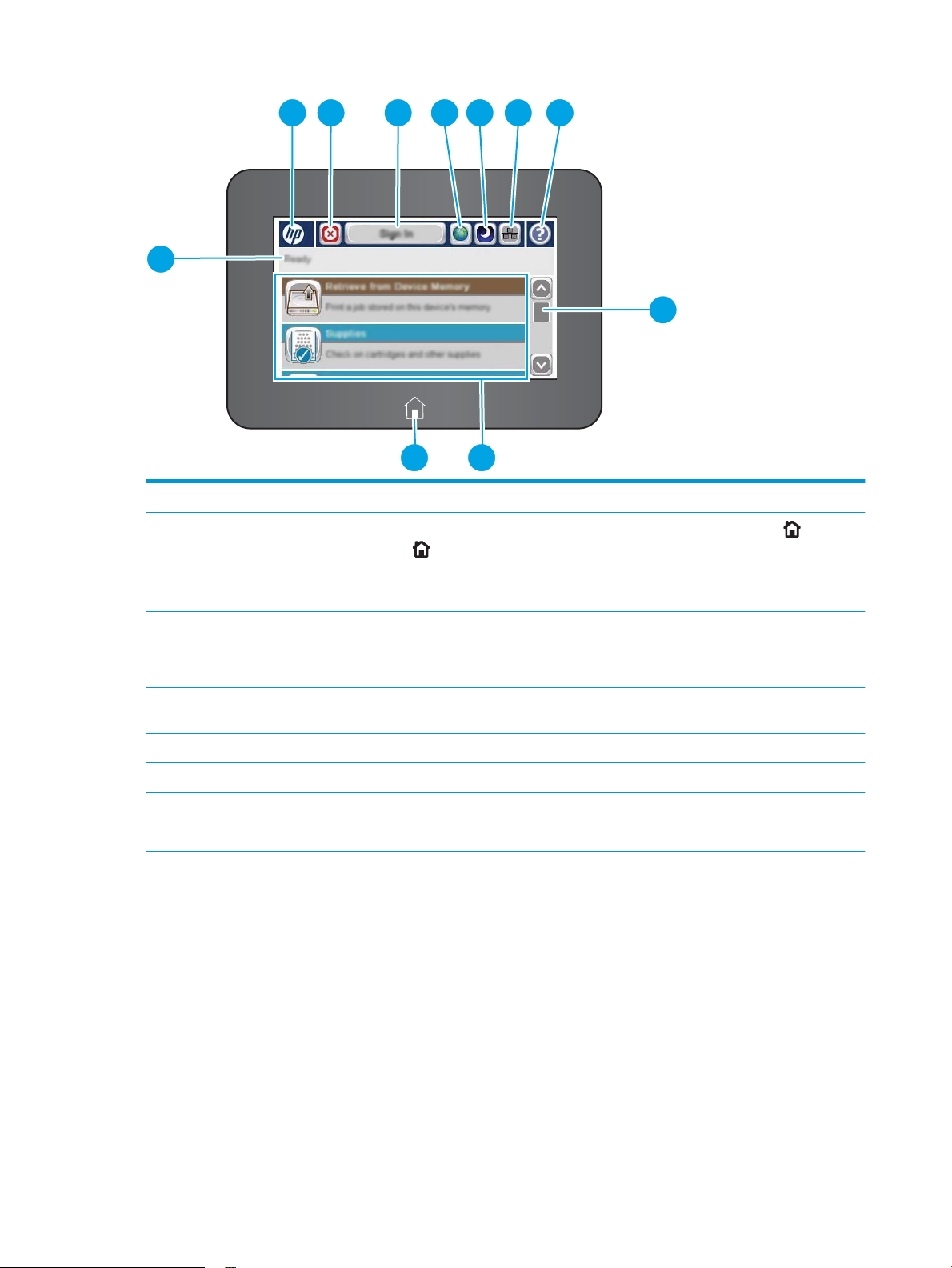
2 3 4 5 6 7 8
9
1
1011
1 Stato del prodotto. La riga sullo stato fornisce informazioni sullo stato generale del prodotto.
2 Logo HP o pulsante Inizio
3 Pulsante Interrompi Toccare il pulsante Stop per sospendere il processo corrente. Viene visualizzata la schermata Stato del
4 Pulsante Registrazione o
Deregistrazione
5 Pulsante Selezione
lingua
6 Pulsante Sleep Toccare il pulsante Sleep per mettere il prodotto in modalità Pausa.
7 Pulsante Rete Toccare il pulsante Rete per cercare informazioni sulla connessione di rete.
8 Pulsante Guida Per accedere alla Guida incorporata, toccare il pulsante Guida.
9 Barra di scorrimento Utilizzare la barra di scorrimento per visualizzare l'elenco completo delle funzioni disponibili.
Nelle schermate diverse dalla schermata Home, il logo HP logo diventa il pulsante Home . Toccare il
pulsante Home per tornare alla schermata Home.
job da cui è possibile annullare o continuare il processo.
Toccare il pulsante Registrazione per accedere alle funzionalità protette.
Toccare il pulsante Uscita per annullare la registrazione al prodotto. Il prodotto ripristina tutte le opzioni
alle impostazioni predenite.
Toccare il pulsante Selezione lingua per selezionare la lingua per il display del pannello di controllo.
6 Capitolo 1 Informazioni generali sul prodotto ITWW
Page 17
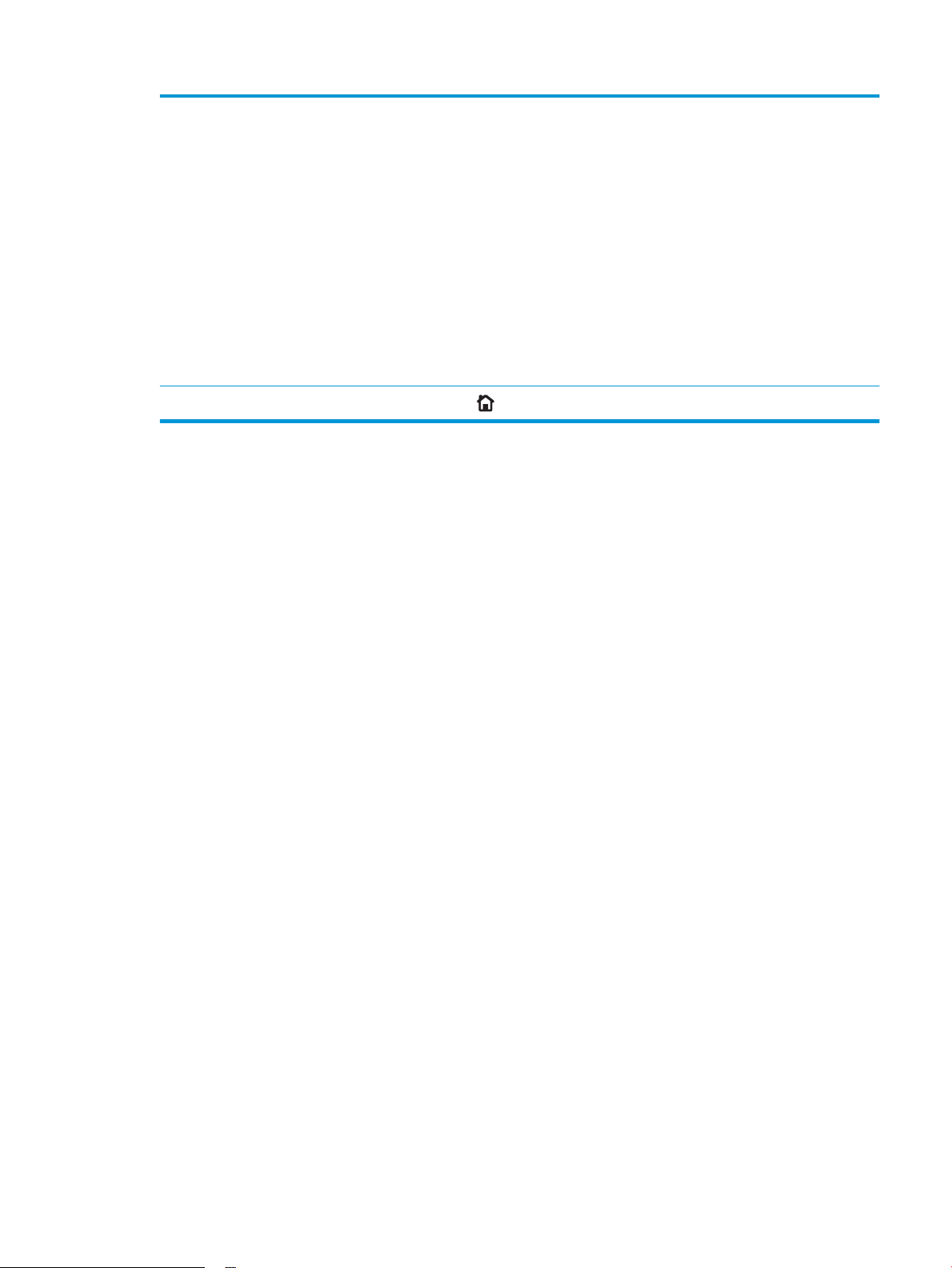
10 Caratteristiche A seconda della congurazione del prodotto, le funzioni visualizzate in quest'area possono includere i
seguenti elementi:
●
Salva in memoria periferica
●
Recupera da USB
●
Recupero processo da memoria periferica
●
Stato lavoro
●
Materiali di consumo
●
Vassoi
●
Amministrazione
●
Manutenzione della periferica
11 Pulsante Inizio
Toccare il pulsante Home per tornare alla schermata iniziale del prodotto in qualsiasi momento.
ITWW Viste del prodotto 7
Page 18
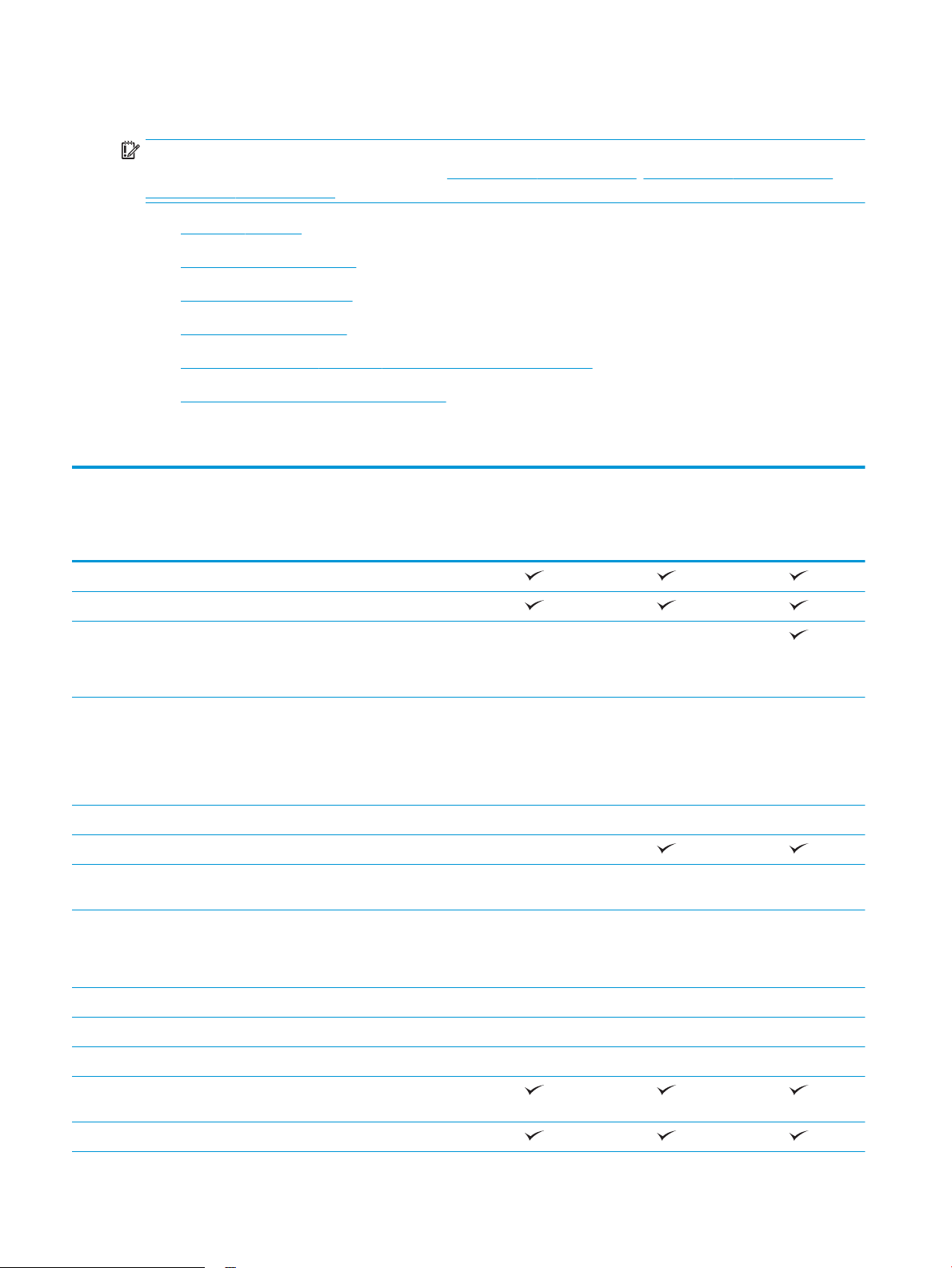
Speciche del prodotto
IMPORTANTE: Le seguenti speciche sono corretta al momento della pubblicazione, ma sono soggette a
modiche. Per informazioni aggiornate, vedere www.hp.com/support/ljM604, www.hp.com/support/ljM605,
www.hp.com/support/ljM606.
●
Speciche tecniche
●
Sistemi operativi supportati
●
Soluzioni di stampa mobile
●
Dimensioni del dispositivo
●
Consumo energetico, speciche elettriche ed emissioni acustiche
●
Intervallo dell'ambiente di funzionamento
Speciche tecniche
Nome modello
Numero prodotto
Gestione della carta Vassoio 1 (capacità 100 fogli)
M604n, M605n
E6B67A, E6B69A
M604dn, M605dn,
M606dn
E6B68A, E6B70A,
E6B72A
M605x, M606x
E6B71A, E6B73A
Vassoio 2 (capacità 500 fogli)
1 Alimentatore carta da 500 fogli
NOTA: Il prodotto supporta no a
quattro alimentatori carta opzionali.
Alimentatore ad alta capacità da
1.500 fogli
NOTA: Questo accessorio può
essere combinato con massimo tre
alimentatori da 500 fogli ciascuno.
Carrello della stampante Opzionale Opzionale Opzionale
Stampa fronte/retro automatica Opzionale
Alimentatore buste opzionale per
stampare no a 75 buste
Vassoio per supporti personalizzati
per la stampa su carta di formato
ridotto (sostituisce il Vassoio 2
standard)
Cucitrice/raccoglitore da 500 fogli Opzionale Opzionale Opzionale
Raccoglitore da 500 fogli Opzionale Opzionale Opzionale
Mailbox a 5 scomparti da 500 fogli Opzionale Opzionale Opzionale
Opzionale Opzionale
Opzionale Opzionale Opzionale
Opzionale Opzionale Opzionale
Opzionale Opzionale Opzionale
Connettività Connessione LAN Ethernet
10/100/1000 con IPv4 e IPv6
USB 2.0 ad alta velocità
8 Capitolo 1 Informazioni generali sul prodotto ITWW
Page 19
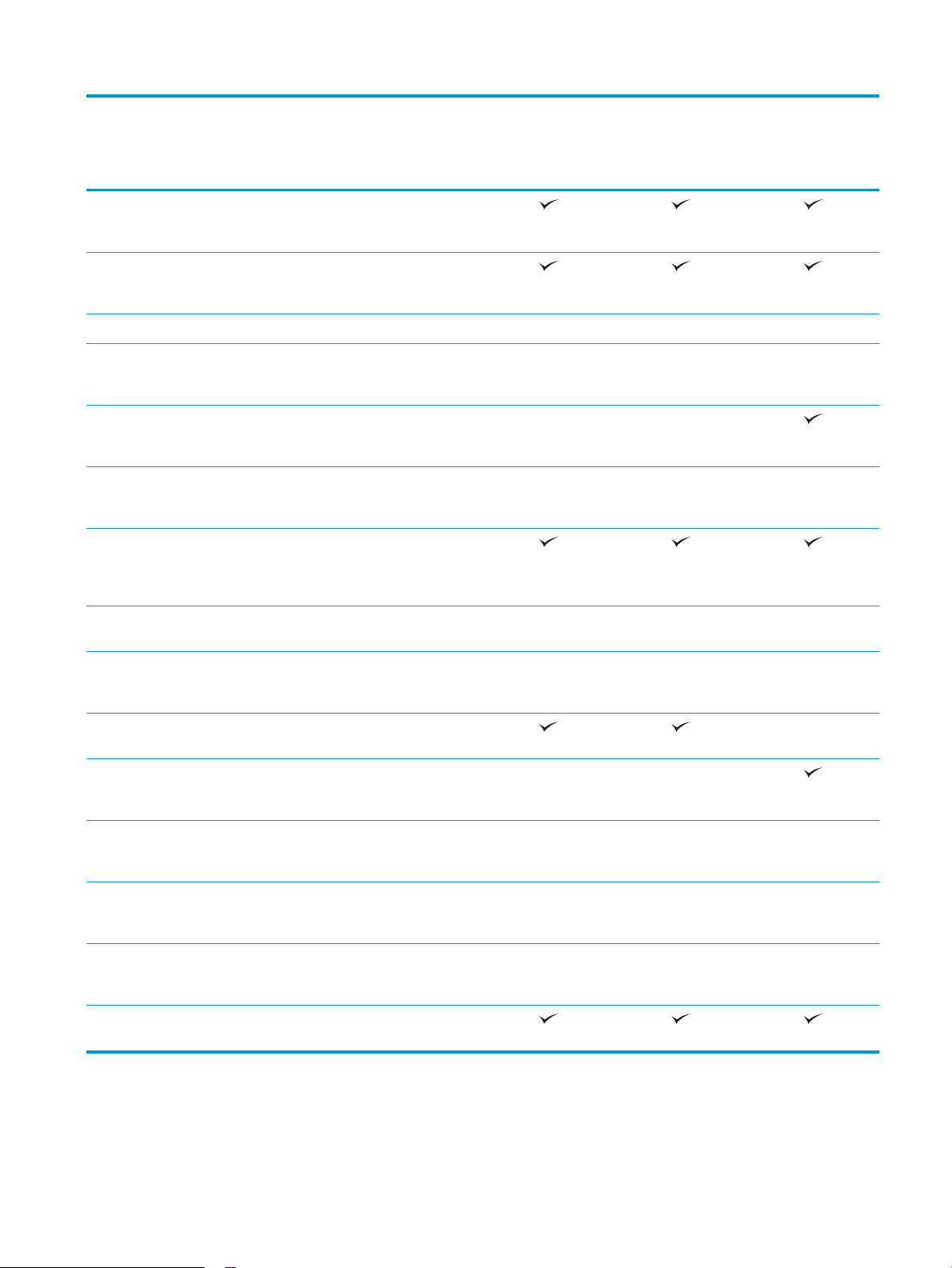
M604dn, M605dn,
M606dn
Nome modello
Numero prodotto
Porta USB diretta (per la stampa
senza computer e per aggiornare il
rmware)
Alloggiamento integrazione
hardware per il collegamento di
accessori e dispositivi di terze parti
Porte USB interne HP Opzionale Opzionale Opzionale
M604n, M605n
E6B67A, E6B69A
E6B68A, E6B70A,
E6B72A
M605x, M606x
E6B71A, E6B73A
HP Jetdirect 3000w NFC/accessorio
wireless per la stampa da dispositivi
mobili
Accessorio NFC (Near Field
Communications) e Wi-Fi Direct per
la stampa da dispositivi mobili
Accessorio per server di stampa HP
Jetdirect 2900nw per la
connessione wireless
Memoria 512 MB di memoria di base,
espandibili a 1 GB o 1,5 GB
aggiungendo moduli di memoria
DIMM
Disco rigido protetto a elevate
prestazioni HP
Sicurezza HP Trusted Platform Module per la
crittograa di tutti i dati che
passano attraverso il prodotto
Display pannello di controllo e
alimentazione
Pannello di controllo con schermo
Display graco a 4 righe con
tastierino numerico a 10 tasti
touch screen a colori con
visualizzazione costante
Opzionale Opzionale Non supportato
Non supportato Non supportato
Opzionale Opzionale Opzionale
Opzionale Opzionale Opzionale
Opzionale Opzionale Opzionale
Non supportato
Non supportato Non supportato
Stampa Stampa di 50 pagine al minuto
(ppm) in A4 e 52 ppm su carta in
formato Letter
Stampa a 56 pagine al minuto
(ppm) in formato A4 e 58 pagine al
minuto (ppm) in formato Letter
Stampa a 63 pagine al minuto
(ppm) in formato A4 e 65 pagine al
minuto (ppm) in formato Letter
Stampa USB diretta (non è
necessario un computer)
M604n M604dn
M605n M605dn M605x
M606dn M606x
ITWW Speciche del prodotto 9
Page 20
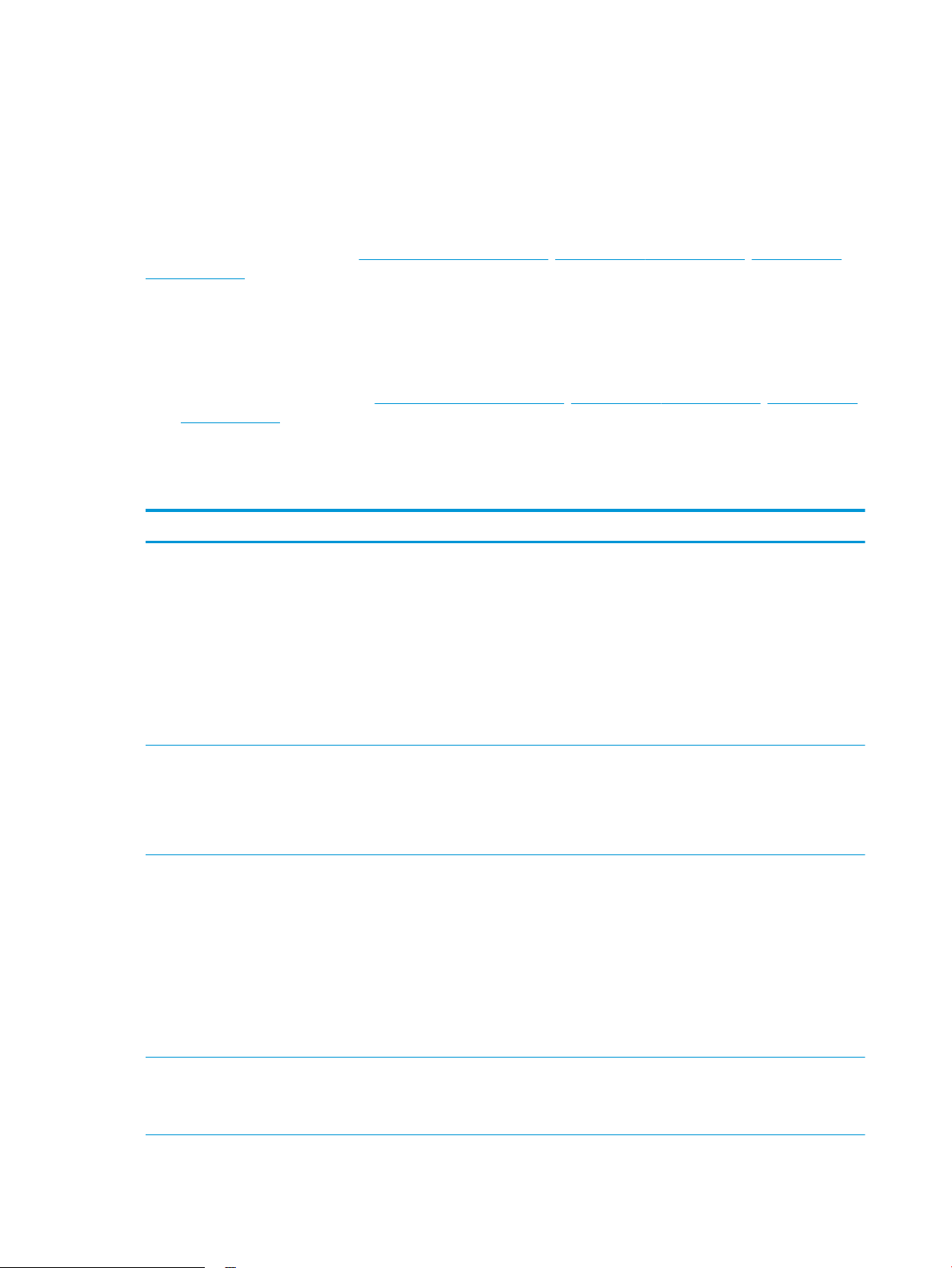
Sistemi operativi supportati
Le seguenti informazioni sono valide per i driver di stampa specici del prodotto PCL 6 per Windows e OS X e al
CD di installazione del software incluso nella confezione.
Windows: Il CD di installazione del software HP consente di installare il driver "HP PCL.6" o "HP PCL 6" versione 3,
a seconda del sistema operativo Windows, insieme al software opzionale quando si utilizza il programma di
installazione del software completa. Scaricare il driver di stampa "HP PCL-6" versione 4 dal sito Web di supporto
tecnico per il seguente prodotto:. www.hp.com/support/ljM604, www.hp.com/support/ljM605, www.hp.com/
support/ljM606.
Computer Mac e OS X: Con questo prodotto sono supportati i computer Mac e i dispositivi mobile Apple. Il driver di
stampa e l'utility di stampa OS X possono essere scaricati all'indirizzo hp.com e possono anche essere disponibili
tramite Apple Software Update. Il software di installazione HP per OS X non è incluso nel CD fornito nella
confezione. Attenersi alla procedura descritta di seguito per scaricare il software di installazione per OS X:
1. Visitare il sito Web all'indirizzo www.hp.com/support/ljM604, www.hp.com/support/ljM605, www.hp.com/
support/ljM606.
2. Selezionare Opzioni di assistenza, quindi in Opzioni di download selezionare Driver, software e rmware.
3. Fare clic sulla versione del sistema operativo, quindi sul pulsante Download.
Sistema operativo Driver installato Note
Windows® XP SP3 a 32 bit Il driver di stampa specico del prodotto "HP
PCL.6" viene installato per questo sistema
operativo come parte dell'installazione del
software di base. Il programma di
installazione di base consente di installare
solo il driver.
Windows Vista® a 32 bit Il driver di stampa specico del prodotto "HP
PCL.6" viene installato per questo sistema
operativo come parte dell'installazione del
software di base. Il programma di
installazione di base consente di installare
solo il driver.
Windows Server 2003 SP2 a 32 bit Il driver di stampa specico del prodotto "HP
PCL.6" viene installato per questo sistema
operativo come parte dell'installazione del
software di base. Il programma di
installazione di base consente di installare
solo il driver.
Il programma di installazione del software
completa non è supportato per questo
sistema operativo.
Utilizzare i driver UPD per i sistemi operativi
a 64 bit.
ad aprile 2009, Microsoft ha ritirato il
tradizionale supporto per Windows XP,
contrariamente ad HP, che ha continuato e
continuerà a fornire tale supporto al
massimo delle sue capacità.
Il programma di installazione del software
completa non è supportato per questo
sistema operativo.
Utilizzare i driver UPD per i sistemi operativi
a 64 bit.
Il programma di installazione del software
completa non è supportato per questo
sistema operativo.
Utilizzare i driver UPD per i sistemi operativi
a 64 bit.
a luglio 2010, Microsoft ha ritirato il
tradizionale supporto per Windows Server
2003, contrariamente ad HP, che ha
continuato e continuerà a fornire tale
supporto al massimo delle sue capacità.
Windows 7 SP1 a 32 bit e 64 bit Il driver di stampa specico del prodotto "HP
PCL 6" viene installato per questo sistema
operativo come parte dell'installazione del
software completa.
10 Capitolo 1 Informazioni generali sul prodotto ITWW
Page 21
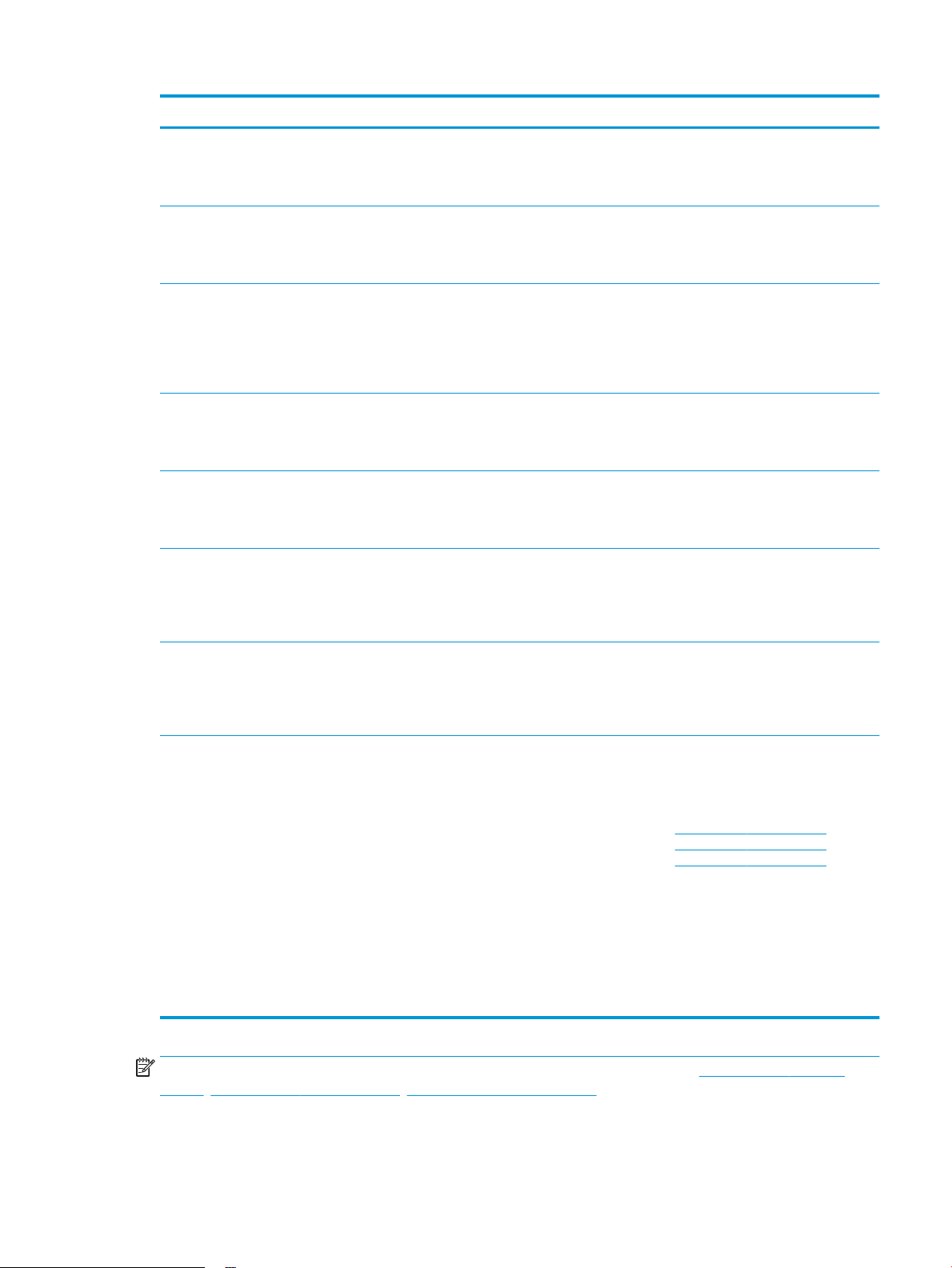
Sistema operativo Driver installato Note
Windows 8 a 32 e 64 bit Il driver di stampa specico del prodotto "HP
PCL 6" viene installato per questo sistema
operativo come parte dell'installazione del
software completa.
Windows 8.1 a 32 e 64 bit Il driver di stampa specico del prodotto "HP
PCL 6" viene installato per questo sistema
operativo come parte dell'installazione del
software completa.
Windows Server 2008 SP2 a 32 bit Il driver di stampa specico del prodotto "HP
PCL.6" viene installato per questo sistema
operativo come parte dell'installazione del
software di base. Il programma di
installazione di base consente di installare
solo il driver
Windows Server 2008 SP2, 64 bit Il driver di stampa specico del prodotto "HP
PCL 6" viene installato per questo sistema
operativo come parte dell'installazione del
software completa.
Windows Server 2008 R2 SP1 a 64 bit Il driver di stampa specico del prodotto "HP
PCL 6" viene installato per questo sistema
operativo come parte dell'installazione del
software completa.
Windows Server 2012 a 64 bit Il programma di installazione del software
non supporta Windows Server 2012, al
contrario dei driver di stampa specici del
prodotto "HP PCL 6" versione 3 e "HP PCL-6"
versione 4.
Il supporto di Windows 8 RT viene fornito
con il driver del sistema operativo Microsoft
versione 4 a 32 bit.
Il supporto di Windows 8.1 RT viene fornito
con il driver del sistema operativo Microsoft
versione 4 a 32 bit.
Il programma di installazione del software
completa non è supportato per questo
sistema operativo.
Scaricare il driver dal sito Web di HP e
utilizzare lo strumento Windows Aggiungi
stampante per installarlo.
Windows Server 2012 R2, 64 bit Il programma di installazione del software
non supporta Windows Server 2012, al
contrario dei driver di stampa specici del
prodotto "HP PCL 6" e "HP PCL-6" versione
4.
OS X 10.7 Lion, OS X 10.8 Mountain Lion e
OS X 10.9 Mavericks
Il driver di stampa e l'utility di stampa OS X
possono essere scaricati all'indirizzo hp.com
e possono anche essere disponibili tramite
Apple Software Update. Il software di
installazione HP per OS X non è incluso nel
CD fornito nella confezione.
Scaricare il driver dal sito Web di HP e
utilizzare lo strumento Windows Aggiungi
stampante per installarlo.
Per OS X, scaricare il programma di
installazione completa dal sito Web di
supporto per questo prodotto.
1. Visitare il sito Web all'indirizzo
www.hp.com/support/ljM604,
www.hp.com/support/ljM605,
www.hp.com/support/ljM606.
2. Selezionare Opzioni di assistenza,
quindi in Opzioni di download
selezionare Driver, software e
rmware.
3. Fare clic sulla versione del sistema
operativo, quindi sul pulsante
Download.
NOTA: Per un elenco aggiornato dei sistemi operativi supportati, visitare il sito Web www.hp.com/support/
ljM604, www.hp.com/support/ljM605, www.hp.com/support/ljM606 per la guida completa del prodotto HP.
ITWW Speciche del prodotto 11
Page 22
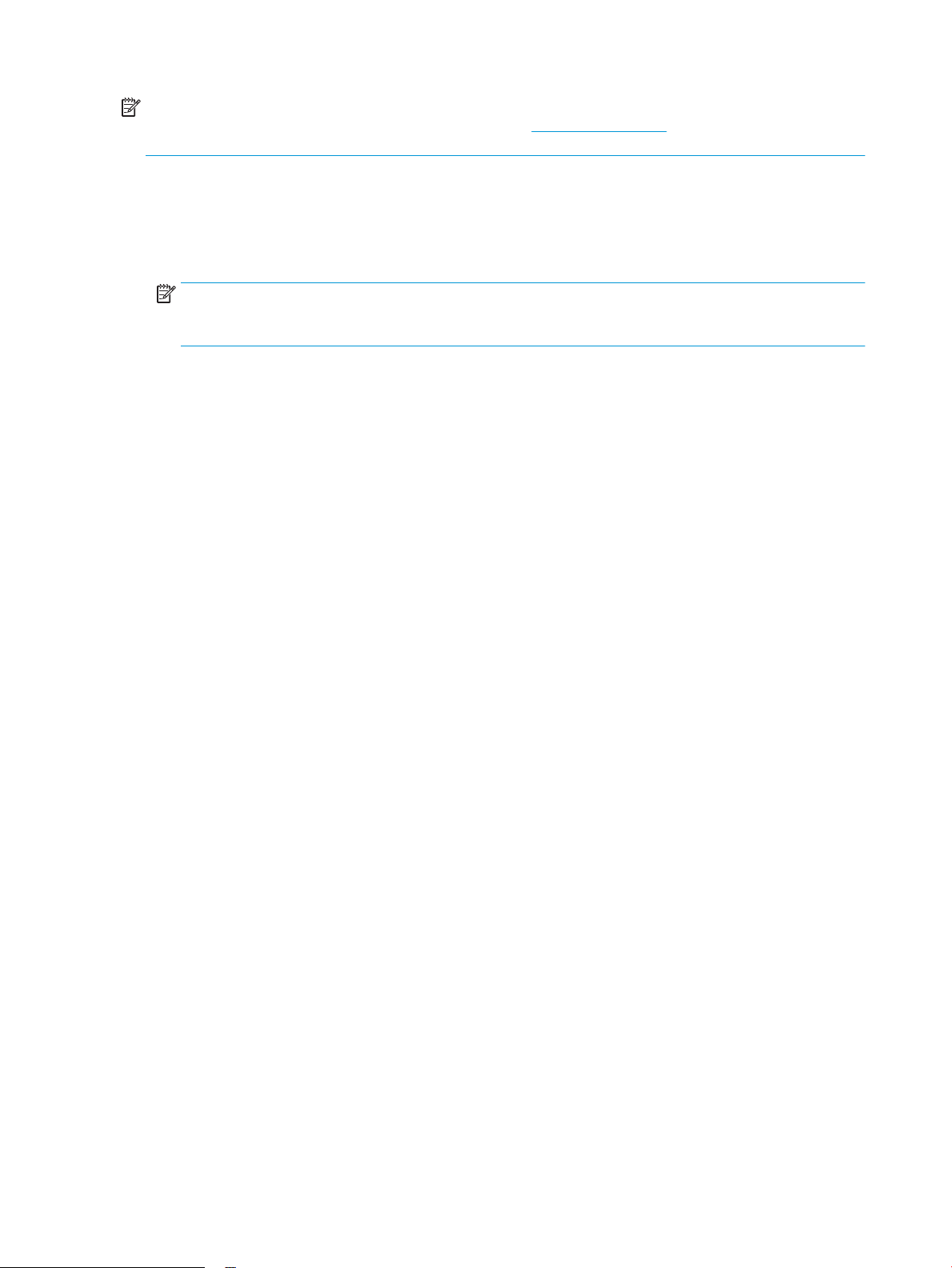
NOTA: Per ulteriori informazioni sui sistemi operativi client e server e per il supporto dei driver HP UPD PCL6,
UPD PCL 5 e UPD PS per questo prodotto, visitare il sito Web www.hp.com/go/upd. In Ulteriori informazioni, fare
clic sul collegamento ai prodotti supportati.
Soluzioni di stampa mobile
Il prodotto supporta il seguente software per la stampa mobile:
●
Software HP ePrint
NOTA: Il software HP ePrint supporta i seguenti sistemi operativi: Windows 7 SP 1 (32 bit e 64 bit);
Windows 8 (32 bit e 64 bit); Windows 8.1 (32 bit e 64 bit); OS X versioni 10.6 Snow Leopard, 10.7 Lion, 10.8
Mountain Lion e 10.9 Mavericks.
●
HP ePrint via e-mail (richiede che i Servizi Web HP siano abilitati e che il prodotto sia registrato sul sito HP
Connected)
●
Applicazione HP ePrint (disponibile per Android, iOS e BlackBerry)
●
Applicazione ePrint Enterprise (supportata su tutti i prodotti con ePrint Enterprise Server Software)
●
Applicazione HP Home and Biz (disponibile per i dispositivi Symbian/Nokia)
●
Google Cloud Print 1.0 (richiede che il prodotto sia registrato sul sito HP Connected e in Google Cloud)
●
AirPrint
●
Stampa Android
Dimensioni del dispositivo
Nelle seguenti immagini vengono illustrate le dimensioni per i prodotti venduti, per gli accessori di alimentazione
e uscita opzionali e per molte congurazioni di esempio del prodotto combinato con accessori opzionali.
12 Capitolo 1 Informazioni generali sul prodotto ITWW
Page 23
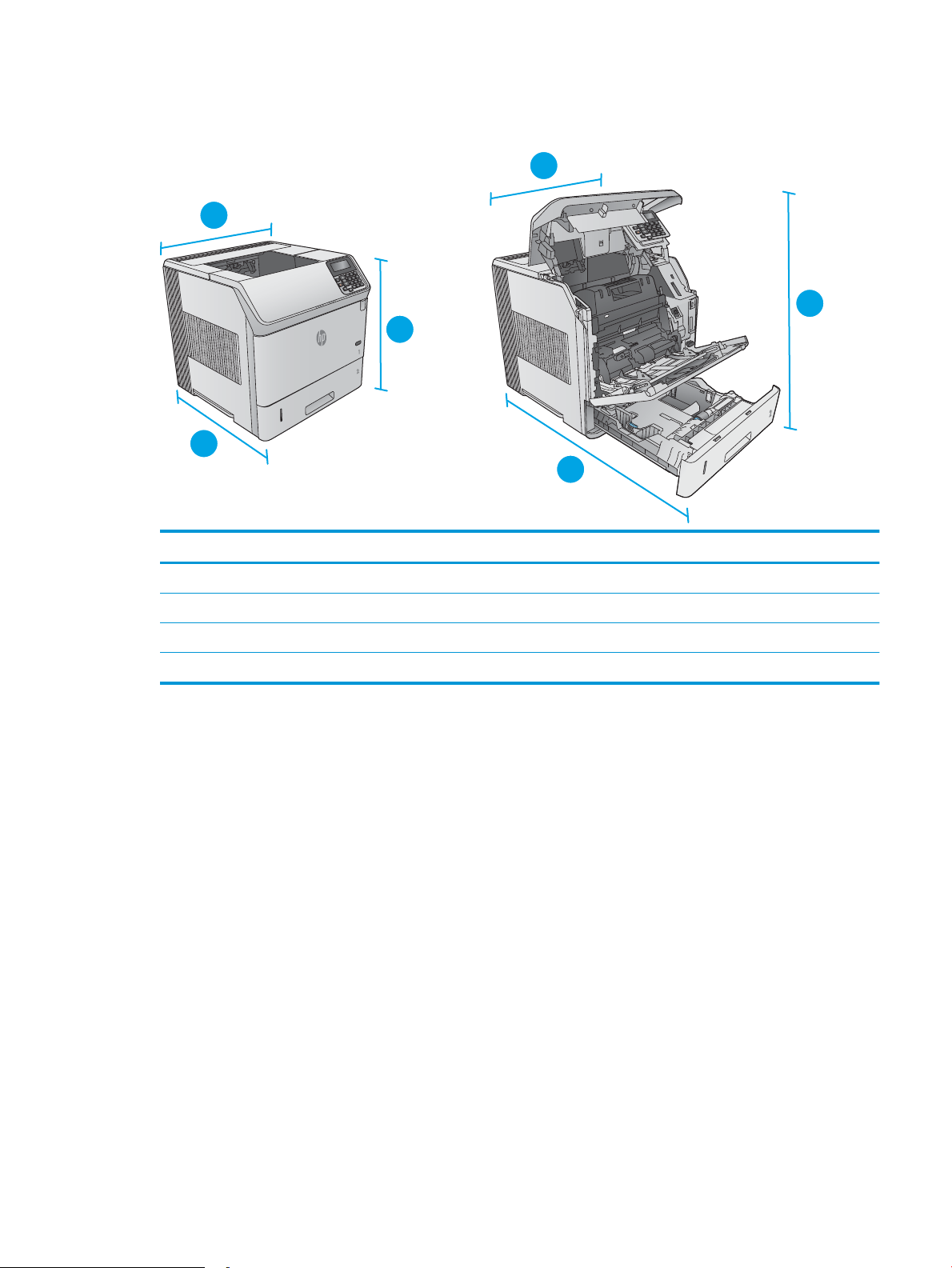
Dimensioni per i prodotti venduti
1
2
3
1
2
3
Figura 1-1 Dimensioni per i modelli n
Prodotto completamente chiuso Prodotto completamente aperto
1. Altezza 399 mm 574 mm
2. Profondità 451 mm 754 mm
3. Larghezza 425 mm 425 mm
Peso 22,6 kg
ITWW Speciche del prodotto 13
Page 24
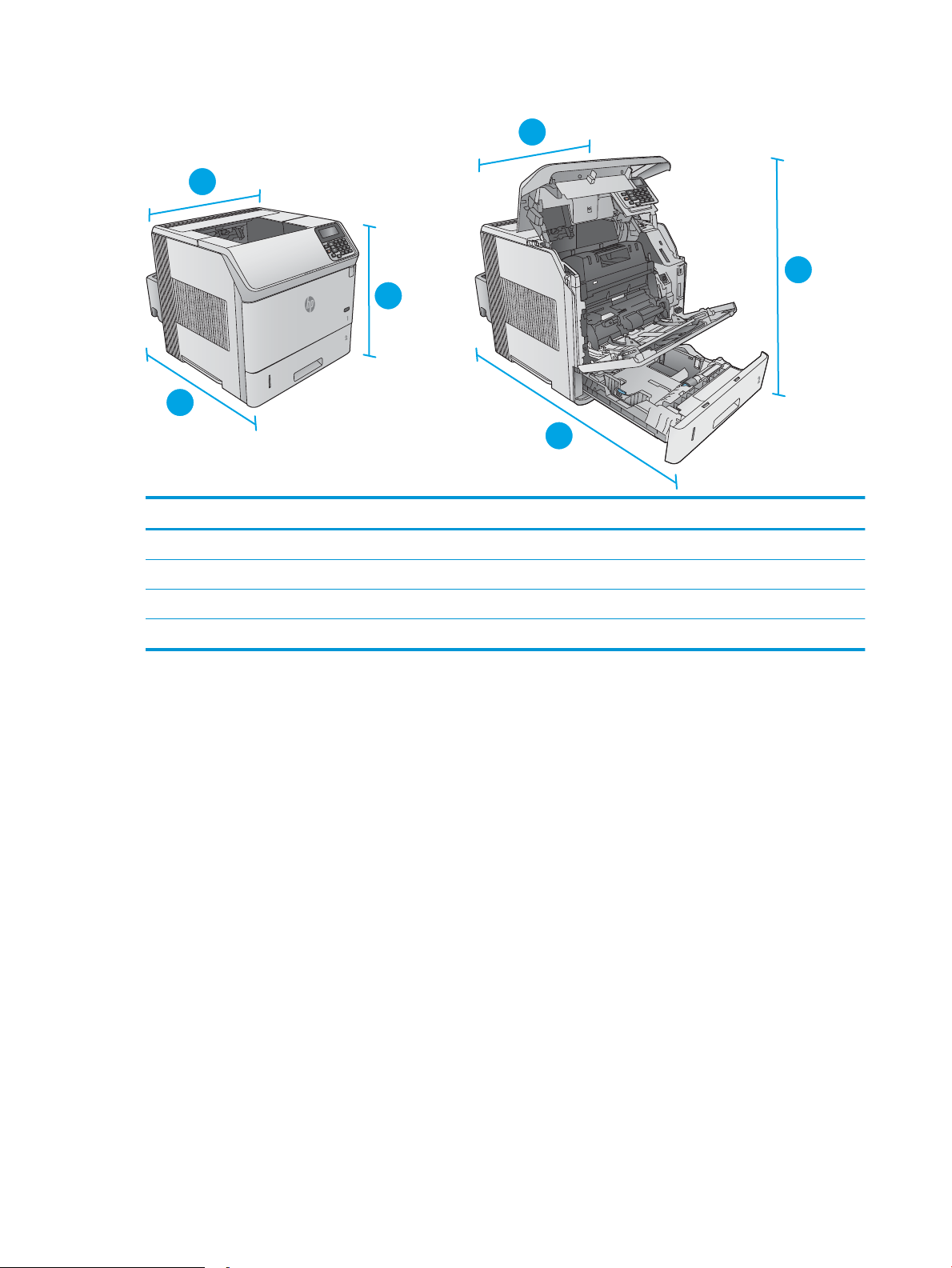
Figura 1-2 Dimensioni per i modelli dn
1
2
3
1
2
3
Prodotto completamente chiuso Prodotto completamente aperto
1. Altezza 399 mm 574 mm
2. Profondità 537 mm 840 mm
3. Larghezza 425 mm 425 mm
Peso 25,9 kg
14 Capitolo 1 Informazioni generali sul prodotto ITWW
Page 25
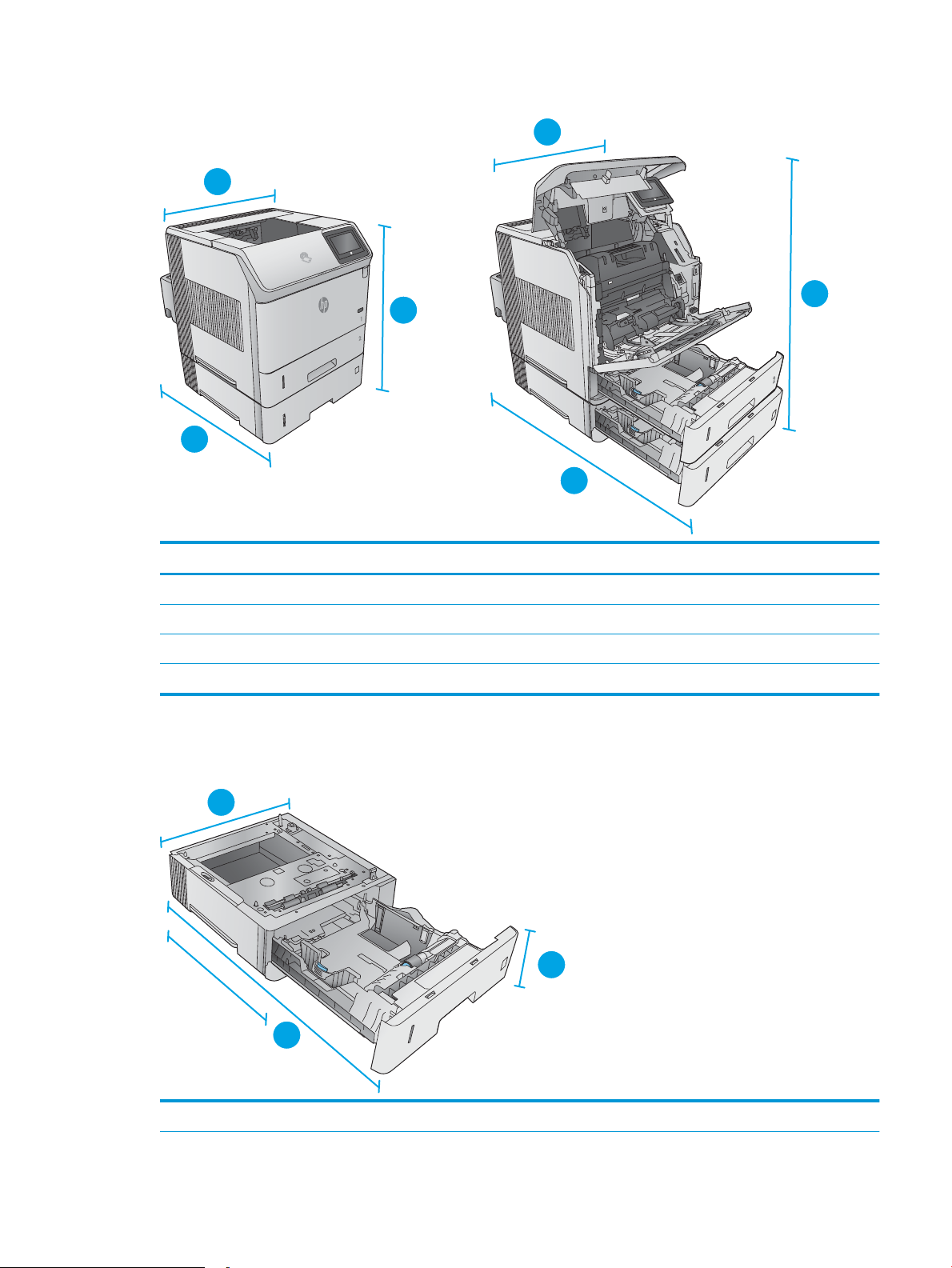
Figura 1-3 Dimensioni per i modelli x
3
3
3
1
2
3
1
2
3
3
3
1
2
3
Prodotto completamente chiuso Prodotto completamente aperto
1. Altezza 521 mm 695 mm
2. Profondità 537 mm 840 mm
3. Larghezza 425 mm 425 mm
Peso 32,5 kg
Dimensioni per gli accessori di alimentazione e uscita
Figura 1-4 Dimensioni per 1 alimentatore carta da 500
1. Altezza 121 mm
ITWW Speciche del prodotto 15
Page 26
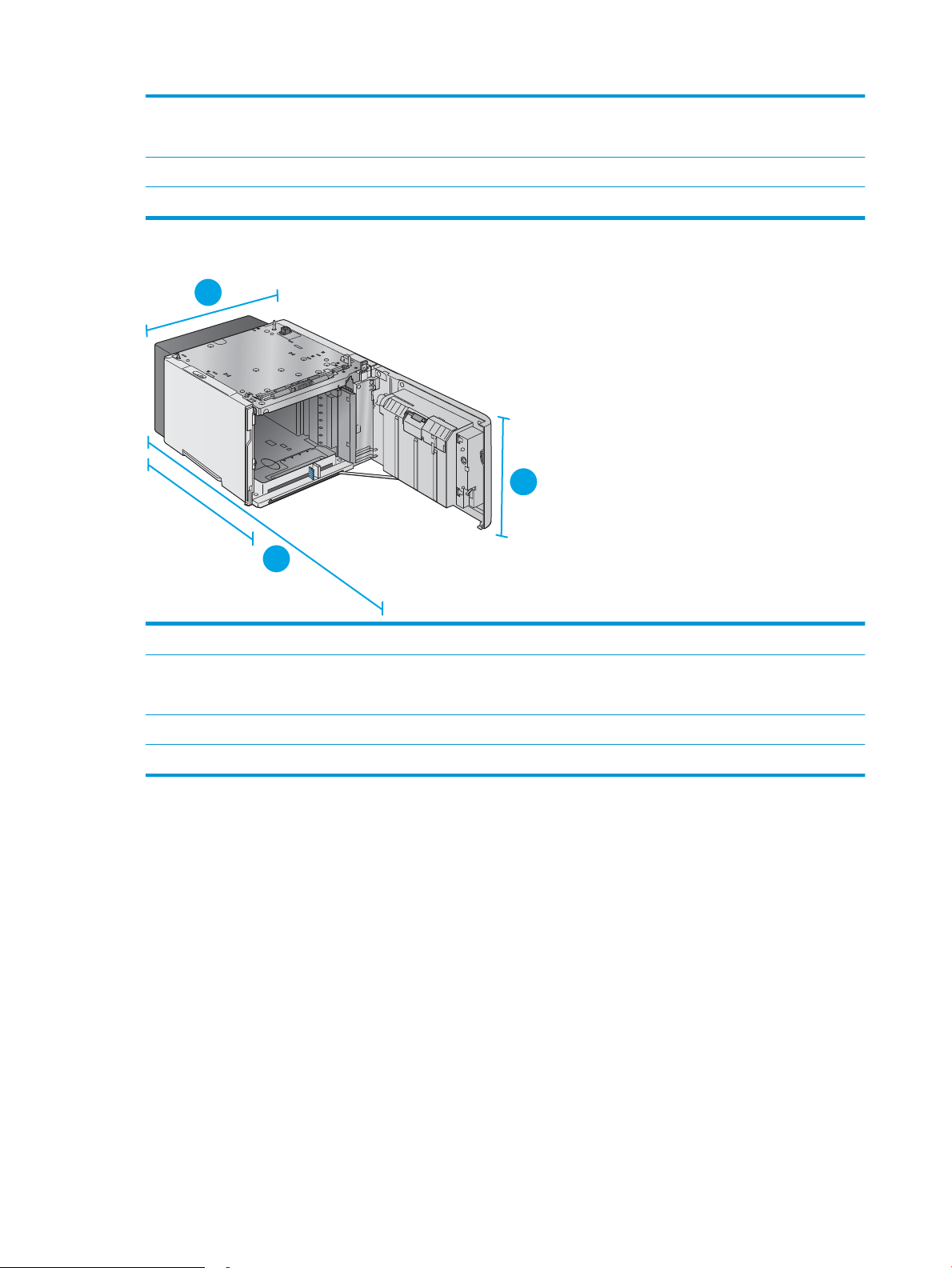
2. Profondità Vassoio chiuso: 448 mm
1
2
3
Vassoio aperto: 864 mm
3. Larghezza 415 mm
Peso 6,7 kg
Figura 1-5 Dimensioni per il vassoio di alimentazione ad alta capacità da 1.500 fogli
1. Altezza 264 mm
2. Profondità Sportello chiuso: 448 mm
Sportello aperto: 902 mm
3. Larghezza 415 mm
Peso 13 kg
16 Capitolo 1 Informazioni generali sul prodotto ITWW
Page 27
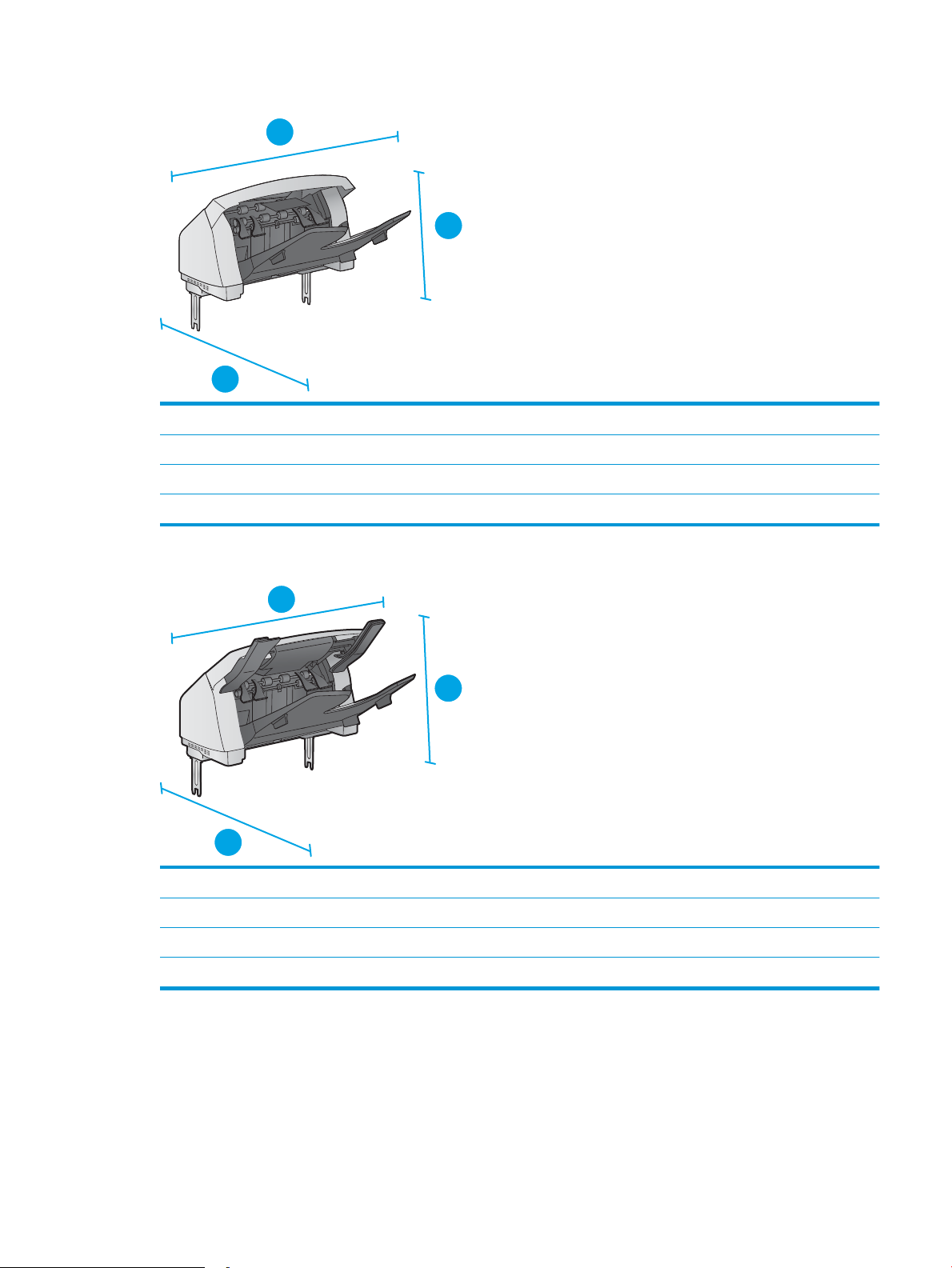
Figura 1-6 Dimensioni per il raccoglitore
1
2
3
1
2
3
1. Altezza 304 mm
2. Profondità 430 mm
3. Larghezza 378 mm
Peso 3,2 kg
Figura 1-7 Dimensioni per la cucitrice/raccoglitore
1. Altezza 371 mm
2. Profondità 430 mm
3. Larghezza 387 mm
Peso 4,2 kg
ITWW Speciche del prodotto 17
Page 28
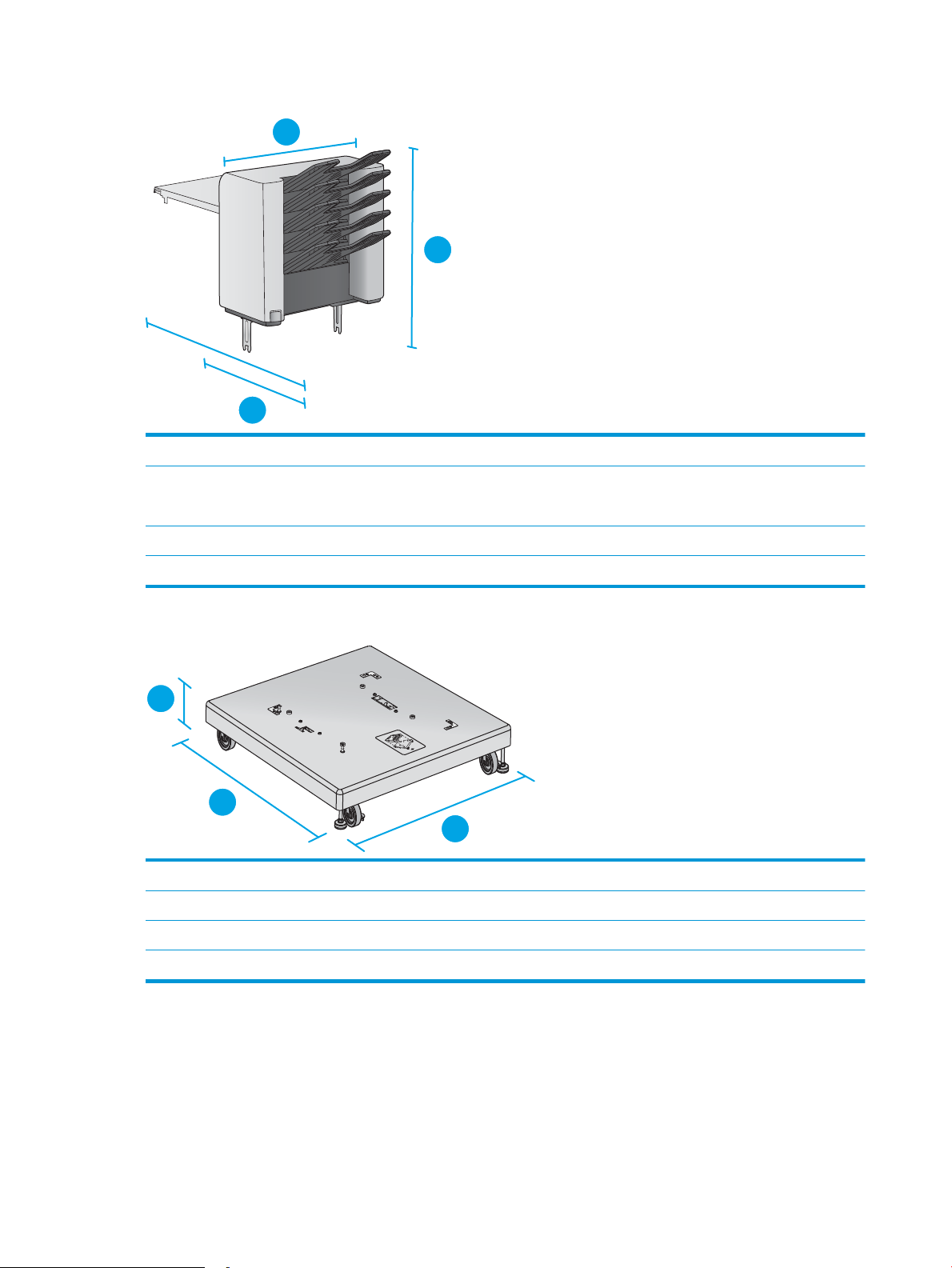
Figura 1-8 Dimensioni per la mailbox a 5 scomparti
1
2
3
1
2
3
1. Altezza 522 mm
2. Profondità Sportello posteriore chiuso: 306 mm
Sportello posteriore aperto: 589 mm
3. Larghezza 353 mm
Peso 7 kg
Figura 1-9 Dimensioni per il carrello della stampante
1. Altezza 114 mm
2. Profondità 653 mm
3. Larghezza 663 mm
Peso 13,6 kg
Dimensioni per combinazioni di esempio di prodotti e accessori opzionali
Le seguenti informazioni sono valide per diverse combinazioni di esempio di prodotti e accessori. Sono possibili
molte altre combinazioni. Utilizzare le informazioni dei singoli accessori per calcolare le dimensioni per altre
combinazioni.
18 Capitolo 1 Informazioni generali sul prodotto ITWW
Page 29
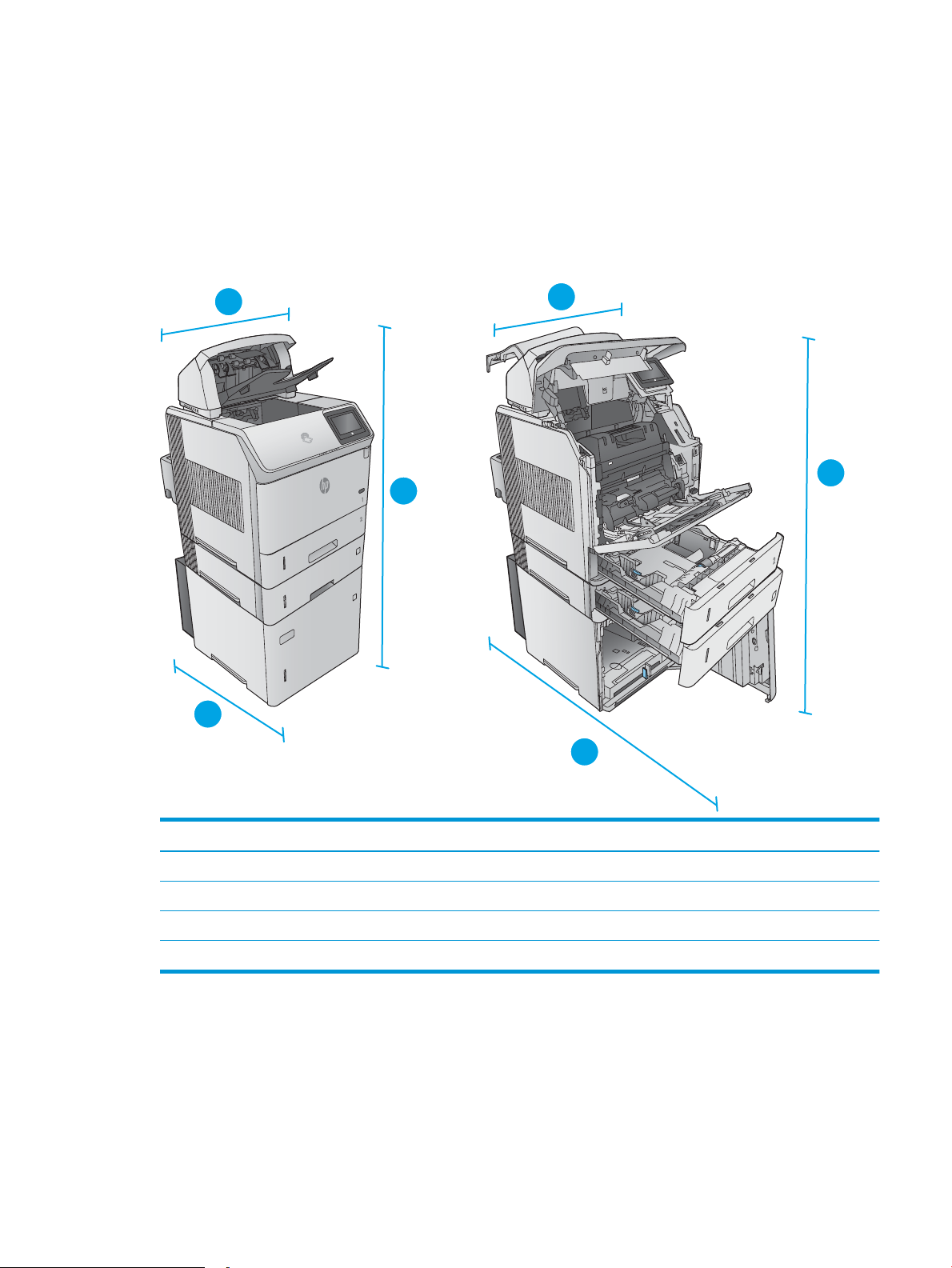
Combinazione 1
3
3
3
3
1
2
1
2
3
3
Include il prodotto con i seguenti accessori:
●
●
●
Figura 1-10 Dimensioni per la Combinazione 1
Alimentatore carta da 500 fogli
Vassoio da 1.500 fogli ad alta capacità
Accessorio di uscita del raccoglitore/cucitrice
Prodotto e accessori chiusi Prodotto e accessori completamente aperti
1. Altezza 1.089 mm 1.089 mm
2. Profondità 537 mm 902 mm
3. Larghezza 425 mm 425 mm
Peso 48,7 kg
Combinazione 2
Include il prodotto con i seguenti accessori:
ITWW Speciche del prodotto 19
Page 30
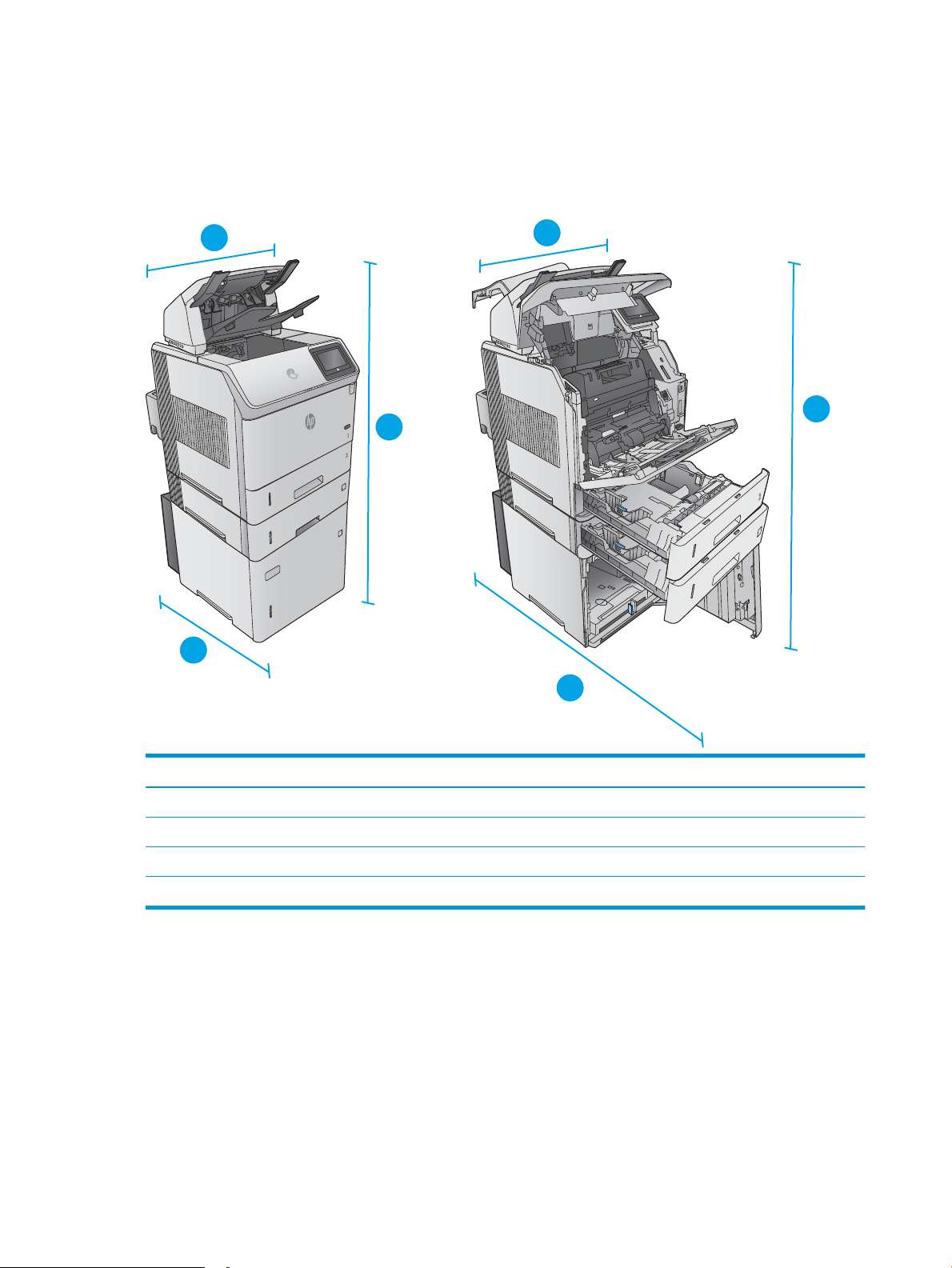
●
3
3
3
3
1
2
1
2
3
3
Alimentatore carta da 500 fogli
●
Vassoio da 1.500 fogli ad alta capacità
●
Accessorio di uscita della cucitrice/raccoglitore
Figura 1-11 Dimensioni per la Combinazione 2
Prodotto e accessori chiusi Prodotto e accessori completamente aperti
1. Altezza 1156 mm 1156 mm
2. Profondità 537 mm 902 mm
3. Larghezza 425 mm 425 mm
Peso 49,7 kg
Combinazione 3
Include il prodotto con i seguenti accessori:
●
●
●
Alimentatore carta da 500 fogli
Vassoio da 1.500 fogli ad alta capacità
Accessorio di uscita con mailbox a 5 scomparti
20 Capitolo 1 Informazioni generali sul prodotto ITWW
Page 31

Figura 1-12 Dimensioni per la Combinazione 3
3
3
3
3
1
2
1
2
3
3
Prodotto e accessori chiusi Prodotto e accessori completamente aperti
1. Altezza 1.367 mm 1.367 mm
2. Profondità 537 mm 1.468 mm
3. Larghezza 425 mm 425 mm
Peso 52,5 kg
Consumo energetico, speciche elettriche ed emissioni acustiche
Per informazioni aggiornate, visitare il sito Web www.hp.com/support/ljM604, www.hp.com/support/ljM605,
www.hp.com/support/ljM606.
ATTENZIONE: i requisiti di alimentazione variano a seconda del paese/regione in cui il prodotto viene venduto.
Non convertire le tensioni di funzionamento, poiché questa operazione potrebbe danneggiare il prodotto e
invalidarne la garanzia.
ITWW Speciche del prodotto 21
Page 32

Intervallo dell'ambiente di funzionamento
Tabella 1-1 Speciche dell'ambiente di funzionamento
Ambiente Consigliato Consentito
Temperatura da 7,5 a 32,5 °C da 0 a 35 °C
Umidità relativa Dal 5 all'90% di umidità relativa (RH) Dal 35% al 85% di umidità relativa
Altitudine Non applicabile Da 0 a 3.048 m
22 Capitolo 1 Informazioni generali sul prodotto ITWW
Page 33

Congurazione dell'hardware del prodotto e installazione del
software
Per istruzioni di base sulla congurazione, consultare la Guida all'installazione dell'hardware in dotazione con il
prodotto. Per ulteriori istruzioni, visitare il sito Web dell'assistenza HP.
Per la guida completa di HP per il prodotto, andare su www.hp.com/support/ljM604, www.hp.com/support/
ljM605, www.hp.com/support/ljM606. Cercare assistenza per:
●
Installazione e congurazione
●
Istruzioni e uso
●
Risoluzione dei problemi
●
Download di aggiornamenti software
●
Registrazione al forum di supporto
●
Ricerca di informazioni sulla garanzia e le normative
ITWW Congurazione dell'hardware del prodotto e installazione del software 23
Page 34

24 Capitolo 1 Informazioni generali sul prodotto ITWW
Page 35

2 Vassoi carta
●
Caricamento del vassoio 1
●
Caricamento del vassoio 2 e dei vassoi da 500 fogli
●
Caricamento del vassoio ad alta capacità da 1.500 fogli opzionale
●
Caricamento del vassoio per supporti personalizzati opzionali
●
Caricamento delle buste
Per ulteriori informazioni:
Visitare il sito Web all'indirizzo www.hp.com/support/ljM604, www.hp.com/support/ljM605, www.hp.com/
support/ljM606.
La guida completa di HP per il prodotto include le seguenti informazioni:
●
Installazione e congurazione
●
Istruzioni e uso
●
Risoluzione dei problemi
●
Download di aggiornamenti software
●
Registrazione al forum di supporto
●
Ricerca di informazioni sulla garanzia e le normative
ITWW 25
Page 36

Caricamento del vassoio 1
Introduzione
Di seguito vengono fornite le istruzioni per il caricamento della carta nel Vassoio 1. Questo vassoio può
contenere no a 100 fogli di carta da 75 g/m2.
ATTENZIONE: Per evitare inceppamenti, non aggiungere o estrarre carta dal Vassoio 1 durante la stampa.
1. Aerrare la maniglia sui lati del Vassoio 1 e tirare
per aprirlo.
2. Estrarre l'estensione del vassoio per supportare la
carta.
26 Capitolo 2 Vassoi carta ITWW
Page 37

3. Caricare carta nel vassoio. Per informazioni su
come orientare la carta, vedere Vassoio 1,
orientamento carta a pagina 28.
4. Accertarsi che la carta si trovi sotto la riga di
riempimento sulle guide della carta.
NOTA: l'altezza massima di una risma di carta è di
10 mm o di circa 100 fogli di carta da 75 g.
5. Regolare le guide laterali in modo che siano a
contatto con la risma di carta, ma senza piegare i
fogli.
ITWW Caricamento del vassoio 1 27
Page 38

Vassoio 1, orientamento carta
Se è installata un'unità fronte/retro o una cucitrice/raccoglitore, sul prodotto viene modicata la disposizione
delle immagini per ciascuna pagina. Quando si utilizza carta che richiede un orientamento specico, caricarla
secondo le informazioni fornite nella tabella seguente.
Tipo di carta Stampa su una facciata,
senza cucitrice/raccoglitore
Intestata, prestampata o
preforata
Verso l'alto
Lato superiore rivolto verso
il prodotto
Stampa fronte/retro, senza
cucitrice/raccoglitore
Verso il basso
Parte inferiore della pagina
nel prodotto
Stampa su una facciata, con
cucitrice/raccoglitore
Verso l'alto
Parte inferiore della pagina
nel prodotto
Stampa fronte/retro, con
cucitrice/raccoglitore
Verso il basso
Lato superiore rivolto verso
il prodotto
28 Capitolo 2 Vassoi carta ITWW
Page 39

Caricamento del vassoio 2 e dei vassoi da 500 fogli
2
X
A5
JIS B5
EXEC
A4
LGL/LTR
Introduzione
Di seguito vengono fornite le istruzioni per il caricamento della carta nel Vassoio 2 e nei vassoi da 500 fogli
opzionali (numero parte F2G68A). Questi vassoi possono contenere no a 500 fogli di carta da 75 g/m2.
NOTA: La procedura per caricare la carta nel vassoio da 500 fogli è la stessa valida per il vassoio 2. Qui è
mostrato solo il vassoio 2.
1. Aprire il vassoio.
NOTA: non aprire il vassoio mentre è in uso.
2. Prima di caricare la carta, regolare le guide della
larghezza della carta stringendo i meccanismi di
regolazione e facendo scorrere le guide no alle
dimensioni desiderate.
ITWW Caricamento del vassoio 2 e dei vassoi da 500 fogli 29
Page 40

3. Regolare la guida della lunghezza della carta
2
2
stringendo il meccanismo di regolazione e facendo
scorrere la guida no al formato della carta
utilizzato.
4. Caricare la carta nel vassoio. Controllare la carta
per vericare che le guide tocchino leggermente la
risma, ma senza piegarla. Per informazioni su
come orientare la carta, vedere Orientamento della
carta nel vassoio 2 e nei vassoi da 500 fogli
a pagina 31.
NOTA: per prevenire inceppamenti, regolare le
guide della carta per il formato corretto e non
riempire troppo il vassoio. Controllare che la parte
superiore della risma sia sotto l'indicatore di
vassoio pieno.
5. Chiudere il vassoio.
30 Capitolo 2 Vassoi carta ITWW
Page 41

6. Sul pannello di controllo del prodotto viene
2
Y
X
2
2
2
2
visualizzato un messaggio di congurazione del
vassoio.
7. Se il formato e il tipo di carta mostrati non sono
corretti, selezionare Modica per scegliere un
formato e un tipo dierenti.
Per la carta di formato personalizzato, specicare
le dimensioni X e Y della carta quando la richiesta
viene visualizzata sul pannello di controllo del
prodotto.
Orientamento della carta nel vassoio 2 e nei vassoi da 500 fogli
Se è installata un'unità fronte/retro o una cucitrice/raccoglitore, sul prodotto viene modicata la disposizione
delle immagini per ciascuna pagina. Quando si utilizza carta che richiede un orientamento specico, caricarla
secondo le informazioni fornite nella tabella seguente.
Tipo di carta Stampa su una facciata,
senza cucitrice/raccoglitore
Intestata, prestampata o
preforata
Verso il basso
Parte superiore della pagina
verso la parte anteriore del
vassoio
Stampa fronte/retro, senza
cucitrice/raccoglitore
Verso l'alto
Parte inferiore della pagina
verso la parte anteriore del
vassoio
Stampa su una facciata, con
cucitrice/raccoglitore
Verso il basso
Parte inferiore della pagina
verso la parte anteriore del
vassoio
Stampa fronte/retro, con
cucitrice/raccoglitore
Verso l'alto
Parte superiore della pagina
verso la parte anteriore del
vassoio
ITWW Caricamento del vassoio 2 e dei vassoi da 500 fogli 31
Page 42

Caricamento del vassoio ad alta capacità da 1.500 fogli opzionale
3
A4
LGL
LTR
Introduzione
Di seguito vengono fornite le istruzioni per il caricamento della carta nel vassoio ad alta capacità da 1.500 fogli
opzionale (numero parte F2G73A). Questo vassoio può essere regolato per i formati Letter, A4 e Legal.
ATTENZIONE: per evitare inceppamenti, non caricare i vassoi mentre è in corso la stampa.
Caricare il vassoio
1. Premere il pulsante di rilascio e aprire lo sportello
del vassoio da 1.500 fogli.
2. Premere sulle guide nella parte anteriore del
vassoio e farle scorrere in base al formato corretto
della carta.
NOTA: Rimuovere la carta eventualmente
presente nel vassoio. Se nel vassoio è presente
della carta, non è possibile regolare le guide.
32 Capitolo 2 Vassoi carta ITWW
Page 43

3. Caricare la carta nel vassoio. Per evitare
inceppamenti, caricare risme complete in una sola
volta. senza suddividerle in sezioni più piccole.
4. Assicurarsi che la carta non superi gli indicatori di
capienza sulle guide e che il bordo anteriore del
pacco sia allineato alle frecce.
5. Chiudere lo sportello sul vassoio.
ITWW Caricamento del vassoio ad alta capacità da 1.500 fogli opzionale 33
Page 44

Caricamento del vassoio per supporti personalizzati opzionali
Introduzione
Di seguito vengono fornite le istruzioni per la congurazione del prodotto per l'uso del vassoio per supporti
personalizzati opzionale (numero parte F2G75A) e il caricamento della carta in questo vassoio. Il vassoio per
supporti personalizzati si adatta solo alla posizione del Vassoio 2 e può contenere fogli di carta di un formato
inferiore rispetto al vassoio standard nella posizione del Vassoio 2. Supporta i seguenti formati di carta:
●
Statement
●
5 x 7
●
5 x 8
●
A5
●
A6
●
B6 (JIS)
●
Cartolina giapponese doppia ruotata
●
Cartolina doppia (JIS)
NOTA: la cucitrice non supporta i formati di carta supportati dal vassoio per supporti personalizzati. L'unità
fronte/retro automatica supporta il formato A5 quando la carta viene caricata dal lato corto, ma non supporta gli
altri formati supportati dal vassoio per supporti personalizzati.
Congurazione del prodotto per il vassoio per supporti personalizzati
1. Premere il pulsante Home sul pannello di controllo del prodotto.
2. Aprire i seguenti menu:
●
Amministrazione
●
Gestisci vassoi
●
Modello vassoio 2
3. Selezionare Vassoio personalizzato.
4. Premere OK.
34 Capitolo 2 Vassoi carta ITWW
Page 45

Caricare la carta nel vassoio per supporti personalizzati
1. Aprire il vassoio.
2. Aprire le guide della larghezza poste lateralmente
sul vassoio.
3. Aprire la guida della lunghezza posta nella parte
inferiore del vassoio.
ITWW Caricamento del vassoio per supporti personalizzati opzionali 35
Page 46

4. Caricare la carta nel vassoio. Controllare la carta
2
2
per vericare che le guide tocchino leggermente la
risma, ma senza piegarla. Per informazioni su
come orientare la carta, vedere Orientamento della
carta nel vassoio per supporti personalizzati
a pagina 36.
5. Chiudere il vassoio.
Orientamento della carta nel vassoio per supporti personalizzati
Quando si utilizza carta che richiede un orientamento specico, caricarla secondo le informazioni fornite nella
tabella seguente.
Tipo di carta Stampa su una facciata Stampa fronte/retro
Intestata, prestampata o preforata Verso il basso
Parte superiore della pagina verso la parte
anteriore del vassoio
36 Capitolo 2 Vassoi carta ITWW
Verso l'alto
Parte inferiore della pagina verso la parte
anteriore del vassoio
Page 47

Caricamento delle buste
Introduzione
Di seguito vengono fornite le istruzioni per il caricamento delle buste. Per stampare sulle buste, utilizzare solo il
Vassoio 1 o l'alimentatore buste opzionale (numero parte F2G74A). Il vassoio 1 può contenere no a 10 buste.
L'alimentatore buste opzionale può contenere massimo 75 buste.
NOTA: selezionare il tipo di carta corretto nel driver di stampa prima di avviare la stampa.
Per prestazioni ottimali, stampare le buste nello scomparto di uscita posteriore aprendolo.
ITWW Caricamento delle buste 37
Page 48

Orientamento della busta
1. Caricare le buste nel Vassoio 1 con il lato anteriore
rivolto verso l'alto e il lato per l'arancatura rivolto
verso il prodotto.
2. Sollevare la piastra di pressione nell'alimentatore di
buste opzionale e caricare le buste con il lato
anteriore rivolto verso l'alto e il lato per
l'arancatura rivolto verso il prodotto. Abbassare la
piastra di pressione sulla risma di buste prima di
avviare la stampa.
38 Capitolo 2 Vassoi carta ITWW
Page 49

3 Materiali di consumo, accessori e parti
●
Ordine di materiali di consumo, accessori e parti
●
Sostituire la cartuccia di toner.
●
Sostituzione della cartuccia della cucitrice.
Per ulteriori informazioni:
Visitare il sito Web all'indirizzo www.hp.com/support/ljM604, www.hp.com/support/ljM605, www.hp.com/
support/ljM606.
La guida completa di HP per il prodotto include le seguenti informazioni:
●
Installazione e congurazione
●
Istruzioni e uso
●
Risoluzione dei problemi
●
Download di aggiornamenti software
●
Registrazione al forum di supporto
●
Ricerca di informazioni sulla garanzia e le normative
ITWW 39
Page 50

Ordine di materiali di consumo, accessori e parti
Ordini
Ordinazione di carta e materiali di consumo www.hp.com/go/suresupply
Ordinazione di componenti e accessori HP originali www.hp.com/buy/parts
Ordinazione tramite centri di assistenza In tal caso, rivolgersi a un centro di assistenza HP autorizzato.
Eettuare un ordine utilizzando il server Web HP incorporato Per eettuare l'accesso, immettere l'indirizzo IP o il nome host del
prodotto nel campo dell'indirizzo/URL del browser Web sul
computer. Il server Web HP incorporato include un collegamento al
sito Web HP SureSupply, in cui vengono riportate le opzioni per
l'acquisto dei materiali di consumo originali HP.
Materiali di consumo e accessori
Elemento Descrizione Numero di catalogo
Materiali di consumo
Cartuccia del toner nero, originale, HP 81X
LaserJet, ad alto rendimento
NOTA: Solo per i modelli M605 e M606
Cartuccia del toner nero, originale, HP 81A
LaserJet
Ricarica cartuccia cucitrice HP Include tre cartucce da 1.000 punti metallici Q3216A
Kit per la manutenzione preventiva Rulli sostitutivi per tutti i vassoi, rullo di trasferimento sostitutivo e
Accessori
Gruppo unità fronte/retro automatica Unità fronte/retro
Alimentatore buste Alimentatore buste opzionale che contiene no a 75 buste
Vassoio per supporti personalizzati Vassoio opzionale per carta di formato ridotto. Sostituisce il
Alimentatore da 500 fogli Alimentatore carta da 500 fogli opzionale (incluso con i modelli x)
Cartuccia del toner nero sostitutiva ad alta capacità CF281X
Cartuccia del toner nero sostitutiva standard CF281A
F2G76A (110-127 Volt)
fusore sostitutivo
F2G77A (220-240 Volt)
Include le istruzioni sull'installazione
F2G69A
Include le istruzioni sull'installazione
F2G74A
Include le istruzioni sull'installazione
F2G75A
vassoio standard nella posizione del Vassoio 2.
Include le istruzioni sull'installazione
F2G68A
Include le istruzioni sull'installazione
NOTA: il prodotto supporta no a quattro alimentatori carta da
500 fogli. In combinazione con l'alimentatore carta ad alta
capacità da 1.500 fogli, il prodotto supporta no a tre alimentatori
carta da 500 fogli.
40 Capitolo 3 Materiali di consumo, accessori e parti ITWW
Page 51

Elemento Descrizione Numero di catalogo
Alimentatore carta ad alta capacità da 1.500 fogli Alimentatore carta da 1.500 fogli opzionale
Include le istruzioni sull'installazione
Carrello della stampante Carrello opzionale con rotelle per supportare la stampante
Consigliato quando si utilizzano più alimentatori carta opzionali.
Include le istruzioni sull'installazione
Raccoglitore Accessorio di uscita del raccoglitore opzionale
Include le istruzioni sull'installazione
Cucitrice/raccoglitore Accessorio di uscita della cucitrice/raccoglitore opzionale
Include le istruzioni sull'installazione
Mailbox a più scomparti Accessorio di uscita con mailbox a 5 scomparti opzionale
Include le istruzioni sull'installazione
DIMM da 1 GB DIMM opzionale per aumentare la memoria del prodotto
Include le istruzioni sull'installazione
NOTA: Il prodotto supporta una DIMM opzionale.
Unità disco rigido a elevate prestazioni HP Secure Unità disco rigido opzionale
Include le istruzioni sull'installazione
F2G73A
F2G70A
F2G71A
F2G72A
F2G81A
G6W84A
B5L29A
Due porte USB interne Due porte USB opzionali per la connessione di dispositivi di terze
parti
Include le istruzioni sull'installazione
HP Trusted Platform Module Esegue automaticamente la crittograa di tutti i dati che passano
attraverso il prodotto
Include le istruzioni sull'installazione
Server di stampa HP Jetdirect 2900nw Accessorio server di stampa USB wireless J8031A
HP Jetdirect 3000w NFC/accessorio wireless Accessorio per la stampa Wi-Fi Direct che consente la stampa con
tecnologia "touch" da dispositivi mobili
NOTA: Supportato solo per i modelli n e dn. La funzionalità è già
integrata nei modelli x.
B5L28A
F5S62A
J8030A
Parti di ricambio CSR (Customer Self-Repair)
Le parti riparabili dall'utente (CSR) sono disponibili per molti prodotti HP LaserJet per ridurre i tempi di
riparazione. Ulteriori informazioni sul programma CSR e i relativi vantaggi sono disponibili all'indirizzo
www.hp.com/go/csr-support e www.hp.com/go/csr-faq.
Le parti di ricambio HP originali possono essere ordinate all'indirizzo www.hp.com/buy/parts oppure contattando
un centro di assistenza HP autorizzato. Per eettuare l'ordine, è necessario fornire uno dei seguenti elementi:
numero parte, numero di serie (posto sul retro della stampante), numero del prodotto o nome del prodotto.
ITWW Ordine di materiali di consumo, accessori e parti 41
Page 52

●
Le parti CSR elencate come Obbligatorie devono essere installate dai clienti, a meno che questi non
desiderino richiedere la riparazione a pagamento dell'assistenza tecnica HP. Per queste parti, la garanzia
del prodotto HP non include le opzioni di assistenza in loco o reso al deposito.
●
Le parti CSR elencate come Facoltative possono essere installate dal personale dell'assistenza tecnica HP
su richiesta dei clienti senza costi aggiuntivi durante il periodo di copertura della garanzia.
NOTA: le seguenti informazioni sono soggette a modiche. Per l'elenco aggiornato delle parti di ricambio CRS
(Customer Self-Repair) per questo prodotto, andare all'indirizzo www.hp.com/support/ljM604, www.hp.com/
support/ljM605, www.hp.com/support/ljM606.
Elemento Descrizione Opzioni di auto-riparazione Numero di catalogo
Rullo di trasferimento Rullo di trasferimento
sostitutivo
Include le istruzioni
sull'installazione
Cassetto Cassetto carta sostitutivo per il
Vassoio 2
Include le istruzioni
sull'installazione
Kit rullo Vassoio 1 Rulli di ricambio per il vassoio 1
Include le istruzioni
sull'installazione
Kit del rullo dei vassoi da 2 e X Rulli sostitutivi per il Vassoio 2,
alimentatori carta da 500 fogli
opzionali e alimentatore carta
ad alta capacità da 1.500 fogli
opzionale
Include le istruzioni
sull'installazione
Kit fusore (110 Volt) Fusore di ricambio
Include le istruzioni
sull'installazione
Obbligatorio E6B67-67904
Obbligatorio E6B67-67913
Opzionale E6B67-67906
Obbligatorio E6B67-67905
Obbligatorio E6B67-67901
Kit fusore (220 Volt) Fusore di ricambio
Include le istruzioni
sull'installazione
Kit limitatore di coppia Limitatore di coppia sostitutivo
Include le istruzioni
sull'installazione
Coperchio accessorio di uscita Coperchio accessorio di uscita
sostitutivo
Coperchio formatter Coperchio formatter sostitutivo Obbligatorio RC4-5802-000CN
Coperchio fronte/retro Coperchio fronte/retro
sostitutivo
Obbligatorio E6B67-67902
Obbligatorio E6B67-67926
Obbligatorio RL2-1404-000CN
Obbligatorio RM2-6310-000CN
42 Capitolo 3 Materiali di consumo, accessori e parti ITWW
Page 53

Elemento Descrizione Opzioni di auto-riparazione Numero di catalogo
Coperchio formato Legal Coperchio antipolvere
sostitutivo per il caricamento di
carta formato Legal nel vassoio
2
Coperchio HIP Coperchio sostitutivo per
l'alloggiamento di integrazione
hardware (HIP)
Coperchio alimentatore buste Coperchio alimentatore buste
sostitutivo per l'alimentatore
buste
Obbligatorio RC4-5872-000CN
Obbligatorio RC4-5803-000CN
Obbligatorio RL1-1667-000CN
ITWW Ordine di materiali di consumo, accessori e parti 43
Page 54

Sostituire la cartuccia di toner.
Introduzione
Di seguito vengono forniti i dettagli sulla cartuccia di toner per il prodotto insieme alle istruzioni per la
sostituzione.
●
Informazioni sulle cartucce di toner
●
Rimozione e sostituzione della cartuccia
Informazioni sulle cartucce di toner
Questo prodotto indica quando il livello della cartuccia di toner è basso e molto basso. La durata residua eettiva
della cartuccia di toner può variare. Tenere una cartuccia di sostituzione disponibile da installare per quando la
qualità di stampa non è più soddisfacente.
Continuare a stampare con la cartuccia attualmente installata no a quando la ridistribuzione del toner fornisce
una qualità di stampa soddisfacente. Per ridistribuire il toner, rimuovere la cartuccia di toner dalla stampante e
agitarla delicatamente avanti e indietro nel suo asse orizzontale. Per una rappresentazione graca, vedere le
istruzioni di sostituzione cartuccia. Reinserire la cartuccia di toner nella stampante e chiudere il coperchio.
Per acquistare cartucce o vericare la compatibilità di una cartuccia con il prodotto, accedere al sito di HP
SureSupply all'indirizzo www.hp.com/go/suresupply. Scorrere alla ne della pagina e vericare che il Paese/
regione sia corretto.
Capacità Codice cartuccia Numero di catalogo
Cartuccia del toner nero, originale, HP 81A
LaserJet
Cartuccia del toner nero, originale, HP 81X
LaserJet, ad alto rendimento
NOTA: Solo per i modelli M605 e M606
NOTA: le cartucce di toner ad alto rendimento contengono più toner rispetto alle cartucce standard e
garantiscono la stampa di un numero maggiore di pagine. Per ulteriori informazioni, visitare il sito Web
www.hp.com/go/learnaboutsupplies.
Rimuovere la cartuccia di toner dalla confezione solo al momento della sostituzione.
ATTENZIONE: Per evitare di danneggiare la cartuccia di toner, non esporla alla luce per più di qualche minuto.
Coprire il tamburo fotosensibile verde se la cartuccia di toner deve essere rimossa dal prodotto per un periodo di
tempo prolungato.
Nell'illustrazione di seguito sono riportati i componenti della cartuccia del toner.
81A CF281A
81X CF281X
44 Capitolo 3 Materiali di consumo, accessori e parti ITWW
Page 55

1
4
3
2
1 Protezione in plastica
2 Chip di memoria
3 Nastro sigillante
4 Tamburo fotosensibile
ATTENZIONE: non toccare il tamburo fotosensibile. Le impronte digitali possono compromettere la qualità di
stampa.
ATTENZIONE: Se gli indumenti si macchiano di toner, rimuoverlo con un panno asciutto e lavare gli indumenti in
acqua fredda. L'acqua calda ssa il toner nelle bre.
NOTA: Le informazioni sul riciclaggio delle cartucce del toner usate sono disponibili nella confezione della
cartuccia.
Rimozione e sostituzione della cartuccia
1. Aprire il coperchio superiore.
ITWW Sostituire la cartuccia di toner. 45
Page 56

2. Aerrare la maniglia della cartuccia di toner usata
e tirare verso l'esterno per rimuoverla.
3. Estrarre la nuova cartuccia del toner dalla
confezione. Conservare la confezione per riciclare
la cartuccia di toner usata.
4. Tenendo entrambi i lati della cartuccia del toner,
agitarla per 5-6 volte.
46 Capitolo 3 Materiali di consumo, accessori e parti ITWW
Page 57

5. Rimuovere il rivestimento protettivo dalla cartuccia
del toner.
6. Estrarre la linguetta arancione per rimuovere il
nastro di tenuta del toner. Rimuovere
completamente il nastro di tenuta dalla cartuccia.
7. Allineare la cartuccia del toner lungo il relativo
alloggiamento, quindi inserirla nel prodotto.
ITWW Sostituire la cartuccia di toner. 47
Page 58

8. Chiudere il coperchio superiore.
9. Inserire la cartuccia del toner usata, il rivestimento
protettivo e il nastro sigillante nella confezione in
cui si è ricevuta la nuova cartuccia.
Negli Stati Uniti e in Canada nella confezione viene
fornita un'etichetta di spedizione prepagata. In altri
Paesi/regioni, accedere all'indirizzo www.hp.com/
recycle per stampare un'etichetta di spedizione
prepagata.
Apporre l'etichetta di spedizione prepagata sulla
confezione e restituire la cartuccia usata a HP per
consentirne il riciclaggio.
48 Capitolo 3 Materiali di consumo, accessori e parti ITWW
Page 59

Sostituzione della cartuccia della cucitrice.
Introduzione
Se la cucitrice esaurisce i punti metallici, i processi continueranno a essere stampati nell'unità cucitrice/
raccoglitore, ma non verranno applicati punti metallici.
Per acquistare le cartucce della cucitrice, accedere al sito HP Parts Store all'indirizzo www.hp.com/buy/parts.
Tabella 3-1 Informazioni sulla cartuccia della cucitrice
Elemento Descrizione Numero di catalogo
Cartuccia da 1.000 punti metallici Fornisce tre cartucce di punti metallici Q3216A
Rimozione e sostituzione della cartuccia della cucitrice
1. Sul lato destro della cucitrice/raccoglitore, ruotare
l'unità della cucitrice verso la parte anteriore del
prodotto nché non scatta in posizione di apertura.
Aerrare la maniglia blu della cartuccia di punti
metallici ed estrarre la cartuccia dalla cucitrice.
2. Inserire la nuova cartuccia di punti nella cucitrice e
ruotarla verso il retro del prodotto nche non
scatta in posizione di blocco.
ITWW Sostituzione della cartuccia della cucitrice. 49
Page 60

50 Capitolo 3 Materiali di consumo, accessori e parti ITWW
Page 61

4 Stampa
●
Operazioni di stampa (Windows)
●
Operazioni di stampa (OS X)
●
Memorizzazione dei processi di stampa sul prodotto per stamparli in seguito
●
Stampa mobile
●
Stampa tramite la porta USB
Per ulteriori informazioni:
Visitare il sito Web all'indirizzo www.hp.com/support/ljM604, www.hp.com/support/ljM605, www.hp.com/
support/ljM606.
La guida completa di HP per il prodotto include le seguenti informazioni:
●
Installazione e congurazione
●
Istruzioni e uso
●
Risoluzione dei problemi
●
Download di aggiornamenti software
●
Registrazione al forum di supporto
●
Ricerca di informazioni sulla garanzia e le normative
ITWW 51
Page 62

Operazioni di stampa (Windows)
Modalità di stampa (Windows)
La seguente procedura descrive il processo di stampa di base per Windows.
1. Nel programma software, selezionare l'opzione Stampa.
2. Selezionare il prodotto dall'elenco delle stampanti. Per modicare le impostazioni, fare clic o toccare il
pulsante Proprietà o Preferenze per aprire il driver di stampa.
NOTA: il nome del pulsante può variare in base ai diversi programmi software.
NOTA: Per accedere a queste funzioni dalla schermata Start di Windows 8 o 8.1, selezionare Dispositivi,
Stampa, quindi selezionare la stampante.
3. Fare clic o toccare le schede nel driver di stampa per congurare le opzioni disponibili. Ad esempio,
impostare l'orientamento della carta sulla scheda Finitura, quindi impostare l'origine della carta, il tipo di
carta, le dimensioni della carta e le impostazioni di qualità sulla scheda Carta/Qualità.
4. Toccare o fare clic sul pulsante OK per tornare alla nestra di dialogo Stampa. Da questa schermata,
selezionare il numero di copie da stampare.
5. Per stampare il processo, toccare o fare clic sul pulsante OK.
52 Capitolo 4 Stampa ITWW
Page 63

Stampa automatica su entrambi i lati (Windows)
Utilizzare questa procedura per i prodotti dotati di unità fronte/retro automatica. Se il prodotto non è dotato di
un'unità fronte/retro automatica oppure se si desidera stampare su tipi di carta non supportati dall'unità fronte/
retro, è possibile eettuare manualmente una stampa su entrambi i lati.
1. Nel programma software, selezionare l'opzione Stampa.
2. Selezionare il prodotto dall'elenco delle stampanti, quindi toccare o fare clic sul pulsante Proprietà o
Preferenze per aprire il driver di stampa.
NOTA: il nome del pulsante può variare in base ai diversi programmi software.
NOTA: Per accedere a queste funzioni dalla schermata Start di Windows 8 o 8.1, selezionare Dispositivi,
Stampa, quindi selezionare la stampante.
3. Fare clic sulla scheda Finitura.
4. Selezionare la casella di controllo Stampa fronte/retro. Fare clic sul pulsante OK per chiudere la nestra di
dialogo Proprietà documento.
5. Nella nestra di dialogo Stampa, fare clic sul pulsante OK per stampare il processo.
Stampa manualmente su entrambi i lati (Windows)
Utilizzare questa procedura per i prodotti non dotati di unità fronte/retro automatica oppure se si desidera
stampare su carta non supportata dall'unità fronte/retro.
1. Nel programma software, selezionare l'opzione Stampa.
2. Selezionare il prodotto dall'elenco delle stampanti, quindi toccare o fare clic sul pulsante Proprietà o
Preferenze per aprire il driver di stampa.
NOTA: il nome del pulsante può variare in base ai diversi programmi software.
NOTA: Per accedere a queste funzioni dalla schermata Start di Windows 8 o 8.1, selezionare Dispositivi,
Stampa, quindi selezionare la stampante.
3. Fare clic sulla scheda Finitura.
4. Selezionare la casella di controllo Stampa fronte/retro (manualmente). Per stampare il primo lato del
processo, fare clic sul pulsante OK.
5. Recuperare la pila di carta stampata dallo scomparto di uscita e inserirla nel vassoio 1.
6. Se richiesto, toccare il pulsante appropriato sul pannello di controllo per continuare.
ITWW Operazioni di stampa (Windows) 53
Page 64

Stampa di più pagine per foglio (Windows)
1. Nel programma software, selezionare l'opzione Stampa.
2. Selezionare il prodotto dall'elenco delle stampanti, quindi toccare o fare clic sul pulsante Proprietà o
Preferenze per aprire il driver di stampa.
NOTA: il nome del pulsante può variare in base ai diversi programmi software.
NOTA: Per accedere a queste funzioni dalla schermata Start di Windows 8 o 8.1, selezionare Dispositivi,
Stampa, quindi selezionare la stampante.
3. Fare clic sulla scheda Finitura.
4. Selezionare il numero di pagine per foglio dall'elenco a discesa Pagine per foglio.
5. Selezionare le opzioni corrette per Stampa i bordi della pagina, Ordine pagine e Orientamento. Fare clic sul
pulsante OK per chiudere la nestra di dialogo Proprietà documento.
6. Nella nestra di dialogo Stampa, fare clic sul pulsante OK per stampare il processo.
Selezione del tipo di carta (Windows)
1. Nel programma software, selezionare l'opzione Stampa.
2. Selezionare il prodotto dall'elenco delle stampanti, quindi toccare o fare clic sul pulsante Proprietà o
Preferenze per aprire il driver di stampa.
NOTA: il nome del pulsante può variare in base ai diversi programmi software.
NOTA: Per accedere a queste funzioni dalla schermata Start di Windows 8 o 8.1, selezionare Dispositivi,
Stampa, quindi selezionare la stampante.
3. Toccare o fare clic sulla scheda Carta/qualità.
4. Nell'elenco a discesa Tipo di carta, fare clic sull'opzione Altro....
5. Espandere l'elenco di opzioni per Tipo: .
6. Espandere la categoria dei tipi di carta più simili a quelli di cui si dispone.
7. Selezionare l'opzione per il tipo di carta in uso, quindi fare clic sul pulsante OK.
8. Fare clic sul pulsante OK per chiudere la nestra di dialogo Proprietà documento. Nella nestra di dialogo
Stampa, fare clic sul pulsante OK per stampare il processo.
Se è necessario congurare il vassoio, viene visualizzato un messaggio di congurazione del vassoio sul
pannello di controllo del prodotto.
9. Caricare il vassoio con il tipo e il formato di carta specicati, quindi chiudere il vassoio.
10. Toccare il pulsante OK per accettare il tipo e il formato rilevati oppure toccare il pulsante Modica per
scegliere un tipo o un formato di carta diverso.
11. Selezionare il formato e il tipo corretti, quindi toccare il pulsante OK.
54 Capitolo 4 Stampa ITWW
Page 65

Altre attività di stampa
Visitare il sito Web all'indirizzo www.hp.com/support/ljM604, www.hp.com/support/ljM605, www.hp.com/
support/ljM606.
Le istruzioni sono disponibili per eseguire attività di stampa speciche, come le seguenti:
●
Creazione e utilizzo di collegamenti o preimpostazioni di stampa
●
Selezione del formato carta o utilizzo di un formato carta personalizzato
●
Selezione dell'orientamento della pagina
●
Creazione di un opuscolo
●
Adattamento delle dimensioni del documento al formato carta selezionato
●
Stampa della prima o dell'ultima pagina del documento su carta diversa
●
Stampa di ligrane sul documento
ITWW Operazioni di stampa (Windows) 55
Page 66

Operazioni di stampa (OS X)
Modalità di stampa (Mac OS X)
La seguente procedura descrive il processo di stampa di base per Mac OS X.
1. Fare clic sul menu File, quindi sull'opzione Stampa.
2. Selezionare il prodotto.
3. Fare clic su Mostra dettagli, quindi selezionare altri menu per regolare le impostazioni di stampa.
4. Fare clic sul pulsante Stampa.
Stampa automatica su entrambi i lati (Mac OS X)
NOTA: queste informazioni sono valide per i prodotti con un duplexer automatico.
NOTA: questa funzione è disponibile se si installa il driver di stampa HP. Potrebbe non essere disponibile se si
utilizza AirPrint.
1. Fare clic sul menu File, quindi sull'opzione Stampa.
2. Selezionare il prodotto.
3. Fare clic su Mostra dettagli, quindi fare clic sul menu Layout.
4. Selezionare un'opzione di rilegatura dall'elenco a discesa Fronte/retro.
5. Fare clic sul pulsante Stampa.
Stampa manuale su entrambi i lati (Mac OS X)
NOTA: questa funzione è disponibile se si installa il driver di stampa HP. Potrebbe non essere disponibile se si
utilizza AirPrint.
1. Fare clic sul menu File, quindi sull'opzione Stampa.
2. Selezionare il prodotto.
3. Fare clic su Mostra dettagli, quindi fare clic sul menu Fronte/retro manuale.
4. Fare clic sulla casella Fronte/retro manuale, quindi selezionare un'opzione di rilegatura.
5. Fare clic sul pulsante Stampa.
6. Sul prodotto, rimuovere le eventuali pagine vuote presenti nel vassoio 1.
7. Recuperare la risma di carta dallo scomparto di uscita, quindi posizionarla nel vassoio di alimentazione con
il lato di stampa rivolto verso il basso.
8. Se richiesto, toccare il pulsante appropriato sul pannello di controllo per continuare.
56 Capitolo 4 Stampa ITWW
Page 67

Stampa di più pagine per foglio (Mac OS X)
1. Fare clic sul menu File, quindi sull'opzione Stampa.
2. Selezionare il prodotto.
3. Fare clic su Mostra dettagli, quindi fare clic sul menu Layout.
4. Dall'elenco a discesa Pagine per foglio, selezionare il numero di pagine che si desidera stampare su ogni
foglio.
5. Nell'area Direzione layout, selezionare l'ordine e la disposizione delle pagine sul foglio.
6. Dal menu Bordi, selezionare il tipo di bordo da stampare intorno a ciascuna pagina sul foglio.
7. Fare clic sul pulsante Stampa.
Selezione del tipo di carta (Mac OS X)
1. Fare clic sul menu File, quindi sull'opzione Stampa.
2. Selezionare il prodotto.
3. Fare clic su Mostra dettagli, quindi sul menu Supporti & qualità o sul menu Carta/qualità.
4. Selezionare il tipo desiderato dall'elenco a discesa Tipo di supporto.
5. Fare clic sul pulsante Stampa.
Altre attività di stampa
Visitare il sito Web all'indirizzo www.hp.com/support/ljM604, www.hp.com/support/ljM605, www.hp.com/
support/ljM606.
Le istruzioni sono disponibili per eseguire attività di stampa speciche, come le seguenti:
●
Creazione e utilizzo di collegamenti o preimpostazioni di stampa
●
Selezione del formato carta o utilizzo di un formato carta personalizzato
●
Selezione dell'orientamento della pagina
●
Creazione di un opuscolo
●
Adattamento delle dimensioni del documento al formato carta selezionato
●
Stampa della prima o dell'ultima pagina del documento su carta diversa
●
Stampa di ligrane sul documento
ITWW Operazioni di stampa (OS X) 57
Page 68

Memorizzazione dei processi di stampa sul prodotto per stamparli in seguito
Introduzione
Di seguito vengono fornite le procedure per la creazione e la stampa di documenti memorizzato nel prodotto.
Questa funzione è attivata sul prodotto per impostazione predenita.
●
Creazione di un processo memorizzato (Windows)
●
Creazione di un processo memorizzato (OS X)
●
Stampa di un processo memorizzato
●
Eliminazione di un processo memorizzato
Creazione di un processo memorizzato (Windows)
È possibile memorizzare i processi sul prodotto per stamparli in un momento successivo.
NOTA: il driver di stampa potrebbe avere un aspetto diverso rispetto a quello illustrato,ma la procedura è la
stessa.
1. Nel programma software,selezionare l'opzione Stampa.
2. Selezionare il prodotto dall'elenco delle stampanti,quindi selezionare Proprietà o Preferenze (il nome varia a
seconda dei dierenti programmi software).
NOTA: per accedere a queste funzioni dalla schermata Start di Windows 8 o 8.1,selezionare
Dispositivi,Stampa,quindi selezionare la stampante.
58 Capitolo 4 Stampa ITWW
Page 69

3. Fare clic sulla scheda Memorizzazione processo.
4. Selezionare un'opzione Modalità memorizzazione processo.
●
Prova e trattieni: consente di stampare e revisionare una copia di un processo,quindi di stampare le
altre copie.
●
Processo personale: la stampa verrà eseguita solo se richiesta dal pannello di controllo del prodotto.
Per questa modalità di memorizzazione dei processi,è possibile selezionare una delle opzioni Rendi
processo privato/protetto. Se si assegna un codice PIN (Personal Identication Number) al processo,è
necessario immettere tale PIN sul pannello di controllo. Se il processo viene crittografato,è necessario
immettere la password richiesta sul pannello di controllo.
●
Copia veloce: consente di stampare il numero di copie desiderato e salvare una copia del processo
nella memoria del prodotto per stamparla in un secondo momento.
●
Processo memorizzato: consente di memorizzare un processo sul prodotto,in modo che altri utenti
possano stamparlo in qualsiasi momento. Per questa modalità di memorizzazione dei processi,è
possibile selezionare una delle opzioni Rendi processo privato/protetto. Se si assegna un codice PIN
(Personal Identication Number) al processo,chi stampa il processo dovrà immettere tale PIN sul
pannello di controllo. Se il processo viene crittografato,chi stampa il processo dovrà immettere la
password richiesta sul pannello di controllo.
5. Per usare un nome utente o un nome processo personalizzato,fare clic sul pulsante Personalizzato,quindi
inserire il nome utente o il nome del processo.
Selezionare l'opzione che si desidera utilizzare quando viene creato un processo il cui nome è uguale a
quello di un altro processo:
●
Aggiungi (1-99) a nome processo: aggiungere un numero univoco alla ne del nome del processo.
●
Sostituisci le esistente: sovrascrivere il processo memorizzato esistente con quello nuovo.
6. Fare clic sul pulsante OK per chiudere la nestra di dialogo Proprietà documento. Nella nestra di dialogo
Stampa,fare clic sul pulsante OK per stampare il processo.
Creazione di un processo memorizzato (OS X)
È possibile memorizzare i processi sul prodotto per stamparli in un momento successivo.
ITWW Memorizzazione dei processi di stampa sul prodotto per stamparli in seguito 59
Page 70

1. Fare clic sul menu File,quindi sull'opzione Stampa.
2. Nel menu Stampante,selezionare il prodotto.
3. Per impostazione predenita,nel driver di stampa viene visualizzato il menu Copie e pagine. Aprire l'elenco
a discesa dei menu,quindi fare clic sul menu Memorizzazione processo.
4. Nell'elenco a discesa Modalità,selezionare il tipo di processo memorizzato.
●
Prova e trattieni: consente di stampare e revisionare una copia di un processo,quindi di stampare le
altre copie.
●
Processo personale: la stampa verrà eseguita solo se richiesta dal pannello di controllo del prodotto.
Se si assegna un codice PIN (Personal Identication Number) al processo,è necessario immettere tale
PIN sul pannello di controllo.
●
Copia veloce: consente di stampare il numero di copie desiderato e salvare una copia del processo
nella memoria del prodotto per stamparla in un secondo momento.
●
Processo memorizzato: consente di memorizzare un processo sul prodotto,in modo che altri utenti
possano stamparlo in qualsiasi momento. Se si assegna un codice PIN (Personal Identication
Number) al processo,chi stampa il processo dovrà immettere tale PIN sul pannello di controllo.
5. Per usare un nome utente o un nome processo personalizzato,fare clic sul pulsante Personalizzato,quindi
inserire il nome utente o il nome del processo.
Selezionare l'opzione che si desidera utilizzare quando viene creato un processo il cui nome è uguale a
quello di un altro processo.
●
Aggiungi (1-99) a nome processo: aggiungere un numero univoco alla ne del nome del processo.
●
Sostituisci le esistente: sovrascrivere il processo memorizzato esistente con quello nuovo.
6. Se è stata selezionata l'opzione Processo memorizzato o Processo personale al punto 3,è possibile
proteggere il processo con un PIN. Digitare un numero di 4 cifre nel campo Usa PIN per la stampa. Per la
stampa del processo,è necessario immettere il PIN sul prodotto.
7. Per elaborare il processo,fare clic sul pulsante Stampa.
Stampa di un processo memorizzato
Utilizzare la seguente procedura per stampare un processo memorizzato nella memoria del prodotto.
1. Toccare o premere il pulsante Home sul pannello di controllo del prodotto.
2. Selezionare Recupera da memoria dispositivo.
3. Selezionare il nome della cartella in cui viene memorizzato il processo.
4. Selezionare il nome del processo. Se il processo è privato o crittografato,immettere il PIN o la password.
5. Regolare il numero di copie,quindi toccare il pulsante Avvia o premere il pulsante OK per stampare il
processo.
Eliminazione di un processo memorizzato
Quando si invia un processo memorizzato alla memoria del prodotto,qualsiasi processo precedente viene
sovrascritto con lo stesso nome utente e processo. Se non è memorizzato alcun processo con un nome utente e
processo uguali e sul prodotto è necessario liberare dello spazio aggiuntivo,alcuni processi dello stesso tipo
60 Capitolo 4 Stampa ITWW
Page 71

potrebbero venire eliminati,a partire da quello meno recente. È possibile modicare il numero dei processi
memorizzabili dal menu Impostazioni generali sul pannello di controllo del prodotto.
Utilizzare la seguente procedura per eliminare un processo memorizzato nella memoria del prodotto.
1. Toccare o premere il pulsante Home sul pannello di controllo del prodotto.
2. Selezionare Recupera da memoria dispositivo.
3. Selezionare il nome della cartella in cui è memorizzato il processo.
4. Selezionare il nome del processo,quindi il pulsante Elimina.
5. Se il processo è privato o crittografato,immettere il PIN o la password,quindi selezionare il pulsante Elimina.
ITWW Memorizzazione dei processi di stampa sul prodotto per stamparli in seguito 61
Page 72

Stampa mobile
Introduzione
HP ore più soluzioni mobili ed ePrint per abilitare la stampa wireless su una stampante HP da un laptop,un
tablet,uno smartphone o da un altro dispositivo mobile. Per accedere all'elenco completo ed eettuare la scelta
migliore,visitare il sito Web www.hp.com/go/LaserJetMobilePrinting (solo in lingua inglese).
●
Stampa Wi-Fi Direct e NFC
●
HP ePrint via e-mail
●
Software HP ePrint
●
AirPrint
●
Stampa integrata Android
Stampa Wi-Fi Direct e NFC
HP fornisce la stampa Wi-Fi e NFC (Near Field Communication) per le stampanti con un accessorio wireless e NFC
HP Jetdirect supportato. Questo accessorio è disponibile come scelta opzionale per le stampanti HP LaserJet con
HIP (Hardware-Integration Pocket).
Utilizzare un accessorio di stampa wireless per stampare in modalità wireless dai seguenti dispositivi:
●
iPhone, iPad o iPod Touch che utilizzano Apple AirPrint o l'applicazione HP ePrint
●
Dispositivi mobili Android che utilizzano l'app HP ePrint o la soluzione di stampa integrata Android
●
Dispositivi per computer e Mac che utilizzano il software HP ePrint
Per ulteriori informazioni sulla stampa wireless HP, accedere a www.hp.com/go/wirelessprinting.
HP ePrint via e-mail
Utilizzare HP ePrint per stampare i documenti inviandoli come allegati e-mail all'indirizzo e-mail del prodotto da
qualsiasi dispositivo compatibile.
NOTA: potrebbe essere necessario un aggiornamento del rmware del prodotto per utilizzare questa funzione.
Per utilizzare HP ePrint, è necessario che vengano soddisfatti i seguenti requisiti:
●
Il prodotto deve essere connesso a una rete cablata o wireless e avere accesso a Internet.
●
I servizi Web HP devono essere attivati sul prodotto che deve essere registrato in HP Connected o HP ePrint
Center.
Attenersi alla seguente procedura per attivare i servizi Web HP e registrarsi con HP Connected o HP ePrint Center:
1. Aprire il server Web incorporato HP.
a. Pannelli di controllo a 4 righe: visualizzare il display del pannello di controllo per vedere l'indirizzo IP.
Pannelli di controllo touch screen: Dalla schermata iniziale del pannello di controllo del prodotto,
toccare il pulsante Rete per visualizzare l'indirizzo IP o il nome host.
62 Capitolo 4 Stampa ITWW
Page 73

b. Aprire un browser Web, e nel campo dell'indirizzo, immettere l'indirizzo IP o il nome host esattamente
come visualizzato nel pannello di controllo del prodotto. Premere il tasto Invio sulla tastiera del
computer. Si apre EWS.
NOTA: Se nel browser Web viene visualizzato un messaggio È stato rilevato un problema con il
certicato di sicurezza di questo sito Web quando si prova ad aprire il server Web incorporato, fare clic
su Continuare con il sito Web (scelta non consigliata).
Se si sceglie Continuare con il sito Web (scelta non consigliata), il computer non verrà danneggiato
durante la navigazione all'interno del server Web incorporato relative al prodotto HP.
2. Fare clic sulla scheda Servizi Web HP.
3. Selezionare l'opzione per abilitare i Servizi Web.
NOTA: l'attivazione dei servizi Web potrebbe richiedere diversi minuti.
4. Accedere a www.hpconnected.com o www.hp.com/go/eprintcenter per creare un account HP ePrint e
completare la procedura di congurazione.
Software HP ePrint
Il software HP ePrint facilita la stampa da un computer desktop o notebook Windows o Mac su un qualsiasi
prodotto abilitato HP ePrint. Questo software semplica la ricerca dei prodotti abilitati per HP ePrint registrati
sull'account HP Connected. La stampante di destinazione HP può trovarsi nell'uicio o in qualsiasi altra parte del
mondo.
AirPrint
●
In Windows: una volta installato il software, aprire l'opzione Stampa all'interno dell'applicazione, quindi
selezionare HP ePrint dall'elenco delle stampanti installate. Per congurare le opzioni di stampa, fare clic
sul pulsante Proprietà.
●
Mac: dopo aver installato il software, selezionare File, Stampa, quindi selezionare la freccia accanto a PDF
(nella parte inferiore sinistra della schermata del driver). Selezionare HP ePrint.
In Windows, il software HP ePrint supporta la stampa TCP/IP sulle stampanti di rete locali della rete (LAN o WAN)
su prodotti che supportano UPD PostScript®.
Sia Windows che Mac supportano la stampa IPP su prodotti connessi a reti LAN o WAN che supportano ePCL.
Windows e Mac supportano anche la stampa di documenti PDF su postazioni di stampa pubbliche e la stampa
con HP ePrint tramite e-mail attraverso il cloud.
Per informazioni su driver e software, consultare il sito Web www.hp.com/go/eprintsoftware.
NOTA: il software HP ePrint è un'utilità per ussi di lavoro PDF in Mac, quindi non costituisce tecnicamente un
driver di stampa.
NOTA: il software HP ePrint non supporta la stampa USB.
La stampa diretta con Apple AirPrint è supportata per iOS 4.2 o versioni successive e su computer Mac con OS X
10.7 Lion e versioni più recenti. Utilizzare AirPrint per stampare direttamente sul prodotto da un iPad,un iPhone
(3GS o versioni successive) o un iPod Touch (di terza generazione o versioni successive) nelle seguenti
applicazioni mobili:
ITWW Stampa mobile 63
Page 74

●
Posta
●
Fotograe
●
Safari
●
iBooks
●
Applicazioni di terze parti selezionate
Per usare AirPrint,il prodotto deve essere connesso alla stessa rete wireless del dispositivo Apple. Per maggiori
informazioni sull'uso di AirPrint e su quali prodotti HP siano compatibili con AirPrint,visitare il sito Web per
l'assistenza relativa al prodotto:
www.hp.com/support/ljM604, www.hp.com/support/ljM605, www.hp.com/support/ljM606
NOTA: AirPrint non supporta tutte le connessioni USB.
Stampa integrata Android
La soluzione di stampa integrata HP per Android e Kindle consente ai dispositivi mobili di rilevare e stampare
automaticamente su stampanti HP installate su una rete wireless o situate nell'intervallo di rete wireless per la
stampa wireless. La soluzione di stampa è integrata nel sistema operativo supportato, senza la necessità di
utilizzare driver o scaricare software.
Per ulteriori informazioni su come utilizzare la stampa integrata Android e scoprire quali dispositivi Android sono
supportati, andare a: www.hp.com/support/ljM604, www.hp.com/support/ljM605, www.hp.com/support/
ljM606.
64 Capitolo 4 Stampa ITWW
Page 75

Stampa tramite la porta USB
Introduzione
Questo prodotto consente un semplice accesso alla stampa USB per stampare velocemente i le senza inviarli
dal computer. Il prodotto supporta unità ash USB standard sulla porta USB, posta sulla parte anteriore.
Supporta i seguenti tipi di le:
●
.pdf
●
.prn
●
.pcl
●
.ps
●
.cht
Abilitazione della porta USB per la stampa
Per impostazione predenita, la porta USB è disattivata. Prima di utilizzare questa funzione, attivare la porta
USB. Attenersi a una delle seguenti procedure per attivare la porta:
Attivare la porta USB dai menu del pannello di controllo del prodotto
1. Premere il pulsante Home sul pannello di controllo del prodotto.
2. Aprire i seguenti menu:
●
Amministrazione
●
Impostazioni generali
●
Attivazione del recupero da USB
3. Selezionare l'opzione Attivata, quindi toccare il pulsante Salva o premere il pulsante OK.
Attivare la porta USB dal server Web incorporato HP (solo prodotti connessi alla rete)
1. Aprire il server Web incorporato HP.
a. Pannelli di controllo a 4 righe: visualizzare il display del pannello di controllo per vedere l'indirizzo IP.
Pannelli di controllo touch screen: Dalla schermata iniziale del pannello di controllo del prodotto,
toccare il pulsante Rete per visualizzare l'indirizzo IP o il nome host.
ITWW Stampa tramite la porta USB 65
Page 76

b. Aprire un browser Web, e nel campo dell'indirizzo, immettere l'indirizzo IP o il nome host esattamente
come visualizzato nel pannello di controllo del prodotto. Premere il tasto Invio sulla tastiera del
computer. Si apre EWS.
NOTA: Se nel browser Web viene visualizzato un messaggio È stato rilevato un problema con il
certicato di sicurezza di questo sito Web quando si prova ad aprire il server Web incorporato, fare clic
su Continuare con il sito Web (scelta non consigliata).
Se si sceglie Continuare con il sito Web (scelta non consigliata), il computer non verrà danneggiato
durante la navigazione all'interno del server Web incorporato relative al prodotto HP.
2. Aprire la scheda Stampa.
3. Nella parte sinistra dello schermo, fare clic su Recupera da congurazione USB.
4. Selezionare la casella di controllo Attiva recupero da USB.
5. Fare clic su Applica.
Stampa di documenti selezionati
1. Inserire un'unità ash USB nella porta USB diretta.
NOTA: La porta potrebbe essere coperta. Per alcuni prodotti si apre il coperchio. Per altri prodotti è
necessario rimuovere il coperchio sollevandolo.
2. Il prodotto rileva l'unità ash USB. Toccare o premere il pulsante OK per accedere all'unità o, se richiesto,
selezionare l'opzione Recupera da USB dall'elenco di applicazioni disponibili. Viene visualizzata la schermata
Recupera da USB.
3. Selezionare il nome del documento che si desidera stampare.
NOTA: Il documento potrebbe essere in una cartella. Aprire le cartelle secondo necessità.
4. Per regolare il numero di copie, selezionare Copie, quindi utilizzare il tastierino numerico per modicare il
numero di copie.
5. Toccare il pulsante Start o premere il pulsante OK per stampare il documento.
66 Capitolo 4 Stampa ITWW
Page 77

5 Gestione del prodotto
●
Congurazione avanzata con il server Web HP incorporato (EWS)
●
Congurazione avanzata con Utility HP per OS X
●
Congurazione delle impostazioni di rete IP
●
Funzioni di sicurezza del prodotto
●
Impostazioni di EconoMode
●
HP Web Jetadmin
●
Aggiornamenti software e rmware
Per ulteriori informazioni:
Visitare il sito Web all'indirizzo www.hp.com/support/ljM604, www.hp.com/support/ljM605, www.hp.com/
support/ljM606.
La guida completa di HP per il prodotto include le seguenti informazioni:
●
Installazione e congurazione
●
Istruzioni e uso
●
Risoluzione dei problemi
●
Download di aggiornamenti software
●
Registrazione al forum di supporto
●
Ricerca di informazioni sulla garanzia e le normative
ITWW 67
Page 78

Congurazione avanzata con il server Web HP incorporato (EWS)
Introduzione
●
Accesso al server Web HP incorporato (EWS)
●
Funzioni del server Web incorporato HP
Utilizzare il server Web HP incorporato per gestire le funzioni di stampa dal computer anziché dal pannello di
controllo del prodotto.
●
Visualizzazione di informazioni sullo stato del prodotto
●
Determinazione della durata rimanente dei materiali di consumo e ordinazione di nuovi
●
Visualizzare e modicare le congurazioni dei vassoi.
●
Visualizzare e modicare la congurazione dei menu del pannello di controllo del prodotto
●
Visualizzare e stampare le pagine interne.
●
Ricevere notiche relative agli eventi del prodotto e dei materiali di consumo
●
Visualizzare e modicare la congurazione della rete
Per il funzionamento del server Web HP incorporato, il prodotto deve essere connesso a una rete basata su IP. Il
server Web HP incorporato, infatti, non supporta le connessioni al prodotto basate su IPX. Non è necessario un
collegamento Internet per poter aprire e utilizzare il server Web HP incorporato.
Quando il prodotto è collegato in rete, il server Web HP incorporato è disponibile automaticamente.
NOTA: il Server Web incorporato HP non è accessibile oltre il rewall di rete.
Accesso al server Web HP incorporato (EWS)
1. Pannelli di controllo a 4 righe: visualizzare il display del pannello di controllo per vedere l'indirizzo IP.
Pannelli di controllo touch screen: Dalla schermata iniziale del pannello di controllo del prodotto, toccare il
pulsante Rete per visualizzare l'indirizzo IP o il nome host.
2. Aprire un browser Web, e nel campo dell'indirizzo, immettere l'indirizzo IP o il nome host esattamente come
visualizzato nel pannello di controllo del prodotto. Premere il tasto Invio sulla tastiera del computer. Si apre
EWS.
NOTA: Se nel browser Web viene visualizzato un messaggio È stato rilevato un problema con il certicato
di sicurezza di questo sito Web quando si prova ad aprire il server Web incorporato, fare clic su Continuare
con il sito Web (scelta non consigliata).
Se si sceglie Continuare con il sito Web (scelta non consigliata), il computer non verrà danneggiato durante
la navigazione all'interno del server Web incorporato relative al prodotto HP.
Per utilizzare il server Web incorporato HP, il browser deve essere conforme ai seguenti requisiti:
68 Capitolo 5 Gestione del prodotto ITWW
Page 79

●
Windows: Microsoft Internet Explorer 5.01 o versione successiva oppure Netscape 6.2 o versione
successiva
●
Mac OS X: Safari o Firefox utilizzando Bonjour o un indirizzo IP
●
Linux: solo Netscape Navigator
●
HP-UX 10 e HP-UX 11: Netscape Navigator 4.7
Funzioni del server Web incorporato HP
●
Scheda Informazioni
●
Scheda Generale
●
Scheda Stampa
●
Scheda Risoluzione dei problemi
●
Scheda Sicurezza
●
Scheda Servizi Web HP
●
Scheda Rete
●
Elenco Altri collegamenti
Scheda Informazioni
Tabella
5-1 Scheda Informazioni del server Web incorporato HP
Menu Descrizione
Stato periferica Consente di visualizzare lo stato del prodotto e la durata residua dei materiali di
Registro processi Mostra un riepilogo di tutti i processi elaborati dal prodotto.
Pagina di congurazione Consente di visualizzare le informazioni contenute nella pagina di congurazione.
Pagina stato materiali di consumo Mostra lo stato dei materiali di consumo del prodotto.
Pagina Registro eventi contiene un elenco di tutti gli eventi e gli errori del prodotto. Utilizzare il collegamento HP
Pagina utilizzo Consente di visualizzare un riepilogo del numero di pagine stampate dal prodotto,
Informazioni sulla periferica Consente di visualizzare il nome di rete del prodotto, l'indirizzo e le informazioni sul
Immagine del pannello di controllo Consente di visualizzare un'immagine della schermata corrente sul display del pannello di
consumo HP, nonché il tipo e il formato della carta inserita in ciascun vassoio. Per
modicare le impostazioni predenite, fare clic sul collegamento Modica impostazioni.
Instant Support (nell'area Altri collegamenti di tutte le pagine del server Web incorporato
HP) per visualizzare una serie di pagine Web dinamiche contenenti informazioni per la
risoluzione dei problemi. In queste pagine vengono visualizzati inoltre i servizi aggiuntivi
disponibili per il prodotto.
raggruppate per formato, tipo o percorso carta.
modello. Per personalizzare queste voci, fare clic sul menu Informazioni periferica nella
scheda Generale.
controllo.
ITWW Congurazione avanzata con il server Web HP incorporato (EWS) 69
Page 80

Tabella 5-1 Scheda Informazioni del server Web incorporato HP (continuazione)
Menu Descrizione
Stampa Caricare un le pronto per la stampa dal computer per stamparlo. Il prodotto usa le
Rapporti e pagine stampabili Elenca i rapporti e le pagine interne relativi al prodotto. Selezionare una o più voci da
Scheda Generale
Tabella 5-2 Scheda Generale del server Web incorporato HP
Menu Descrizione
Avvisi Consente di congurare gli avvisi e-mail per diversi eventi relativi al prodotto e ai materiali
Menu Amministrazione del pannello di
controllo
AutoSend Consente di congurare il prodotto in modo che invii automaticamente e-mail riguardanti la
Modica altri collegamenti Consente di aggiungere o personalizzare un collegamento a un altro sito Web. Il
impostazioni di stampa predenite per stampare il le.
stampare o visualizzare.
di consumo.
Mostra la struttura del menu Amministrazione nel pannello di controllo.
NOTA: Congurare le impostazioni in questa schermata o, in alternativa, il server Web HP
incorporato ore opzioni di congurazione più avanzate rispetto a quelle disponibili nel
menu Amministrazione.
congurazione e i materiali di consumo a indirizzi e-mail specici.
collegamento viene visualizzato nell'area Altri collegamenti in tutte le pagine del server
Web HP incorporato.
Informazioni per l'ordine Immettere le informazioni relative all'ordinazione delle cartucce di toner sostitutive. Queste
informazioni vengono presentate nella pagina di stato dei materiali di consumo.
Informazioni sulla periferica Consente di assegnare un nome e un numero di elemento al prodotto. Immettere il nome
del contatto principale che riceverà le informazioni sul prodotto.
Lingua Consente di impostare la lingua in cui vengono visualizzate le informazioni sul server Web
HP incorporato.
Data e ora Consente di impostare la data e l'ora o di eseguire la sincronizzazione con un server di
riferimento orario di rete.
Impostazioni consumo energetico Consente di impostare l'ora di attivazione, l'ora di pausa e l'intervallo di pausa del prodotto.
È possibile congurare una pianicazione diversa per ogni giorno della settimana e per le
festività.
È anche possibile impostare le interazioni che consentono l'attivazione del prodotto dalla
modalità di pausa.
Backup e ripristino Consente di creare un le di backup contenente i dati relativi all'utente e al prodotto. Se
necessario, è possibile utilizzare questo le per ripristinare i dati del prodotto.
Ripristina imp. fabbrica Ripristina le impostazioni del prodotto sui valori predeniti.
Installazione soluzione Consente di installare programmi software di terze parti per l'ottimizzazione delle
funzionalità del prodotto.
Aggiornamento rmware Consente di scaricare e installare i le di aggiornamento del rmware per il prodotto.
Servizi statistici Fornisce informazioni di connessione relative ai servizi di statistiche dei processi di terze
parti.
70 Capitolo 5 Gestione del prodotto ITWW
Page 81

Scheda Stampa
Tabella 5-3 Scheda Stampa del server Web incorporato HP
Menu Descrizione
Impostazione Recupera da USB Attivare o disattivare il menu Recupera da USB nel pannello di controllo.
Gestione dei processi memorizzati Abilitare o disabilitare la funzionalità di archiviazione dei processi nella memoria del
Regola tipi di carta Sovrascrivere le impostazioni predenite di fabbrica della modalità se si vericano problemi
prodotto.
Congurare le opzioni di archiviazione dei processi.
di stampa quando si utilizza un tipo specico di carta.
Limita colore
(solo prodotti a colori)
Impostazioni di stampa generali Congurare le impostazioni per tutti i processi di stampa.
Gestisci vassoi Consente di congurare le impostazioni per i vassoi della carta.
Scheda Risoluzione dei problemi
Tabella
5-4 Scheda Risoluzione dei problemi del server Web incorporato HP
Menu Descrizione
Risoluzione dei problemi generali Consente di selezionare una varietà di rapporti e test che aiutano l'utente a risolvere i
Guida online Consente di richiedere i codici QR e i collegamenti Web alle pagine delle soluzioni per il
Dati di diagnostica
NOTA: Questa voce è disponibile solo se la
password dell'amministratore viene
impostata dalla scheda Sicurezza.
Calibrazione/Pulizia
(solo prodotti a colori)
Consente di autorizzare o bloccare la stampa a colori.
Specicare le autorizzazioni per i singoli utenti o per i processi che vengono inviati da
programmi software specici.
problemi con il prodotto.
prodotto.
Consente di esportare le informazioni sul prodotto in un le per l'analisi dettagliata dei
problemi.
Consente di attivare la funzione di pulizia automatica, creare e stampare la pagina di pulizia,
nonché selezionare un'opzione per calibrare immediatamente il prodotto.
Aggiornamento rmware Consente di scaricare e installare i le di aggiornamento del rmware per il prodotto.
Ripristina imp. fabbrica Ripristina le impostazioni del prodotto sui valori predeniti.
ITWW Congurazione avanzata con il server Web HP incorporato (EWS) 71
Page 82

Scheda Sicurezza
Tabella 5-5 Scheda Sicurezza del server Web incorporato HP
Menu Descrizione
Protezione generale Impostazioni di protezione generale, tra cui:
Controllo degli accessi Congurare l'accesso alle funzioni del prodotto per determinati individui o gruppi e
Protezione dati memorizzati Consente di congurare e gestire il disco rigido interno del prodotto.
Gestione certicati Consente di installare e gestire i certicati di protezione per l'accesso al prodotto e alla rete.
●
Congurare una password dell'amministratore per limitare l'accesso a determinate
funzionalità del prodotto.
●
Consente di impostare la password PJL per l'elaborazione dei comandi PJL.
●
Consente di impostare l'accesso al le system e la protezione degli aggiornamenti
rmware.
●
Consente di attivare o disattivare la porta USB host nel pannello di controllo o la porta
di connettività USB del formatter per stampare direttamente da un computer.
●
Consente di visualizzare lo stato di tutte le impostazioni di protezione.
selezionare il metodo utilizzato dai singoli utenti per accedere al prodotto.
Consente di congurare le impostazioni per i processi memorizzati sul disco rigido del
prodotto.
Protezione del servizio Web Consentire a determinate pagine Web di accedere alle risorse sul prodotto da vari domini.
Test automatico Consente di vericare che le funzioni di protezione siano eseguite secondo i parametri di
Scheda Servizi Web HP
Utilizzare la scheda Servizi Web HP per congurare e abilitare i servizi Web HP per il prodotto. Per utilizzare la
funzione HP ePrint, è necessario abilitare i servizi Web HP.
Tabella
5-6 Scheda Servizi Web HP del server Web incorporato HP
Menu Descrizione
Impostazione dei Servizi Web HP Consente di collegare il prodotto a HP Connected sul Web attivando i servizi Web HP.
Proxy Web Congurare un server proxy se si vericano problemi nell'abilitazione dei servizi Web HP o
Debug HP ePrint Consente di attivare le funzioni per risolvere i problemi di connessione ai servizi HP ePrint.
Scheda Rete
Utilizzare la scheda Rete per congurare e proteggere le impostazioni di rete per il prodotto quando è connesso a
una rete basata su IP. La scheda non viene visualizzata se il prodotto è connesso ad altri tipi di rete.
Se non vengono aggiunti siti all'elenco, tutti i siti vengono ritenuti aidabili.
sistema previsti.
nel collegamento del prodotto a Internet.
72 Capitolo 5 Gestione del prodotto ITWW
Page 83

Tabella 5-7 Scheda Rete del server Web incorporato HP
Menu Descrizione
Impostazioni TCP/IP Congurare le impostazioni TCP/IP per le reti IPv4 e IPv6.
NOTA: Le opzioni di congurazione disponibili variano a seconda del modello del server di
stampa.
Impostazioni di rete Congurare le impostazioni IPX/SPX, AppleTalk, DLC/LLC e SNMP, a seconda del modello del
server di stampa.
Altre impostazioni Congurare i servizi e i protocolli di stampa generali supportati dal server di stampa. Le
opzioni disponibili dipendono dal modello del server di stampa, ma possono includere
aggiornamenti del rmware, code LPD, impostazioni USB, informazioni di supporto e
frequenza di aggiornamento.
AirPrint Abilitare, congurare o disabilitare la stampa di rete dai prodotti Apple supportati.
Seleziona lingua Modicare la lingua visualizzata dal server Web incorporato HP. Questa pagina viene
visualizzata solo se le pagine Web supportano più lingue. È inoltre possibile selezionare le
lingue supportate mediante le impostazioni relative alla preferenza della lingua del
browser.
Impostazioni Visualizzare e ripristinare le impostazioni di protezione correnti ai valori predeniti di
fabbrica.
Congurare le impostazioni di protezione utilizzando la procedura guidata di congurazione
della protezione.
NOTA: Non utilizzare la procedura guidata di congurazione della protezione per
congurare le impostazioni di protezione tramite applicazioni di gestione della rete, quali
HP Web Jetadmin.
Autorizzazione Controllare la gestione della congurazione e l'utilizzo del prodotto, tra cui:
●
Impostare o modicare la password dell'amministratore per controllare l'accesso ai
parametri di congurazione.
●
Consente di richiedere, installare e gestire certicati digitali sul server di stampa HP
Jetdirect.
●
Limitare l'accesso degli host al prodotto tramite un elenco di controllo degli accessi
(ACL, Access Control List) (solo per server di stampa selezionati su reti IPv4).
Gestione Protocolli Congurare e gestire i protocolli di protezione per il prodotto, tra cui:
●
Impostare il livello di gestione della protezione per il server Web incorporato HP e
controllare il traico su HTTP e HTTPS.
●
Congurare il funzionamento del protocollo SNMP (Simple Network Management
Protocol). Abilitare o disabilitare gli agenti SNMP v1/v2c o SNMP v3 sul server di
stampa.
●
Controllare l'accesso da protocolli che potrebbero non essere sicuri, come protocolli di
stampa, servizi di stampa, protocolli di rilevamento, servizi di risoluzione dei nomi e
protocolli di gestione della congurazione.
Autenticazione 802.1X
(solo per i modelli HP Jetdirect selezionati)
Congurare le impostazioni di autenticazione 802.1X sul server di stampa Jetdirect come
richiesto dall'autenticazione del client sulla rete e reimpostare le impostazioni di
autenticazione 802.1X sui valori predeniti di fabbrica.
ATTENZIONE: Quando si modicano le impostazioni di autenticazione 802.1X, il prodotto
potrebbe perdere la connessione. Per riconnettersi, potrebbe essere necessario
reimpostare il server di stampa su uno stato predenito di fabbrica e reinstallare il prodotto.
ITWW Congurazione avanzata con il server Web HP incorporato (EWS) 73
Page 84

Tabella 5-7 Scheda Rete del server Web incorporato HP (continuazione)
Menu Descrizione
IPsec/Firewall
(solo per i modelli HP Jetdirect selezionati)
Announcement Agent (Agente notica)
(solo per i modelli HP Jetdirect selezionati)
Statistiche di rete Visualizzare le statistiche di rete raccolte e memorizzate sul server di stampa HP Jetdirect.
Informazioni protocollo Visualizzare un elenco delle impostazioni di congurazione della rete sul server di stampa
Pagina di congurazione Visualizzare la pagina di congurazione di HP Jetdirect, che contiene le informazioni sullo
Elenco Altri collegamenti
NOTA: Congurare i collegamenti da visualizzare nell'elenco Altri collegamenti utilizzando il menu Modica altri
collegamenti nella scheda Generale. Gli elementi riportati di seguito rappresentano i collegamenti predeniti.
Tabella 5-8 Elenco Altri collegamenti del server Web HP incorporato
Menu Descrizione
Assistenza Connettersi al sito di assistenza del prodotto, dove è possibile trovare indicazioni su
Consente di visualizzare o congurare un criterio Firewall o IPsec/Firewall.
Abilitare o disabilitare l'agente di annuncio periferica HP, impostare il server di
congurazione e congurare l'autenticazione reciproca tramite certicati.
HP Jetdirect per ciascun protocollo.
stato e sulla congurazione.
argomenti di carattere generale.
Ordina materiali di consumo Connettersi al sito Web HP SureSupply per visualizzare le informazioni sulle opzioni di
acquisto dei materiali di consumo HP originali, quali cartucce di toner e carta.
HP Instant Support Connettersi al sito Web HP per trovare le soluzioni a eventuali problemi del prodotto.
74 Capitolo 5 Gestione del prodotto ITWW
Page 85

Congurazione avanzata con Utility HP per OS X
Utilizzare l'utility HP per controllare lo stato del prodotto, visualizzare o modicare le impostazioni del prodotto
dal computer.
Utilizzare l'utility HP se il prodotto è collegato tramite cavo USB o è connesso a una rete basata su TCP/IP.
Accesso all'utility HP
1. Dal computer, aprire il menu Preferenze di sistema, quindi fare clic sull'icona Stampa e Fax, Stampa e
scansione
2. Selezionare il prodotto dall'elenco.
3. Fare clic sul pulsante Opzioni e materiali di consumo.
4. Fare clic sulla scheda Utility.
5. Fare clic sul pulsante Apri Utility stampante.
Funzioni dell'utility HP
La barra degli strumenti di HP Utility include queste voci:
●
Dispositivi: fare clic su questo pulsante per mostrare o nascondere i prodotti Mac trovati da HP Utility.
o Stampanti e scanner.
●
Tutte le impostazioni: fare clic su questo pulsante per tornare sulla pagina principale di HP Utility.
●
Assistenza HP: fare clic su questo pulsante per aprire un browser e accedere al sito Web dell'assistenza HP.
●
Materiali: fare clic su questo pulsante per aprire il sito Web HP SureSupply.
●
Registrazione: fare clic su questo pulsante per aprire il sito Web HP per la registrazione.
●
Riciclo: fare clic su questo pulsante per aprire il sito Web del programma di riciclaggio HP Planet Partners.
L'utility HP è composta da pagine che si aprono facendo clic sull'elenco Tutte le impostazioni. Nella seguente
tabella vengono descritte le attività disponibili con l'utility HP.
Voce Spiegazione
Stato materiali diconsumo Consente di visualizzare lo stato dei materiali di consumo del prodotto e fornisce i collegamenti
per l'ordinazione in linea dei materiali di consumo.
Informazioni sulla periferica Consente di visualizzare informazioni sul prodotto selezionato.
Caricamento le Consente di trasferire i le dal computer al prodotto.
Carica font Consente di trasferire i le dei font dal computer al prodotto.
HP Connected Consente di accedere al sito Web HP Connected.
Aggiorna rmware Trasferisce un le di aggiornamento del rmware al prodotto.
NOTA: questa opzione è disponibile solo dopo che è stato aperto il menu Vista e che è stata
selezionata l'opzione Mostra opzioni avanzate.
Comandi Invia caratteri speciali o comandi di stampa al prodotto dopo il processo di stampa.
NOTA: questa opzione è disponibile solo dopo che è stato aperto il menu Vista e che è stata
selezionata l'opzione Mostra opzioni avanzate.
ITWW Congurazione avanzata con Utility HP per OS X 75
Page 86

Voce Spiegazione
Gestione dei materiali di consumo Consente di congurare il comportamento del prodotto quando i materiali di consumo sono in via
di esaurimento.
Congurazione vassoi Consente di modicare le impostazioni predenite per i vassoi.
Periferiche di output Gestisce le impostazioni per gli accessori di output facoltativi.
Modalità fronte/retro Consente di attivare la modalità di stampa fronte/retro.
Economode e densità toner Consente di congurare le impostazioni per ridurre il consumo di toner.
Avvisi e-mail Consentono di congurare gli avvisi e-mail automatici per alcune condizioni che si vericano sui
prodotti, ad esempio quando è necessario sostituire i materiali di consumo, i vassoi sono vuoti, gli
sportelli sono aperti o si è vericato un inceppamento della carta.
Risoluzione Consente di impostare la risoluzione di stampa predenita.
Protezione porte a connessione
diretta
Processi memorizzati Consente di gestire i processi di stampa memorizzati sul disco rigido del prodotto.
Impostazioni di rete Consente di congurare le impostazioni di rete, ad esempio le impostazioni IPv4 e IPv6.
Impostazioni aggiuntive Fornisce accesso al server Web incorporato HP.
Consente di disattivare la stampa sulle porte parallele o USB.
76 Capitolo 5 Gestione del prodotto ITWW
Page 87

Congurazione delle impostazioni di rete IP
●
Dichiarazione di non responsabilità sulla condivisione stampante
●
Visualizzazione o modica delle impostazioni di rete
●
Ridenominazione del prodotto sulla rete
●
Congurazione manuale dei parametri TCP/IP di IPv4 dal pannello di controllo
●
Congurazione manuale dei parametri TCP/IP di IPv6 dal pannello di controllo
●
Impostazioni velocità collegamento e duplex
Dichiarazione di non responsabilità sulla condivisione stampante
HP non supporta il collegamento di rete peer-to-peer, dal momento che si tratta di una funzione dei sistemi
operativi Microsoft e non dei driver di stampa HP. Accedere al sito di Microsoft all'indirizzo www.microsoft.com.
Visualizzazione o modica delle impostazioni di rete
Utilizzare il Server Web HP incorporato per visualizzare o modicare le impostazioni di congurazione IP.
1. Aprire il server Web incorporato HP.
a. Pannelli di controllo a 4 righe: visualizzare il display del pannello di controllo per vedere l'indirizzo IP.
Pannelli di controllo touch screen: Dalla schermata iniziale del pannello di controllo del prodotto,
toccare il pulsante Rete per visualizzare l'indirizzo IP o il nome host.
b. Aprire un browser Web, e nel campo dell'indirizzo, immettere l'indirizzo IP o il nome host esattamente
come visualizzato nel pannello di controllo del prodotto. Premere il tasto Invio sulla tastiera del
computer. Si apre EWS.
NOTA: Se nel browser Web viene visualizzato un messaggio È stato rilevato un problema con il
certicato di sicurezza di questo sito Web quando si prova ad aprire il server Web incorporato, fare clic
su Continuare con il sito Web (scelta non consigliata).
Se si sceglie Continuare con il sito Web (scelta non consigliata), il computer non verrà danneggiato
durante la navigazione all'interno del server Web incorporato relative al prodotto HP.
2. Fare clic sulla scheda Rete per ottenere informazioni relative alla rete. Modicare le impostazioni in base
alle proprie esigenze.
Ridenominazione del prodotto sulla rete
Per ridenominare il prodotto su una rete per poterlo identicare più facilmente, utilizzare il server Web
incorporato HP.
1. Aprire il server Web incorporato HP.
a. Pannelli di controllo a 4 righe: visualizzare il display del pannello di controllo per vedere l'indirizzo IP.
Pannelli di controllo touch screen: Dalla schermata iniziale del pannello di controllo del prodotto,
toccare il pulsante Rete per visualizzare l'indirizzo IP o il nome host.
ITWW Congurazione delle impostazioni di rete IP 77
Page 88

b. Aprire un browser Web, e nel campo dell'indirizzo, immettere l'indirizzo IP o il nome host esattamente
come visualizzato nel pannello di controllo del prodotto. Premere il tasto Invio sulla tastiera del
computer. Si apre EWS.
NOTA: Se nel browser Web viene visualizzato un messaggio È stato rilevato un problema con il
certicato di sicurezza di questo sito Web quando si prova ad aprire il server Web incorporato, fare clic
su Continuare con il sito Web (scelta non consigliata).
Se si sceglie Continuare con il sito Web (scelta non consigliata), il computer non verrà danneggiato
durante la navigazione all'interno del server Web incorporato relative al prodotto HP.
2. Aprire la scheda Generale.
3. Sulla pagina Informazioni periferica, il nome prodotto predenito si trova nel campo Nome periferica. È
possibile modicare questo nome per identicare più facilmente il prodotto.
NOTA: il completamento degli altri campi di questa pagina è facoltativo.
4. Fare clic sul pulsante Applica per salvare le modiche.
Congurazione manuale dei parametri TCP/IP di IPv4 dal pannello di controllo
Utilizzare i menu Amministrazione del pannello di controllo per impostare manualmente un indirizzo IPv4, la
maschera di sottorete e il gateway predenito.
1. Premere il pulsante Home sul pannello di controllo del prodotto.
2. Aprire i seguenti menu:
●
Amministrazione
●
Impostazioni di rete
●
Menu Jetdirect
●
TCP/IP
●
Impostazioni IPv4
●
Cong Method (Metodo di congurazione)
3. Selezionare l'opzione Manuale, quindi toccare il pulsante Salva.
4. Aprire il menu Impostazioni manuali.
5. Toccare l'opzione Indirizzo IP, Maschera di sottorete o Gateway predenito.
6. Toccare il primo campo per aprire il tastierino numerico. Digitare le cifre corrette nel campo, quindi toccare il
pulsante OK.
Ripetere questa procedura per ciascun campo, quindi toccare il pulsante Salva.
Congurazione manuale dei parametri TCP/IP di IPv6 dal pannello di controllo
Utilizzare i menu Amministrazione del pannello di controllo per impostare manualmente un indirizzo IPv6.
78 Capitolo 5 Gestione del prodotto ITWW
Page 89

1. Premere il pulsante Home sul pannello di controllo del prodotto.
2. Per attivare la congurazione manuale, aprire i seguenti menu:
●
Amministrazione
●
Impostazioni di rete
●
Menu Jetdirect
●
TCP/IP
●
Impostazioni IPV6
●
Indirizzo
●
Impostazioni manuali
●
Abilita
Selezionare l'opzione Abilita, quindi toccare il pulsante Salva.
3. Per congurare l'indirizzo, toccare il pulsante Indirizzo, quindi toccare il campo per aprire il tastierino
numerico.
4. Utilizzare il tastierino numerico per immettere l'indirizzo, quindi toccare il pulsante OK.
5. Toccare il pulsante Salva o premere il pulsante OK.
Impostazioni velocità collegamento e duplex
NOTA: queste informazioni si applicano solo alle reti Ethernet. Non si applicano alle reti wireless.
È necessario che la velocità di collegamento e la modalità di comunicazione del server di stampa corrispondano
ai valori dell'hub della rete. Nella maggior parte dei casi, lasciare il prodotto in modalità automatica. Le modiche
apportate in modo errato alla velocità di collegamento e alle impostazioni duplex potrebbero impedire la
comunicazione del prodotto con altre periferiche di rete. Per eettuare modiche, utilizzare il pannello di
controllo del prodotto.
NOTA: l'impostazione del prodotto deve corrispondere a quella del dispositivo di rete, ad esempio un hub, uno
switch, un gateway, un router o un computer di rete.
NOTA: quando si modicano queste impostazioni, è necessario spegnere e riaccendere il prodotto. Le modiche
devono essere apportate solo quando la stampante è inattiva.
1. Premere il pulsante Home sul pannello di controllo del prodotto.
2. Aprire i seguenti menu:
●
Amministrazione
●
Impostazioni di rete
●
Menu Jetdirect
●
Velocità collegamento
3. Selezionare una delle seguenti opzioni:
ITWW Congurazione delle impostazioni di rete IP 79
Page 90

●
Auto: il server di stampa viene congurato automaticamente in base alla velocità di collegamento e
alla modalità di comunicazione più elevate consentite dalla rete.
●
10T Half: 10 Mbps, funzionamento half duplex
●
10T Full: 10 Mbps, funzionamento full duplex
●
10TX Auto: 10 Mbps, funzionamento auto duplex
●
100TX Half: 100 Mbps, funzionamento half duplex
●
100TX Full: 100 Mbps, funzionamento full duplex
●
100TX Auto: 100 Mbps, funzionamento auto duplex
●
1000T Full 1000 Mbps, funzionamento full duplex
4. Toccare il pulsante Salva o premere il pulsante OK. Il prodotto si spegne e si accende.
80 Capitolo 5 Gestione del prodotto ITWW
Page 91

Funzioni di sicurezza del prodotto
Introduzione
Il prodotto include diverse funzionalità di sicurezza per limitare l'accesso alle impostazioni di congurazione, ai
dati protetti, nonché di prevenire l'accesso a componenti hardware importanti.
●
Dichiarazioni sulla protezione
●
Sicurezza IP
●
Assegnare o modicare la password di sistema utilizzando il server Web incorporato
●
Accesso al prodotto
●
Supporto crittograa: disco rigido protetto ad alte prestazioni HP
●
Blocco del formatter
Dichiarazioni sulla protezione
Il prodotto supporta standard e protocolli di protezione che consentono di garantirne l'assoluta sicurezza d'uso,
nonché di assicurare la protezione delle informazioni importanti trasmesse in rete e di semplicare il
monitoraggio e la manutenzione della periferica.
Per informazioni dettagliate sulle soluzioni di stampa e imaging protette oerte da HP, è possibile visitare il sito
Web www.hp.com/go/secureprinting, in cui sono riportati collegamenti a documenti specici e pagine di
Domande frequenti (FAQ) relative alle funzioni di protezione.
Sicurezza IP
Protezione IP (IPsec) è un insieme di protocolli che controllano il traico di rete basato su IP in entrata e in uscita
dal prodotto. IPsec fornisce autenticazione host-to-host, integrità dei dati e crittograa (cifratura) delle
comunicazioni di rete.
Per i prodotti collegati alla rete che dispongono di un server di stampa HP Jetdirect, è possibile congurare IPsec
mediante la scheda Rete nel server Web HP incorporato.
Assegnare o modicare la password di sistema utilizzando il server Web incorporato
Assegnare una password di amministratore per l'accesso al prodotto e al server Web incorporato HP in modo da
impedire agli utenti non autorizzati di modicare le impostazioni del prodotto.
1. Aprire il server Web incorporato HP.
a. Pannelli di controllo a 4 righe: visualizzare il display del pannello di controllo per vedere l'indirizzo IP.
Pannelli di controllo touch screen: Dalla schermata iniziale del pannello di controllo del prodotto,
toccare il pulsante Rete per visualizzare l'indirizzo IP o il nome host.
ITWW Funzioni di sicurezza del prodotto 81
Page 92

b. Aprire un browser Web, e nel campo dell'indirizzo, immettere l'indirizzo IP o il nome host esattamente
come visualizzato nel pannello di controllo del prodotto. Premere il tasto Invio sulla tastiera del
computer. Si apre EWS.
NOTA: Se nel browser Web viene visualizzato un messaggio È stato rilevato un problema con il
certicato di sicurezza di questo sito Web quando si prova ad aprire il server Web incorporato, fare clic
su Continuare con il sito Web (scelta non consigliata).
Se si sceglie Continuare con il sito Web (scelta non consigliata), il computer non verrà danneggiato
durante la navigazione all'interno del server Web incorporato relative al prodotto HP.
2. Fare clic sulla scheda Protezione.
3. Aprire il menu Protezione generale.
4. Nella sezione Imposta la password dell'amministratore locale, immettere il nome da associare alla
password nel campo Nome utente.
5. Immettere la password nel campo Nuova password, quindi immetterla nuovamente nel campo Verica
password.
NOTA: Per modicare una password esistente, immettere prima la password esistente nel campo Vecchia
password.
6. Fare clic sul pulsante Applica.
NOTA: Prendere nota della password e conservarla in un posto sicuro.
Accesso al prodotto
Alcune funzioni del pannello di controllo del prodotto possono essere protette in modo da non consentirne
l'utilizzo a utenti non autorizzati. Quando una funzione è protetta, viene richiesto di eseguire l'accesso prima di
poterla utilizzare. È anche possibile eseguire l'accesso senza attendere che venga visualizzata la richiesta
selezionando Accesso sul pannello di controllo del prodotto.
Generalmente, le credenziali per accedere al prodotto sono le stesse utilizzate per accedere alla rete. Rivolgersi
all'amministratore di rete del prodotto per conoscere le credenziali da utilizzare.
1. Premere il pulsante Home sul pannello di controllo del prodotto.
2. Selezionare Accesso.
3. Seguire le istruzioni per immettere le credenziali.
NOTA: Per mantenere il prodotto protetto, selezionare Uscita al termine del suo utilizzo.
Supporto crittograa: disco rigido protetto ad alte prestazioni HP
Il disco rigido applica una crittograa basata su hardware che consente di memorizzare in modalità sicura dati
riservati, senza inuire sulle prestazioni del prodotto. Il disco rigido utilizza la versione di AES (Advanced
Encryption Standard) più recente e dispone di versatili funzioni per accelerare le operazioni e di un
funzionamento aidabile.
Per congurare il disco, utilizzare il menu Protezione nel server Web HP incorporato.
82 Capitolo 5 Gestione del prodotto ITWW
Page 93

Blocco del formatter
Il formatter ha uno slot che è possibile utilizzare per collegare un cavo di sicurezza. Bloccando il formatter si
previene la rimozione di componenti di valore.
ITWW Funzioni di sicurezza del prodotto 83
Page 94

Impostazioni di EconoMode
Introduzione
●
Stampa con EconoMode
●
Impostare il timer per la pausa e congurare il prodotto in modo da utilizzare massimo 1 watt di potenza
Stampa con EconoMode
Questo prodotto dispone di un'opzione EconoMode per la stampa dei documenti in modalità bozza. L'utilizzo
della modalità EconoMode può utilizzare meno toner. ma comporta una qualità di stampa inferiore.
HP sconsiglia l'utilizzo continuo della modalità EconoMode. Se si utilizza continuamente la modalità EconoMode,
le parti meccaniche della cartuccia di stampa potrebbero usurarsi prima dell'esaurimento della cartuccia di toner.
Se la qualità di stampa risulta ridotta e non più accettabile, si consiglia di sostituire la cartuccia di toner.
NOTA: se l'opzione non è disponibile nel driver di stampa, è possibile impostarla utilizzando il pannello di
controllo del prodotto.
Congurazione della modalità EconoMode dal driver di stampa
1. Nel programma software, selezionare l'opzione Stampa.
2. Selezionare il prodotto, quindi fare clic sul pulsante Proprietà o Preferenze.
3. Fare clic sulla scheda Carta/qualità.
4. Fare clic sulla casella di controllo EconoMode per attivare tale funzione, quindi fare clic su OK.
Congurazione della modalità EconoMode dal pannello di controllo del prodotto
1. Premere il pulsante Home sul pannello di controllo del prodotto.
2. Aprire i seguenti menu:
●
Amministrazione
●
Impostazioni generali
●
Qualità di stampa
3. Selezionare EconoMode.
4. Selezionare Attivato o Disattivato per attivare o disattivare la funzione, quindi toccare Salva o premere il
pulsante OK.
Impostare il timer per la pausa e congurare il prodotto in modo da utilizzare massimo 1
watt di potenza
Sul prodotto sono disponibili diverse opzioni per impostare il timer per la pausa e il risparmio energetico.
L'intervallo di tempo per attivare lo stato Pausa/Dis. aut. è regolabile e il consumo energetico durante questo
stato varia a seconda di cosa viene selezionato per l'opzione Attiva/Attiva automaticamente.
1. Premere il pulsante Home sul pannello di controllo del prodotto.
2. Aprire i seguenti menu:
84 Capitolo 5 Gestione del prodotto ITWW
Page 95

●
Amministrazione
●
Impostazioni generali
●
Impostazioni consumo energetico
●
Impostazioni timer pausa
3. Solo pannelli di controllo a 4 righe: Selezionare timer di pausa/spegnimento automatico, quindi selezionare
Attivato. Premere il pulsante OK.
4. Selezionare Pausa/Dis. aut. dopo.
5. Utilizzare il tastierino numerico per immettere il periodo di tempo appropriato e toccare il pulsante Salva o
premere il pulsante OK.
NOTA: La durata predenita della modalità di pausa è di 1 minuto.
6. Selezionare una delle opzioni Attiva/Attiva automaticamente questi eventi:
●
Tutti gli eventi: il prodotto si attiva quando riceve un processo di stampa (tramite la porta USB, la
porta di rete o il collegamento wireless), quando qualcuno preme un pulsante sul pannello di controllo
o apre uno sportello o vassoio.
●
Porta di rete: il prodotto si attiva quando riceve un processo di stampa inviato tramite la porta di rete,
quando qualcuno preme un pulsante sul pannello di controllo o apre uno sportello o vassoio. Con
questa impostazione il prodotto utilizza massimo 1 watt di potenza quando si trova nello stato
Pausa/Dis. aut..
●
Solo pulsante di accensione: il prodotto si attiva solo quando qualcuno preme il pulsante di
accensione. Con questa impostazione il prodotto utilizza massimo 1 watt di potenza quando si trova
nello stato Pausa/Dis. aut..
ITWW Impostazioni di EconoMode 85
Page 96

HP Web Jetadmin
HP Web Jetadmin è uno strumento pluripremiato leader del settore che consente di gestire in modo eiciente
un'ampia gamma di prodotti HP di rete, tra cui stampanti, prodotti multifunzione e digital sender. Questa
soluzione singola consente di installare, monitorare, gestire, risolvere i problemi e proteggere in remoto
l'ambiente di imaging e di stampa, con conseguente aumento della produttività aziendale grazie al risparmio di
tempo, al controllo dei costi e alla protezione dell'investimento.
Gli aggiornamenti di HP Web Jetadmin vengono eseguiti regolarmente per fornire assistenza su funzionalità del
prodotto speciche. Visitare il sito Web www.hp.com/go/webjetadmin e fare clic sul collegamento Self Help and
Documentation
sugli aggiornamenti.
(Risorse per la risoluzione autonoma dei problemi e documentazione) per ulteriori informazioni
86 Capitolo 5 Gestione del prodotto ITWW
Page 97

Aggiornamenti software e rmware
HP aggiorna periodicamente le funzionalità disponibili per il rmware del prodotto. Per sfruttare le funzionalità
più recenti, aggiornare il rmware del prodotto. Come scaricare il le di aggiornamento rmware più recente dal
Web:
Visitare il sito Web all'indirizzo www.hp.com/support/ljM604, www.hp.com/support/ljM605, www.hp.com/
support/ljM606. Fare clic su Driver e software.
ITWW Aggiornamenti software e rmware 87
Page 98

88 Capitolo 5 Gestione del prodotto ITWW
Page 99

6 Risoluzione dei problemi
●
Assistenza clienti
●
Guida del pannello di controllo
●
Ripristino dei valori predeniti
●
Viene visualizzato un messaggio "Cartuccia in esaurimento" o "Cartuccia quasi esaurita" sul pannello di
controllo della stampante
●
Il prodotto non preleva la carta o si vericano inceppamenti
●
Eliminazione degli inceppamenti della carta
●
Migliorare la qualità di stampa
●
Risoluzione dei problemi di rete cablata
Per ulteriori informazioni:
Visitare il sito Web all'indirizzo www.hp.com/support/ljM604, www.hp.com/support/ljM605, www.hp.com/
support/ljM606.
La guida completa di HP per il prodotto include le seguenti informazioni:
●
Installazione e congurazione
●
Istruzioni e uso
●
Risoluzione dei problemi
●
Download di aggiornamenti software
●
Registrazione al forum di supporto
●
Ricerca di informazioni sulla garanzia e le normative
ITWW 89
Page 100

Assistenza clienti
Supporto telefonico per il proprio paese/regione
Prendere nota del nome del prodotto, del numero di serie, della
data di acquisto e della descrizione del problema e tenere queste
informazioni a portata di mano.
È possibile ricevere assistenza tramite Internet 24 ore su 24,
nonché scaricare utilità software e driver
Ordinazione di contratti di manutenzione o di assistenza
HP aggiuntivi
Registrare il prodotto www.register.hp.com
I numeri di telefono relativi al paese/regione di appartenenza sono
reperibili nell'opuscolo incluso con il prodotto o all'indirizzo
www.hp.com/support/.
www.hp.com/support/ljM604, www.hp.com/support/ljM605,
www.hp.com/support/ljM606
www.hp.com/go/carepack
90 Capitolo 6 Risoluzione dei problemi ITWW
